Page 1

Руководство
пользователя
Page 2
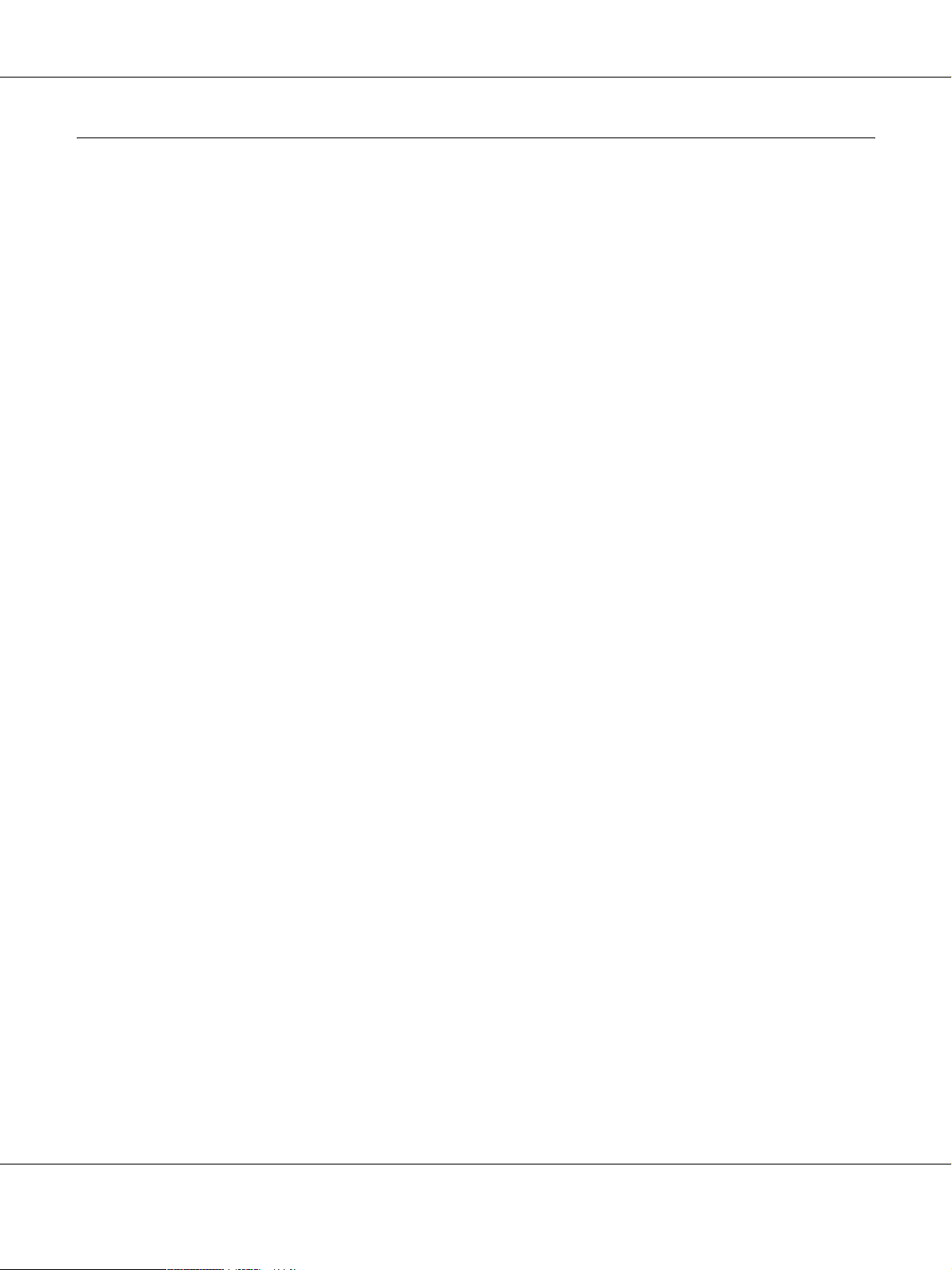
Epson Stylus Pro 3880 Руководство пользователя
Авторские права и торговые марки
Никакую часть данного документа нельзя воспроизводить, хранить в поисковых системах или передавать в любой форме и
любыми способами (электронными, механическими, путем копирования, записи или иными) без предварительного письменного
разрешения Seiko Epson Corporation. Информация, содержащаяся в документе, предназначена исключительно для использования
с данным устройством Epson. Epson не несет ответственности за применение сведений, содержащихся в этом документе, к другим
устройствам.
Seiko Epson Corporation и ее филиалы не несут ответственности перед покупателями данного продукта или третьими сторонами
за понесенные ими повреждения, потери, сборы или затраты, вызванные несчастными случаями, неправильным использованием
продукта, недозволенной модификацией, ремонтом или изменением продукта и невозможностью (исключая США) строгого
соблюдения инструкций по работе и обслуживанию, разработанных Seiko Epson Corporation.
Seiko Epson Corporation не несет ответственности за любые повреждения или проблемы, возникшие изза использования любых
функций или расходных материалов, не являющихся оригинальными продуктами Epson (Epson Original Products) или
продуктами, одобренными Epson (Epson Approved Products).
Seiko Epson Corporation не несет ответственности за любые повреждения, возникшие изза электромагнитных наводок,
вызванных использованием любых интерфейсных кабелей, не являющихся продуктами, одобренными Seiko Epson Corporation
(Epson Approved Products).
®
EPSON
Corporation.
Microsoft
Apple® и Macintosh® — зарегистрированные торговые марки Apple, Inc.
Intel
PowerPC
Adobe
Общее примечание: прочие названия продуктов упоминаются в документе только для идентификации и могут являться
торговыми марками соответствующих владельцев. Epson отрицает владение любыми правами на эти марки.
Авторские права © 2009, Seiko Epson Corporation. Все права защищены.
Информация об изготовителе:
Seiko EPSON Corporation (Япония)
Юридический адрес: 41, НисиСинздюку, 2Чоме, Синздюкуку, Токио, Япония
Информация о продавце:
Компания "Эпсон Европа Б.В." (Нидерланды)
Юридический адрес: Нидерланды, Амстердам 1096EJ, Энтрада 701
Юридический адрес Московского представительства: Россия, г. Москва, 129110, ул. Щепкина, д. 42, стр. 2а
и EPSON STYLUS® — зарегистрированные торговые марки, а Exceed Your Vision — торговая марка Seiko Epson
®
, Windows® и Windows Vista® — зарегистрированные торговые марки Microsoft Corporation.
®
— зарегистрированная торговая марка Intel Corporation.
®
— зарегистрированная торговая марка International Business Machines Corporation.
®
, Photoshop®, Elements®, Lightroom® и Adobe® RGB — зарегистрированные торговые марки Adobe Systems Incorporated.
Срок службы изделия: 5 лет.
Авторские права и торговые марки 2
Page 3
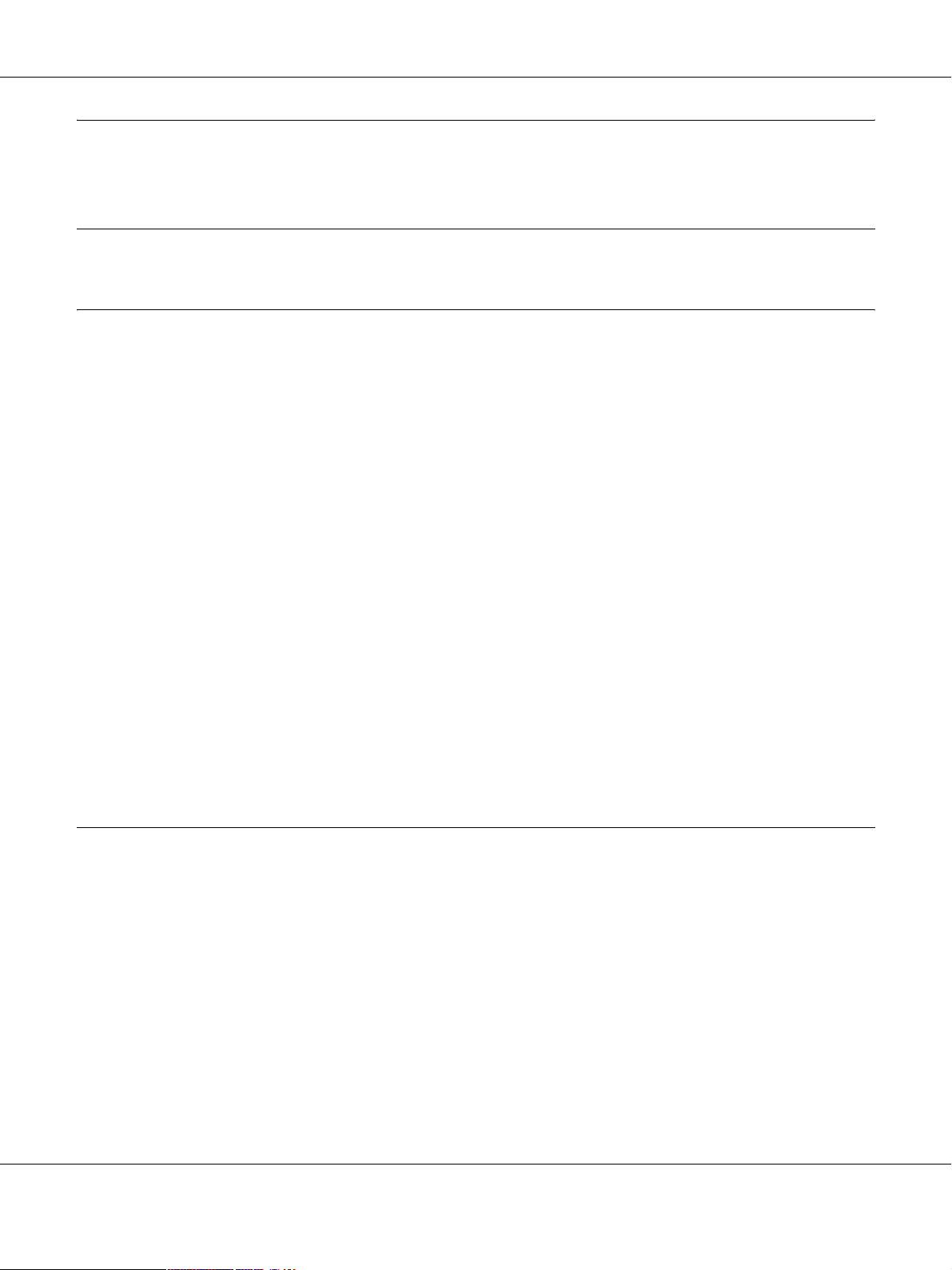
Epson Stylus Pro 3880 Руководство пользователя
Содержание
Авторские права и торговые марки
Глава 1 Использование программного обеспечения принтера (в Windows)
Знакомство с ПО принтера . . . . . . . . . . . . . . . . . . . . . . . . . . . . . . . . . . . . . . . . . . . . . . . . . . . . . . . . . . . . . . . . . . . . . . . . . . . . .8
Драйвер принтера. . . . . . . . . . . . . . . . . . . . . . . . . . . . . . . . . . . . . . . . . . . . . . . . . . . . . . . . . . . . . . . . . . . . . . . . . . . . . . . . . .8
EPSON Status Monitor 3. . . . . . . . . . . . . . . . . . . . . . . . . . . . . . . . . . . . . . . . . . . . . . . . . . . . . . . . . . . . . . . . . . . . . . . . . . 10
Утилита EPSON LFP Remote Panel . . . . . . . . . . . . . . . . . . . . . . . . . . . . . . . . . . . . . . . . . . . . . . . . . . . . . . . . . . . . . . 10
Доступ к драйверу принтера. . . . . . . . . . . . . . . . . . . . . . . . . . . . . . . . . . . . . . . . . . . . . . . . . . . . . . . . . . . . . . . . . . . . . . . . . . 11
Из приложений Windows . . . . . . . . . . . . . . . . . . . . . . . . . . . . . . . . . . . . . . . . . . . . . . . . . . . . . . . . . . . . . . . . . . . . . . . 11
С помощью значка принтера. . . . . . . . . . . . . . . . . . . . . . . . . . . . . . . . . . . . . . . . . . . . . . . . . . . . . . . . . . . . . . . . . . . . 12
Получение информации из интерактивного Справочного руководства . . . . . . . . . . . . . . . . . . . . . . . . . . . 15
Основные настройки . . . . . . . . . . . . . . . . . . . . . . . . . . . . . . . . . . . . . . . . . . . . . . . . . . . . . . . . . . . . . . . . . . . . . . . . . . . . . . . . . . 17
Настройка драйвера принтера . . . . . . . . . . . . . . . . . . . . . . . . . . . . . . . . . . . . . . . . . . . . . . . . . . . . . . . . . . . . . . . . . . 17
Проверка состояния принтера . . . . . . . . . . . . . . . . . . . . . . . . . . . . . . . . . . . . . . . . . . . . . . . . . . . . . . . . . . . . . . . . . . 17
Отмена печати. . . . . . . . . . . . . . . . . . . . . . . . . . . . . . . . . . . . . . . . . . . . . . . . . . . . . . . . . . . . . . . . . . . . . . . . . . . . . . . . . . . . 18
Проблемы при печати . . . . . . . . . . . . . . . . . . . . . . . . . . . . . . . . . . . . . . . . . . . . . . . . . . . . . . . . . . . . . . . . . . . . . . . . . . . 20
Утилиты принтера. . . . . . . . . . . . . . . . . . . . . . . . . . . . . . . . . . . . . . . . . . . . . . . . . . . . . . . . . . . . . . . . . . . . . . . . . . . . . . . . . . . . . 21
Работа с EPSON Status Monitor 3. . . . . . . . . . . . . . . . . . . . . . . . . . . . . . . . . . . . . . . . . . . . . . . . . . . . . . . . . . . . . . . . 23
Удаление ПО принтера . . . . . . . . . . . . . . . . . . . . . . . . . . . . . . . . . . . . . . . . . . . . . . . . . . . . . . . . . . . . . . . . . . . . . . . . . . . . . . . 26
Удаление драйвера принтера. . . . . . . . . . . . . . . . . . . . . . . . . . . . . . . . . . . . . . . . . . . . . . . . . . . . . . . . . . . . . . . . . . . . 26
Удаление EPSON LFP Remote Panel. . . . . . . . . . . . . . . . . . . . . . . . . . . . . . . . . . . . . . . . . . . . . . . . . . . . . . . . . . . . . 28
Глава 2 Использование ПО принтера (в Mac OS X)
Знакомство с ПО принтера . . . . . . . . . . . . . . . . . . . . . . . . . . . . . . . . . . . . . . . . . . . . . . . . . . . . . . . . . . . . . . . . . . . . . . . . . . . 29
Драйвер принтера. . . . . . . . . . . . . . . . . . . . . . . . . . . . . . . . . . . . . . . . . . . . . . . . . . . . . . . . . . . . . . . . . . . . . . . . . . . . . . . . 29
EPSON Printer Utility3 . . . . . . . . . . . . . . . . . . . . . . . . . . . . . . . . . . . . . . . . . . . . . . . . . . . . . . . . . . . . . . . . . . . . . . . . . . . 30
Утилита EPSON StatusMonitor . . . . . . . . . . . . . . . . . . . . . . . . . . . . . . . . . . . . . . . . . . . . . . . . . . . . . . . . . . . . . . . . . . 30
Утилита EPSON LFP Remote Panel . . . . . . . . . . . . . . . . . . . . . . . . . . . . . . . . . . . . . . . . . . . . . . . . . . . . . . . . . . . . . . 31
Доступ к драйверу принтера. . . . . . . . . . . . . . . . . . . . . . . . . . . . . . . . . . . . . . . . . . . . . . . . . . . . . . . . . . . . . . . . . . . . . . . . . . 31
Открытие окна Page Setup (Параметры страницы) . . . . . . . . . . . . . . . . . . . . . . . . . . . . . . . . . . . . . . . . . . . 32
Открытие диалогового окна Print (Печать) . . . . . . . . . . . . . . . . . . . . . . . . . . . . . . . . . . . . . . . . . . . . . . . . . . . . 33
Получение информации из интерактивного Справочного руководства . . . . . . . . . . . . . . . . . . . . . . . . . . . 34
Основные настройки . . . . . . . . . . . . . . . . . . . . . . . . . . . . . . . . . . . . . . . . . . . . . . . . . . . . . . . . . . . . . . . . . . . . . . . . . . . . . . . . . . 34
Настройка драйвера принтера . . . . . . . . . . . . . . . . . . . . . . . . . . . . . . . . . . . . . . . . . . . . . . . . . . . . . . . . . . . . . . . . . . 35
3
Page 4

Epson Stylus Pro 3880 Руководство пользователя
Проверка состояния принтера . . . . . . . . . . . . . . . . . . . . . . . . . . . . . . . . . . . . . . . . . . . . . . . . . . . . . . . . . . . . . . . . . . 35
Отмена печати. . . . . . . . . . . . . . . . . . . . . . . . . . . . . . . . . . . . . . . . . . . . . . . . . . . . . . . . . . . . . . . . . . . . . . . . . . . . . . . . . . . . 36
Проблемы при печати . . . . . . . . . . . . . . . . . . . . . . . . . . . . . . . . . . . . . . . . . . . . . . . . . . . . . . . . . . . . . . . . . . . . . . . . . . . 37
Использование утилит принтера . . . . . . . . . . . . . . . . . . . . . . . . . . . . . . . . . . . . . . . . . . . . . . . . . . . . . . . . . . . . . . . . . . . . . 38
Запуск EPSON Printer Utility3. . . . . . . . . . . . . . . . . . . . . . . . . . . . . . . . . . . . . . . . . . . . . . . . . . . . . . . . . . . . . . . . . . . 39
Работа с EPSON StatusMonitor . . . . . . . . . . . . . . . . . . . . . . . . . . . . . . . . . . . . . . . . . . . . . . . . . . . . . . . . . . . . . . . . . . 39
Удаление ПО принтера . . . . . . . . . . . . . . . . . . . . . . . . . . . . . . . . . . . . . . . . . . . . . . . . . . . . . . . . . . . . . . . . . . . . . . . . . . . . . . . 41
Удаление драйвера принтера. . . . . . . . . . . . . . . . . . . . . . . . . . . . . . . . . . . . . . . . . . . . . . . . . . . . . . . . . . . . . . . . . . . . 42
Удаление EPSON LFP Remote Panel. . . . . . . . . . . . . . . . . . . . . . . . . . . . . . . . . . . . . . . . . . . . . . . . . . . . . . . . . . . . . 46
Глава 3 Способы печати
Автоматическая коррекция цвета с помощью Photo Enhance (только для Windows). . . . . . . . . . . . 47
Коррекция цвета с помощью драйвера принтера. . . . . . . . . . . . . . . . . . . . . . . . . . . . . . . . . . . . . . . . . . . . . . . . . . . 50
В Windows . . . . . . . . . . . . . . . . . . . . . . . . . . . . . . . . . . . . . . . . . . . . . . . . . . . . . . . . . . . . . . . . . . . . . . . . . . . . . . . . . . . . . . . . 50
В Mac OS X . . . . . . . . . . . . . . . . . . . . . . . . . . . . . . . . . . . . . . . . . . . . . . . . . . . . . . . . . . . . . . . . . . . . . . . . . . . . . . . . . . . . . . . . 53
Чернобелая фотопечать . . . . . . . . . . . . . . . . . . . . . . . . . . . . . . . . . . . . . . . . . . . . . . . . . . . . . . . . . . . . . . . . . . . . . . . . . . . . . . 58
В Windows . . . . . . . . . . . . . . . . . . . . . . . . . . . . . . . . . . . . . . . . . . . . . . . . . . . . . . . . . . . . . . . . . . . . . . . . . . . . . . . . . . . . . . . . 58
В Mac OS X . . . . . . . . . . . . . . . . . . . . . . . . . . . . . . . . . . . . . . . . . . . . . . . . . . . . . . . . . . . . . . . . . . . . . . . . . . . . . . . . . . . . . . . . 62
Печать без полей. . . . . . . . . . . . . . . . . . . . . . . . . . . . . . . . . . . . . . . . . . . . . . . . . . . . . . . . . . . . . . . . . . . . . . . . . . . . . . . . . . . . . . . 68
Поддерживаемые типы носителей. . . . . . . . . . . . . . . . . . . . . . . . . . . . . . . . . . . . . . . . . . . . . . . . . . . . . . . . . . . . . . 69
Настройки приложения . . . . . . . . . . . . . . . . . . . . . . . . . . . . . . . . . . . . . . . . . . . . . . . . . . . . . . . . . . . . . . . . . . . . . . . . . 70
Параметры драйвера принтера . . . . . . . . . . . . . . . . . . . . . . . . . . . . . . . . . . . . . . . . . . . . . . . . . . . . . . . . . . . . . . . . . 70
Печать с увеличением или уменьшением. . . . . . . . . . . . . . . . . . . . . . . . . . . . . . . . . . . . . . . . . . . . . . . . . . . . . . . . . . . . 74
Печать по размеру страницы (только в Windows) . . . . . . . . . . . . . . . . . . . . . . . . . . . . . . . . . . . . . . . . . . . . . 75
Custom (Пользовательский) . . . . . . . . . . . . . . . . . . . . . . . . . . . . . . . . . . . . . . . . . . . . . . . . . . . . . . . . . . . . . . . . . . . . . 77
Печать нескольких страниц на листе . . . . . . . . . . . . . . . . . . . . . . . . . . . . . . . . . . . . . . . . . . . . . . . . . . . . . . . . . . . . . . . . 79
В Windows . . . . . . . . . . . . . . . . . . . . . . . . . . . . . . . . . . . . . . . . . . . . . . . . . . . . . . . . . . . . . . . . . . . . . . . . . . . . . . . . . . . . . . . . 79
В Mac OS X . . . . . . . . . . . . . . . . . . . . . . . . . . . . . . . . . . . . . . . . . . . . . . . . . . . . . . . . . . . . . . . . . . . . . . . . . . . . . . . . . . . . . . . . 80
Печать плакатов (только в Windows) . . . . . . . . . . . . . . . . . . . . . . . . . . . . . . . . . . . . . . . . . . . . . . . . . . . . . . . . . . . . . . . . 81
Склеивание листов друг с другом по направляющим. . . . . . . . . . . . . . . . . . . . . . . . . . . . . . . . . . . . . . . . . . 84
Двусторонняя печать. . . . . . . . . . . . . . . . . . . . . . . . . . . . . . . . . . . . . . . . . . . . . . . . . . . . . . . . . . . . . . . . . . . . . . . . . . . . . . . . . . 89
Обычная двусторонняя печать . . . . . . . . . . . . . . . . . . . . . . . . . . . . . . . . . . . . . . . . . . . . . . . . . . . . . . . . . . . . . . . . . . 89
Двусторонняя печать буклетов . . . . . . . . . . . . . . . . . . . . . . . . . . . . . . . . . . . . . . . . . . . . . . . . . . . . . . . . . . . . . . . . . . 91
Печать на бумаге пользовательского размера . . . . . . . . . . . . . . . . . . . . . . . . . . . . . . . . . . . . . . . . . . . . . . . . . . . . . . . 94
В Windows . . . . . . . . . . . . . . . . . . . . . . . . . . . . . . . . . . . . . . . . . . . . . . . . . . . . . . . . . . . . . . . . . . . . . . . . . . . . . . . . . . . . . . . . 95
В Mac OS X . . . . . . . . . . . . . . . . . . . . . . . . . . . . . . . . . . . . . . . . . . . . . . . . . . . . . . . . . . . . . . . . . . . . . . . . . . . . . . . . . . . . . . . . 96
Настройка интерфейса драйвера принтера . . . . . . . . . . . . . . . . . . . . . . . . . . . . . . . . . . . . . . . . . . . . . . . . . . . . . . . . . 99
Сохранение настроек драйвера принтера . . . . . . . . . . . . . . . . . . . . . . . . . . . . . . . . . . . . . . . . . . . . . . . . . . . . . . 99
Настройка меню . . . . . . . . . . . . . . . . . . . . . . . . . . . . . . . . . . . . . . . . . . . . . . . . . . . . . . . . . . . . . . . . . . . . . . . . . . . . . . . . 101
4
Page 5

Epson Stylus Pro 3880 Руководство пользователя
Экспорт и импорт. . . . . . . . . . . . . . . . . . . . . . . . . . . . . . . . . . . . . . . . . . . . . . . . . . . . . . . . . . . . . . . . . . . . . . . . . . . . . . . 103
Использование управления цветом . . . . . . . . . . . . . . . . . . . . . . . . . . . . . . . . . . . . . . . . . . . . . . . . . . . . . . . . . . . . . . . . . 105
Управление цветом через драйвер ICM (только для Windows) . . . . . . . . . . . . . . . . . . . . . . . . . . . . . . 107
Управление цветом через Host ICM (Windows). . . . . . . . . . . . . . . . . . . . . . . . . . . . . . . . . . . . . . . . . . . . . . . 111
Управление цветом через ColorSync (Mac OS X) . . . . . . . . . . . . . . . . . . . . . . . . . . . . . . . . . . . . . . . . . . . . . . 115
Управление цветом с помощью приложения . . . . . . . . . . . . . . . . . . . . . . . . . . . . . . . . . . . . . . . . . . . . . . . . . 117
Смена черных чернильных картриджей . . . . . . . . . . . . . . . . . . . . . . . . . . . . . . . . . . . . . . . . . . . . . . . . . . . . . . . . . . . . 121
Глава 4 Панель управления
Кнопки, индикаторы и сообщения. . . . . . . . . . . . . . . . . . . . . . . . . . . . . . . . . . . . . . . . . . . . . . . . . . . . . . . . . . . . . . . . . . 124
Кнопки . . . . . . . . . . . . . . . . . . . . . . . . . . . . . . . . . . . . . . . . . . . . . . . . . . . . . . . . . . . . . . . . . . . . . . . . . . . . . . . . . . . . . . . . . . 124
Индикаторы . . . . . . . . . . . . . . . . . . . . . . . . . . . . . . . . . . . . . . . . . . . . . . . . . . . . . . . . . . . . . . . . . . . . . . . . . . . . . . . . . . . . . 125
Комбинации кнопок . . . . . . . . . . . . . . . . . . . . . . . . . . . . . . . . . . . . . . . . . . . . . . . . . . . . . . . . . . . . . . . . . . . . . . . . . . . .126
Сообщения . . . . . . . . . . . . . . . . . . . . . . . . . . . . . . . . . . . . . . . . . . . . . . . . . . . . . . . . . . . . . . . . . . . . . . . . . . . . . . . . . . . . . . 126
Значки. . . . . . . . . . . . . . . . . . . . . . . . . . . . . . . . . . . . . . . . . . . . . . . . . . . . . . . . . . . . . . . . . . . . . . . . . . . . . . . . . . . . . . . . . . . . 127
Меню Setting (Параметры) . . . . . . . . . . . . . . . . . . . . . . . . . . . . . . . . . . . . . . . . . . . . . . . . . . . . . . . . . . . . . . . . . . . . . . . . . .129
Как работать в режиме Menu (Меню). . . . . . . . . . . . . . . . . . . . . . . . . . . . . . . . . . . . . . . . . . . . . . . . . . . . . . . . . 129
Список меню . . . . . . . . . . . . . . . . . . . . . . . . . . . . . . . . . . . . . . . . . . . . . . . . . . . . . . . . . . . . . . . . . . . . . . . . . . . . . . . . . . . . 129
Основная процедура настройки Menu (Меню) . . . . . . . . . . . . . . . . . . . . . . . . . . . . . . . . . . . . . . . . . . . . . . . 132
Сведения о режиме Menu (Меню). . . . . . . . . . . . . . . . . . . . . . . . . . . . . . . . . . . . . . . . . . . . . . . . . . . . . . . . . . . . . 133
Проверка дюз печатающей головки . . . . . . . . . . . . . . . . . . . . . . . . . . . . . . . . . . . . . . . . . . . . . . . . . . . . . . . . . . . 139
Калибровка печатающей головки . . . . . . . . . . . . . . . . . . . . . . . . . . . . . . . . . . . . . . . . . . . . . . . . . . . . . . . . . . . . . . 141
Параметры бумаги . . . . . . . . . . . . . . . . . . . . . . . . . . . . . . . . . . . . . . . . . . . . . . . . . . . . . . . . . . . . . . . . . . . . . . . . . . . . . . 143
Печать страницы проверки состояния . . . . . . . . . . . . . . . . . . . . . . . . . . . . . . . . . . . . . . . . . . . . . . . . . . . . . . . . 147
Режим обслуживания . . . . . . . . . . . . . . . . . . . . . . . . . . . . . . . . . . . . . . . . . . . . . . . . . . . . . . . . . . . . . . . . . . . . . . . . . . . . . . . . 147
Процедура настройки режима обслуживания . . . . . . . . . . . . . . . . . . . . . . . . . . . . . . . . . . . . . . . . . . . . . . . .147
Список пунктов меню режима обслуживания. . . . . . . . . . . . . . . . . . . . . . . . . . . . . . . . . . . . . . . . . . . . . . . .148
Подробное описание пунктов режима обслуживания . . . . . . . . . . . . . . . . . . . . . . . . . . . . . . . . . . . . . . . 149
Глава 5 Обращение с бумагой
Примечания о специальных носителях Epson и других носителях . . . . . . . . . . . . . . . . . . . . . . . . . . . . . . . 151
Использование специальных носителей Epson. . . . . . . . . . . . . . . . . . . . . . . . . . . . . . . . . . . . . . . . . . . . . . . . 151
Использование бумаги, отличной от специальных носителей Epson . . . . . . . . . . . . . . . . . . . . . . . . 152
Использование форматных листов . . . . . . . . . . . . . . . . . . . . . . . . . . . . . . . . . . . . . . . . . . . . . . . . . . . . . . . . . . . . . . . . . . 152
Проверка пути подачи бумаги. . . . . . . . . . . . . . . . . . . . . . . . . . . . . . . . . . . . . . . . . . . . . . . . . . . . . . . . . . . . . . . . . . 152
Загрузка форматных листов . . . . . . . . . . . . . . . . . . . . . . . . . . . . . . . . . . . . . . . . . . . . . . . . . . . . . . . . . . . . . . . . . . . . 152
5
Page 6

Epson Stylus Pro 3880 Руководство пользователя
Глава 6 Обслуживание и транспортировка
Замена чернильных картриджей . . . . . . . . . . . . . . . . . . . . . . . . . . . . . . . . . . . . . . . . . . . . . . . . . . . . . . . . . . . . . . . . . . . . 168
Замена картриджа для отработанных чернил . . . . . . . . . . . . . . . . . . . . . . . . . . . . . . . . . . . . . . . . . . . . . . . . . . . . . .172
Очистка устройства. . . . . . . . . . . . . . . . . . . . . . . . . . . . . . . . . . . . . . . . . . . . . . . . . . . . . . . . . . . . . . . . . . . . . . . . . . . . . . . . . . . 176
Если вы не использовали принтер в течение долгого времени . . . . . . . . . . . . . . . . . . . . . . . . . . . . . . . 180
Транспортировка принтера. . . . . . . . . . . . . . . . . . . . . . . . . . . . . . . . . . . . . . . . . . . . . . . . . . . . . . . . . . . . . . . . . . . . . . . . . . 180
На большие расстояния. . . . . . . . . . . . . . . . . . . . . . . . . . . . . . . . . . . . . . . . . . . . . . . . . . . . . . . . . . . . . . . . . . . . . . . . . 180
На короткое расстояние . . . . . . . . . . . . . . . . . . . . . . . . . . . . . . . . . . . . . . . . . . . . . . . . . . . . . . . . . . . . . . . . . . . . . . . . 181
Установка принтера после транспортировки . . . . . . . . . . . . . . . . . . . . . . . . . . . . . . . . . . . . . . . . . . . . . . . . . 181
Глава 7 Решение проблем
Устранение неполадок . . . . . . . . . . . . . . . . . . . . . . . . . . . . . . . . . . . . . . . . . . . . . . . . . . . . . . . . . . . . . . . . . . . . . . . . . . . . . . . 183
Печать неожиданно прекращается . . . . . . . . . . . . . . . . . . . . . . . . . . . . . . . . . . . . . . . . . . . . . . . . . . . . . . . . . . . . 183
Принтер не включается или произвольно выключается. . . . . . . . . . . . . . . . . . . . . . . . . . . . . . . . . . . . . . 189
Принтер не печатает . . . . . . . . . . . . . . . . . . . . . . . . . . . . . . . . . . . . . . . . . . . . . . . . . . . . . . . . . . . . . . . . . . . . . . . . . . . . 190
Документы печатаются не так, как вы ожидали . . . . . . . . . . . . . . . . . . . . . . . . . . . . . . . . . . . . . . . . . . . . . . 192
Плохое качество печати. . . . . . . . . . . . . . . . . . . . . . . . . . . . . . . . . . . . . . . . . . . . . . . . . . . . . . . . . . . . . . . . . . . . . . . . . 194
Цветные документы печатаются монохромными . . . . . . . . . . . . . . . . . . . . . . . . . . . . . . . . . . . . . . . . . . . .197
Печать идет слишком медленно. . . . . . . . . . . . . . . . . . . . . . . . . . . . . . . . . . . . . . . . . . . . . . . . . . . . . . . . . . . . . . . . 197
Наблюдается перекос при печати на бумаге формата A3 или большем. . . . . . . . . . . . . . . . . . . . . 198
Бумага часто подается неправильно или застревает в принтере . . . . . . . . . . . . . . . . . . . . . . . . . . . . . 199
Устранение замятия бумаги . . . . . . . . . . . . . . . . . . . . . . . . . . . . . . . . . . . . . . . . . . . . . . . . . . . . . . . . . . . . . . . . . . . . 199
Сведения о бумаге . . . . . . . . . . . . . . . . . . . . . . . . . . . . . . . . . . . . . . . . . . . . . . . . . . . . . . . . . . . . . . . . . . . . . . . . . . . . . . . . . . . . 202
Форматный лист. . . . . . . . . . . . . . . . . . . . . . . . . . . . . . . . . . . . . . . . . . . . . . . . . . . . . . . . . . . . . . . . . . . . . . . . . . . . . . . . . 203
Обращение в службу поддержки пользователей продукции EPSON . . . . . . . . . . . . . . . . . . . . . . . . . . . . . 208
Служба поддержки пользователей EPSON . . . . . . . . . . . . . . . . . . . . . . . . . . . . . . . . . . . . . . . . . . . . . . . . . . . . 209
Сервисные центры . . . . . . . . . . . . . . . . . . . . . . . . . . . . . . . . . . . . . . . . . . . . . . . . . . . . . . . . . . . . . . . . . . . . . . . . . . . . . . 209
Глава 8 Информация о продукте
Характеристики принтера . . . . . . . . . . . . . . . . . . . . . . . . . . . . . . . . . . . . . . . . . . . . . . . . . . . . . . . . . . . . . . . . . . . . . . . . . . . 210
Печать. . . . . . . . . . . . . . . . . . . . . . . . . . . . . . . . . . . . . . . . . . . . . . . . . . . . . . . . . . . . . . . . . . . . . . . . . . . . . . . . . . . . . . . . . . . . 210
Область печати . . . . . . . . . . . . . . . . . . . . . . . . . . . . . . . . . . . . . . . . . . . . . . . . . . . . . . . . . . . . . . . . . . . . . . . . . . . . . . . . . . 211
Механические характеристики . . . . . . . . . . . . . . . . . . . . . . . . . . . . . . . . . . . . . . . . . . . . . . . . . . . . . . . . . . . . . . . . 212
Электрические характеристики. . . . . . . . . . . . . . . . . . . . . . . . . . . . . . . . . . . . . . . . . . . . . . . . . . . . . . . . . . . . . . . . 212
Условия окружающей среды . . . . . . . . . . . . . . . . . . . . . . . . . . . . . . . . . . . . . . . . . . . . . . . . . . . . . . . . . . . . . . . . . . . 213
Инициализация . . . . . . . . . . . . . . . . . . . . . . . . . . . . . . . . . . . . . . . . . . . . . . . . . . . . . . . . . . . . . . . . . . . . . . . . . . . . . . . . . 213
6
Page 7
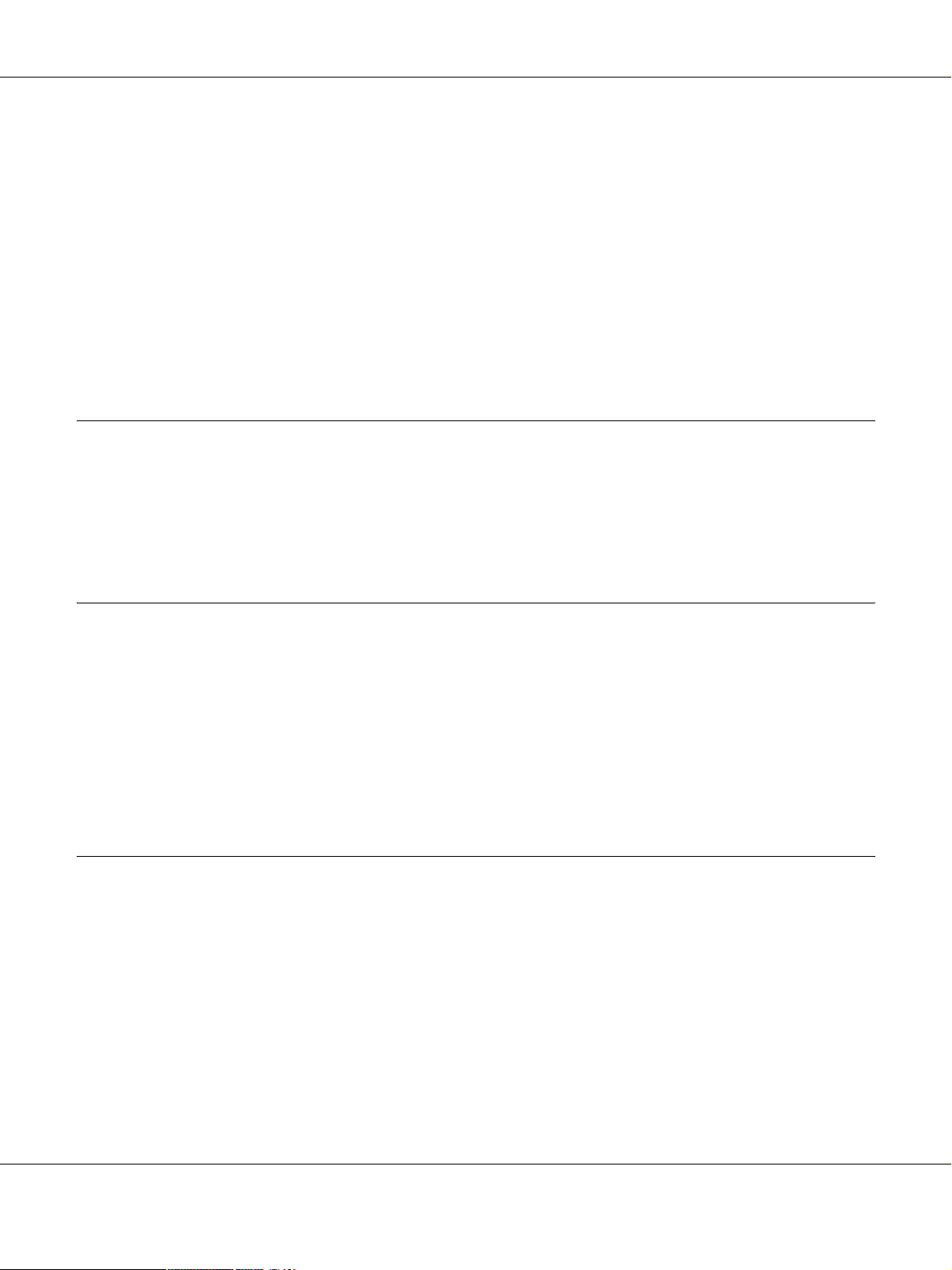
Epson Stylus Pro 3880 Руководство пользователя
Соответствие стандартам и допускам. . . . . . . . . . . . . . . . . . . . . . . . . . . . . . . . . . . . . . . . . . . . . . . . . . . . . . . . . . 214
Бумага . . . . . . . . . . . . . . . . . . . . . . . . . . . . . . . . . . . . . . . . . . . . . . . . . . . . . . . . . . . . . . . . . . . . . . . . . . . . . . . . . . . . . . . . . . . . 215
Чернильные картриджи . . . . . . . . . . . . . . . . . . . . . . . . . . . . . . . . . . . . . . . . . . . . . . . . . . . . . . . . . . . . . . . . . . . . . . . . 216
Требования к системе . . . . . . . . . . . . . . . . . . . . . . . . . . . . . . . . . . . . . . . . . . . . . . . . . . . . . . . . . . . . . . . . . . . . . . . . . . . . . . . . 217
Чтобы использовать принтер в Windows . . . . . . . . . . . . . . . . . . . . . . . . . . . . . . . . . . . . . . . . . . . . . . . . . . . . . . 217
Чтобы использовать принтер в Mac OS X . . . . . . . . . . . . . . . . . . . . . . . . . . . . . . . . . . . . . . . . . . . . . . . . . . . . . . 218
Характеристики интерфейсов . . . . . . . . . . . . . . . . . . . . . . . . . . . . . . . . . . . . . . . . . . . . . . . . . . . . . . . . . . . . . . . . . . . . . . . 218
Интерфейс USB . . . . . . . . . . . . . . . . . . . . . . . . . . . . . . . . . . . . . . . . . . . . . . . . . . . . . . . . . . . . . . . . . . . . . . . . . . . . . . . . . 218
Интерфейс Ethernet. . . . . . . . . . . . . . . . . . . . . . . . . . . . . . . . . . . . . . . . . . . . . . . . . . . . . . . . . . . . . . . . . . . . . . . . . . . . . 219
Глава 9 Дополнительное оборудование и расходные материалы
Расходные материалы . . . . . . . . . . . . . . . . . . . . . . . . . . . . . . . . . . . . . . . . . . . . . . . . . . . . . . . . . . . . . . . . . . . . . . . . . . . . . . . .220
Картридж для отработанных чернил . . . . . . . . . . . . . . . . . . . . . . . . . . . . . . . . . . . . . . . . . . . . . . . . . . . . . . . . . . 220
Чернильные картриджи . . . . . . . . . . . . . . . . . . . . . . . . . . . . . . . . . . . . . . . . . . . . . . . . . . . . . . . . . . . . . . . . . . . . . . . . 220
Специальные носители Epson . . . . . . . . . . . . . . . . . . . . . . . . . . . . . . . . . . . . . . . . . . . . . . . . . . . . . . . . . . . . . . . . . . . . . . . 221
Важные инструкции по безопасности
Важные инструкции по безопасности . . . . . . . . . . . . . . . . . . . . . . . . . . . . . . . . . . . . . . . . . . . . . . . . . . . . . . . . . . . . . . 222
Выбор места для установки . . . . . . . . . . . . . . . . . . . . . . . . . . . . . . . . . . . . . . . . . . . . . . . . . . . . . . . . . . . . . . . . . . . . . 222
При установке устройства . . . . . . . . . . . . . . . . . . . . . . . . . . . . . . . . . . . . . . . . . . . . . . . . . . . . . . . . . . . . . . . . . . . . . .222
При работе с устройством . . . . . . . . . . . . . . . . . . . . . . . . . . . . . . . . . . . . . . . . . . . . . . . . . . . . . . . . . . . . . . . . . . . . . . 223
При работе с чернильными картриджами . . . . . . . . . . . . . . . . . . . . . . . . . . . . . . . . . . . . . . . . . . . . . . . . . . . . 224
При транспортировке устройства. . . . . . . . . . . . . . . . . . . . . . . . . . . . . . . . . . . . . . . . . . . . . . . . . . . . . . . . . . . . . . 225
Предупреждения, предостережения и примечания . . . . . . . . . . . . . . . . . . . . . . . . . . . . . . . . . . . . . . . . . . 225
Предметный указатель
7
Page 8

Epson Stylus Pro 3880 Руководство пользователя
Глава 1
Использование программного обеспечения принтера (в Windows)
Знакомство с ПО принтера
На компактдиске с ПО принтера находятся следующие программные продукты.
Подробности об установке ПО см. на плакате Установка. Более подробную информацию о
ПО см. в интерактивной справке к этому ПО.
❏ Драйвер принтера
❏ EPSON Status Monitor 3
❏ Утилита EPSON LFP Remote Panel
Драйвер принтера
Драйвер принтера позволяет отправлять документы из приложения на принтер.
Ниже перечислены основные функции драйвера принтера.
❏ Отправка заданий печати на принтер.
Использование программного обеспечения принтера (в Windows) 8
Page 9
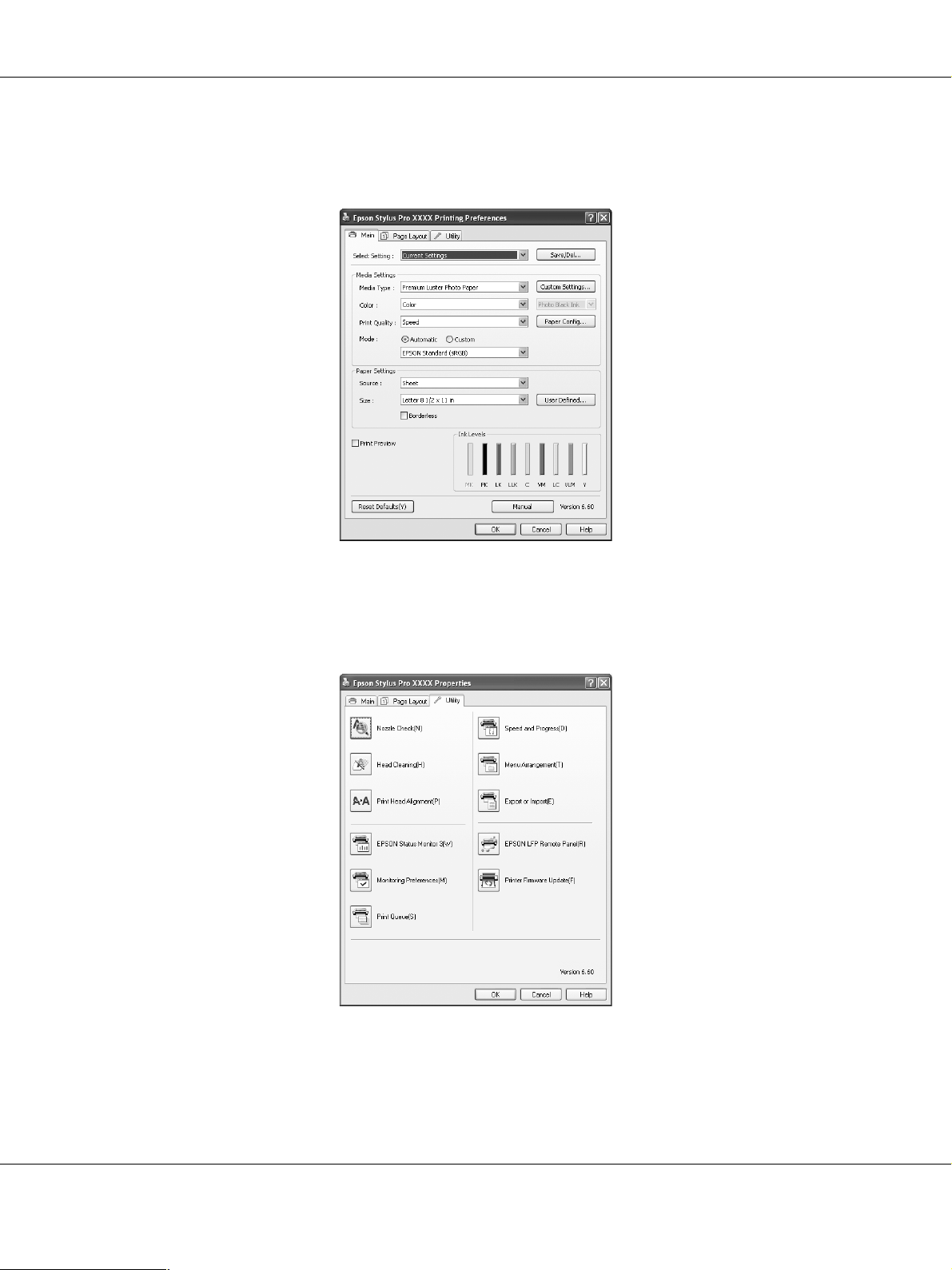
Epson Stylus Pro 3880 Руководство пользователя
❏ Настройка параметров принтера, таких как тип и размер бумаги. Вы можете сохранить
свои настройки и легко их экспортировать и импортировать.
❏ Выполнить процедуры обслуживания и выбрать режим работы принтера можно на
вкладке Utility (Утилиты). Вы также можете импортировать и экспортировать
настройки принтера.
Использование программного обеспечения принтера (в Windows) 9
Page 10

Epson Stylus Pro 3880 Руководство пользователя
EPSON Status Monitor 3
Эта утилита выдает сведения о состоянии принтера, например количество оставшихся
чернил, оставшееся место в картридже для отработанных чернил, и тестирует принтер на
ошибки. EPSON Status Monitor 3 устанавливается автоматически вместе с драйвером
принтера.
Утилита EPSON LFP Remote Panel
EPSON LFP Remote Panel предоставляет пользователям широкие возможности управления
принтером для высококачественной печати на различных носителях.
Использование программного обеспечения принтера (в Windows) 10
Page 11

Epson Stylus Pro 3880 Руководство пользователя
Доступ к драйверу принтера
Драйвер принтера можно открыть следующими способами.
❏ Из приложений Windows
❏ С помощью значка принтера
Из приложений Windows
Откройте драйвер принтера из вашего приложения при настройке параметров печати.
Следующие действия могут отличаться, в зависимости от используемого приложения.
1. В меню File (Файл) выберите Print (Печать) или Page Setup (Параметры
страницы).
2. Проверьте, что выбран нужный принтер, затем щелкните Printer (Принтер), Setup
(Настройка), Options (Дополнительно), Properties (Свойства) или Preferences
(Настройки).
Пример:
Использование программного обеспечения принтера (в Windows) 11
Page 12

Пример:
Откроется окно драйвера принтера.
Epson Stylus Pro 3880 Руководство пользователя
Сделайте необходимые настройки и начните печать.
С помощью значка принтера
Для настройки общих параметров или проведения процедур обслуживания, таких как
проверка дюз и прочистка головки, откройте драйвер из значка принтера.
1. Откройте папку Printers and Faxes (Принтеры и факсы) или Printers (Принтеры).
Использование программного обеспечения принтера (в Windows) 12
Page 13

Epson Stylus Pro 3880 Руководство пользователя
В Windows XP:
Щелкните Start (Пуск), Control Panel (Панель управления), а затем щелкните
Printers and Faxes (Принтеры и факсы).
Примечание:
В классическом режиме Панели управления щелкнитеStart (Пуск), затем Control
Panel (Панель управления) и Printers and Faxes (Принтеры и факсы).
В Windows Vista:
Щелкните , затем Control Panel (Панель управления), выберите Hardware and
Sound (Оборудование и звук) и щелкните Printers (Принтеры).
В Windows 2000:
щелкните Start (Пуск), выберите пункт Settings (Настройка) и щелкните Printers
(Принтеры).
2. Щелкните правой кнопкой значок вашего принтера, затем щелкните Printing
Preferences (Свойства принтера).
Использование программного обеспечения принтера (в Windows) 13
Page 14

Откроется окно драйвера принтера.
Epson Stylus Pro 3880 Руководство пользователя
Настройки, сделанные здесь, становятся настройками по умолчанию драйвера принтера.
Использование программного обеспечения принтера (в Windows) 14
Page 15

Epson Stylus Pro 3880 Руководство пользователя
Получение информации из интерактивного Справочного руководства
Подробное описание можно получить следующими способами.
❏ Щелкните интересующий элемент правой кнопкой мыши и выберите Help (Справка).
Использование программного обеспечения принтера (в Windows) 15
Page 16

Epson Stylus Pro 3880 Руководство пользователя
❏ В Windows XP/2000: щелкните кнопку в правом верхнем углу окна драйвера
принтера, затем щелкните нужный элемент.
Использование программного обеспечения принтера (в Windows) 16
Page 17

Epson Stylus Pro 3880 Руководство пользователя
Основные настройки
Здесь описано, как печатать ваши данные из приложений с помощью драйвера принтера
Epson.
Настройка драйвера принтера
Сначала подготовьте данные для печати с помощью вашего приложения.
Перед печатью откройте окно драйвера принтера, и убедитесь, что настройки печати, такие
как тип носителя, размер бумаги, выбраны верно.
Проверка состояния принтера
После отправке задания печати на принтер вы можете проследить состояние задания в
следующих окнах.
Использование программного обеспечения принтера (в Windows) 17
Page 18
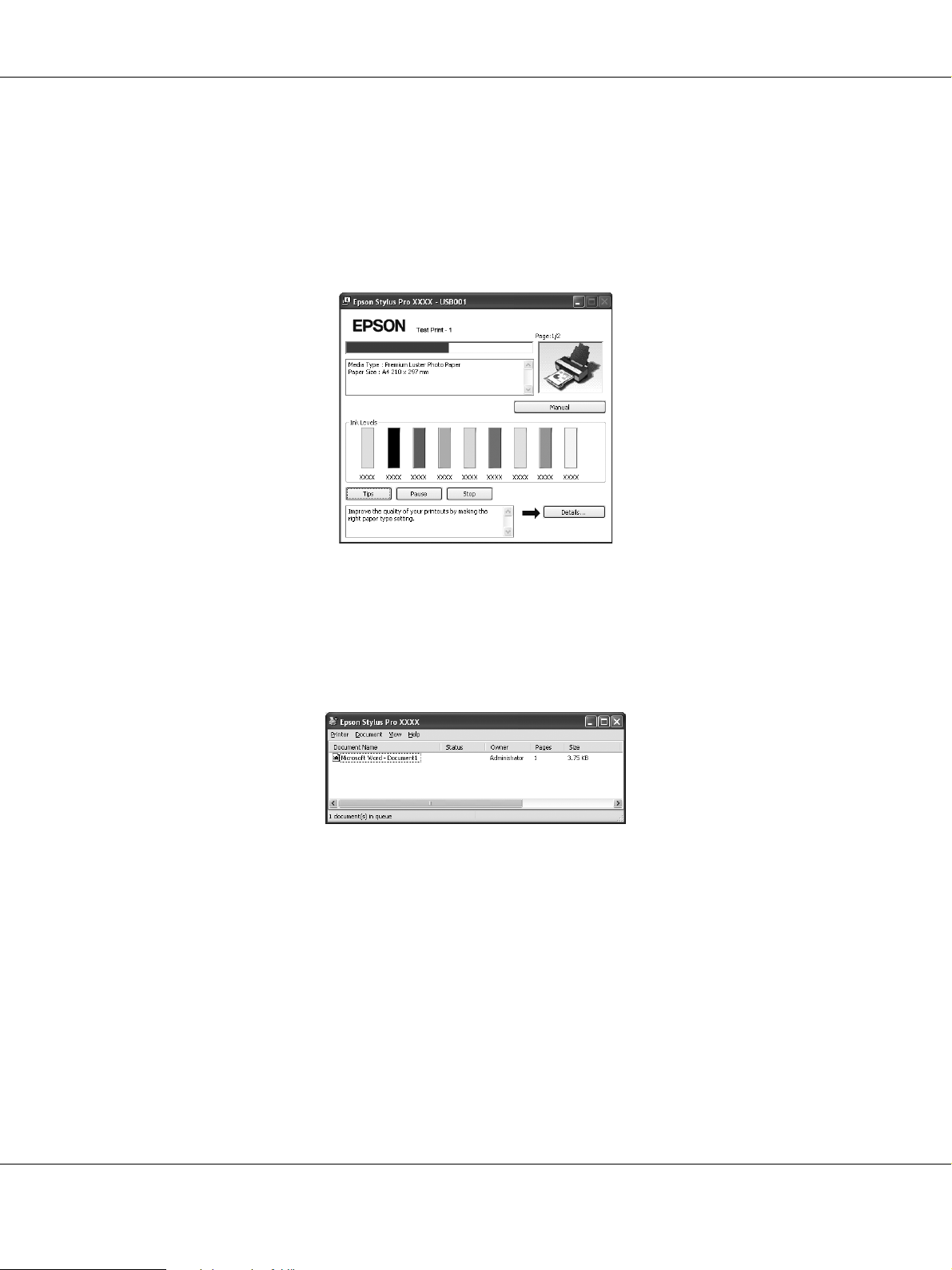
Epson Stylus Pro 3880 Руководство пользователя
Индикатор выполнения
Индикатор выполнения отображается на дисплее после начала печати. Он отображает ход
выполнения текущего задания печати и информацию о состоянии принтера: остаток ресурса
картриджей, номера продуктов картриджей. Также вы можете отменить печать с помощью
Индикатора выполнения
Окно очереди печати
Вы можете посмотреть все задания печати, оставшиеся в очереди,и информацию о них, а
также отменить печать. Окно очереди печати отображается, если дважды щелкнуть на
значке принтера на панели задач. Это функция ОС Windows.
Отмена печати
Вы можете отменить задания печати, оставшиеся в очереди. Если печать уже началась, вы
можете отменить печать с помощью принтера.
Отмена печати с помощью принтера
Нажмите и удерживайте кнопку Cancel/Reset + в течении трех секунд для перезагрузки
принтера.
Использование программного обеспечения принтера (в Windows) 18
Page 19

Epson Stylus Pro 3880 Руководство пользователя
Даже если производится печать, принтер перезагрузится. После перезагрузки подождите,
пока принтер вернется в состояние готовности.
Примечание:
Вы не можете отменить задания печати, оставшиеся в очереди. Для отмены заданий,
оставшихся в очереди, обратитесь к разделу “Отмена печати с помощью компьютера” на
стр. 19.
Отмена печати с помощью компьютера
Отмена печати
В окне EPSON Progress Meter (EPSON Индикатор выполнения) щелкните Stop (Стоп).
Примечание:
❏ Индикатор выполнения показывает ход выполнения текущего задания печати. Оно
закрывается когда задание отослано на принтер.
❏ Вы не можете удалить задание, которое уже отослано на принтер. Для этого удалите
задание с помощью принтера.
Отмена заданий печати, оставшихся в очереди
Вы можете отменить задания печати, оставшиеся в очереди.
1. Дважды щелкните значок принтера на панели задач.
Использование программного обеспечения принтера (в Windows) 19
Page 20

Epson Stylus Pro 3880 Руководство пользователя
2. В меню Printer (Принтер) выберите Cancel all documents (Отменить все
документы).
Если вы хотите удалить только определенное задание, выберите его, и затем щелкните
Delete (Удалить) в меню Document (Документ).
Примечание:
❏ Окно очереди печати отображает ход выполнения всех заданий печати. Когда
задание отослано на принтер, оно исчезает из очереди.
❏ Вы не можете удалить задание, которое уже отослано на принтер. Для этого
удалите задание с помощью принтера.
Проблемы при печати
Если во время печати происходит ошибка, в окне EPSON Status Monitor 3 появляется
сообщение об ошибке.
Щелкните кнопку How to (Как сделать) и выполняйте пошаговые инструкции EPSON
Status Monitor 3 по устранению проблемы.
Использование программного обеспечения принтера (в Windows) 20
Page 21

Epson Stylus Pro 3880 Руководство пользователя
Утилиты принтера
Утилиты принтера Epson позволяют проверять текущее состояние принтера и выполнять
задачи по его обслуживанию с компьютера.
Утилита Nozzle Check (Проверка дюз)
Утилита проверки дюз печатающей головки, которая позволяет узнать, не требуется ли их
прочистка. Проверяйте дюзы, если заметите ухудшение качества печати, а также после их
прочистки, чтобы убедиться, что дюзы печатающей головки очистились. Если дюзы
печатающей головки засорены, прочистите печатающую головку.
Утилита Head Cleaning (Прочистка печатающей головки)
Эта утилита прочищает дюзы печатающей головки. Прочистка печатающей головки может
потребоваться, если вы заметите ухудшение качества печати.
Примечание:
В процессе прочистки одновременно используются чернила из всех картриджей. Даже если
вы используете в работе только черные чернила, для прочистки печатающей головки
будут ипользованы и цветные чернила.
Использование программного обеспечения принтера (в Windows) 21
Page 22

Epson Stylus Pro 3880 Руководство пользователя
Утилита Print Head Alignment (Калибровка печатающей головки)
Эту утилиту можно использовать для улучшения качества печати. Калибровка печатающей
головки может потребоваться, если в отпечатке присутствуют неровные вертикальные
линии либо белые или черные полосы. Используйте эту утилиту для калибровки печатающей
головки.
EPSON Status Monitor 3
Эта утилита выдает сведения о состоянии принтера, например количество оставшихся
чернил, оставшееся место в картридже для отработанных чернил, и тестирует принтер на
ошибки. См. раздел “Работа с EPSON Status Monitor 3” на стр. 23.
Monitoring Preferences (Контролируемые параметры)
Позволяет задать параметры мониторинга для программы EPSON Status Monitor 3.
См. раздел “Monitoring Preferences (Контролируемые параметры)” на стр. 24.
Очередь печати
Эта функция отображает список заданий печати, оставшихся в очереди.
Вы можете посмотреть все задания печати, оставшиеся в очереди,и информацию о них,
а также отменить печать.
Speed and Progress (Скорость и ход печати)
Вы можете настроить параметры, связанные со скоростью и ходом выполнения.
Menu Arrangement (Настройка меню)
Вы можете переставить пункты меню Select Setting, Media Type (Тип носителя) и Paper Size
(Размер бумаги). Расположите их как вам удобно, или объедините пункты в группы. Также
вы можете скрыть неиспользуемые пункты.
Export or Import (Экспорт или импорт)
Вы можете импортировать и экспортировать настройки принтера. Эта функция удобна для
настройки одинаковых параметров на нескольких компьютерах.
Утилита EPSON LFP Remote Panel
Позволяет оптимизировать работу принтера. Вы можете использовать эту утилиту только
если она установлена. Подробности см. в интерактивной справке к EPSON LFP Remote Panel.
Использование программного обеспечения принтера (в Windows) 22
Page 23

Epson Stylus Pro 3880 Руководство пользователя
Printer Firmware Update (Обновление ПЗУ принтера)
EPSON LFP Remote Panel позволяет обновлять ПЗУ принтера.
Для использования этой функции необходимо заранее загрузить последнюю версию
прошивки с сайта Epson.
Работа с EPSON Status Monitor 3
В окне EPSON Status Monitor 3 приведена подробная информация о состоянии принтера,
диаграмма оставшихся чернил, количестве свободного места в картридже для отработанных
чернил и сообщения о состоянии. Для получения подробной информации о состоянии
принтера, откройте окно с подробной информацией. EPSON Status Monitor 3 отслеживает
состояние принтера в начале печати и, при возникновении проблем, отображает окно
с сообщением об ошибке и путях решения проблемы. Вы также можете открыть EPSON
Status Monitor 3 из драйвера принтера или с помощью значка принтера на панели задач
Windows, чтобы проверить состояние принтера.
Запуск EPSON Status Monitor 3
Откройте драйвер принтера, перейдите на вкладку Utility (Утилиты) и щелкните EPSON
Status Monitor 3.
Использование программного обеспечения принтера (в Windows) 23
Page 24
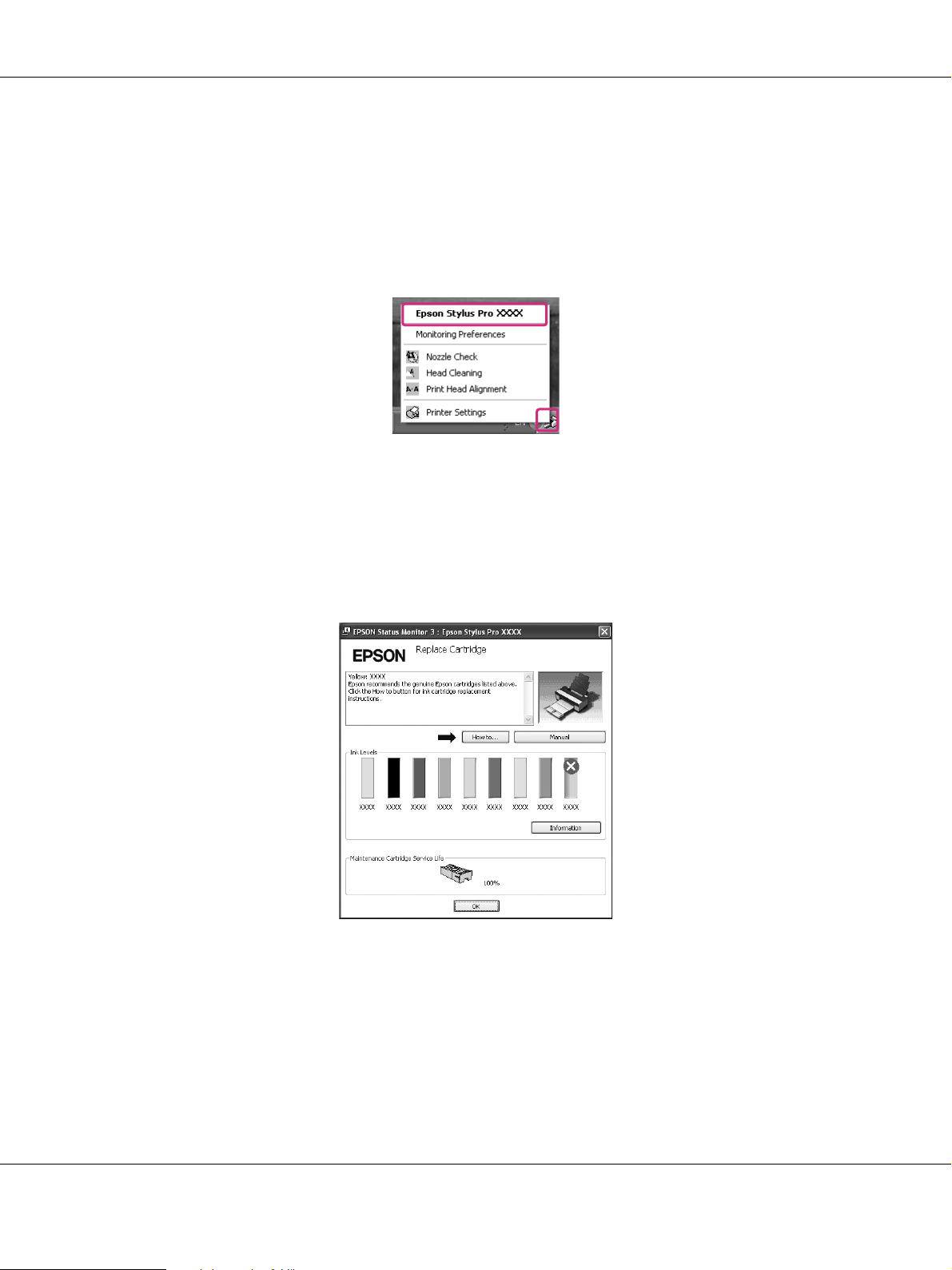
Epson Stylus Pro 3880 Руководство пользователя
Примечание:
В окне Monitoring Preferences (Контролируемые параметры) установите флажок Shortcut
Icon (Значок) чтобы отображать значок в панели задач Windows. Щелкните значок
на панели задач правой кнопкой мыши и выберите имя принтера для отображения окна
EPSON Status Monitor 3. См. раздел “Просмотр информации в окне Monitoring Preferences
(Контролируемые параметры)” на стр. 26.
Просмотр информации в EPSON Status Monitor 3
В окне EPSON Status Monitor 3 приведена подробная информация о состоянии принтера,
диаграмма оставшихся чернил, количестве свободного места в картридже для отработанных
чернил и сообщения о состоянии. Если во время печати происходит ошибка, отображается
сообщение об ошибке. Прочитайте сообщение и устраните проблему.
Monitoring Preferences (Контролируемые параметры)
Позволяет задать параметры мониторинга для программы EPSON Status Monitor 3.
Использование программного обеспечения принтера (в Windows) 24
Page 25

Epson Stylus Pro 3880 Руководство пользователя
Доступ к окну Monitoring Preferences (Контролируемые параметры)
Откройте драйвер принтера, перейдите на вкладку Utility (Утилиты) и щелкните
Monitoring Preferences (Контролируемые параметры).
Примечание:
В окне Monitoring Preferences (Контролируемые параметры) установите флажок Shortcut
Icon (Значок) чтобы отображать значок в панели задач Windows. Щелкните значок
правой кнопкой мыши и выберите Monitoring Preferences (Контролируемые
параметры) чтобы открыть окно Monitoring Preferences (Контролируемые параметры).
Использование программного обеспечения принтера (в Windows) 25
Page 26

Epson Stylus Pro 3880 Руководство пользователя
Просмотр информации в окне Monitoring Preferences (Контролируемые
параметры)
В окне Monitoring Preferences (Контролируемые параметры) вы можете выбрать типы
неполадок для которых вы хотели бы получать сообщения, настроить параметры значка и
контролировать совместно используемый принтер.
Удаление ПО принтера
В этом разделе описывается процесс удаления ПО принтера с компьютера.
Примечание:
❏ В Windows XP/Vista необходимо войти с учетной записью администратора.
При удалении ПО принтера в Windows Vista может потребоваться пароль. В этом
случае введите пароль и продолжите удаление.
❏ В Windows 2000 необходимо необходимо войти в систему как пользователь с правами
администратора (пользователь, принадлежащий группе Administrators
(Администраторы)).
Удаление драйвера принтера
Для удаления драйвера принтера сделайте следующее.
1. Выключите принтер, отсоедините интерфейсный кабель, соединяющий компьютер
и принтер.
Использование программного обеспечения принтера (в Windows) 26
Page 27

Epson Stylus Pro 3880 Руководство пользователя
2. Щелкните Add or Remove Programs (Установка и удаление программ) (или
Add/Remove Programs (Установка/удаление программ)) в Control Panel
(Панель управления).
В Windows Vista: щелкните Programs (Программы) , затем Programs and Features
(Программы и компоненты) в Control Panel (Панель управления).
3. Выберите пункт EPSON Printer Software и щелкните кнопку Add/Remove
(Добавить/удалить) (или Uninstall/Change (Удалить/Изменить)).
4. Выберите значок нужного принтера и щелкните OK.
5. Выполняйте указания на экране для завершения процесса удаления ПО.
Когда появится запрос на подтверждение удаления, щелкните Yes (Да).
Перезагрузите компьютер перед переустановкой драйвера принтера.
Использование программного обеспечения принтера (в Windows) 27
Page 28

Epson Stylus Pro 3880 Руководство пользователя
Удаление EPSON LFP Remote Panel.
Утилиту EPSON LFP Remote Panel можно удалить с помощью категории Add or Remove
Programs (Установка и удаление программ) (или Add/Remove Programs
(Установка/удаление программ) ) в Control Panel (Панель управления). Подробности
см. в интерактивной справке к EPSON LFP Remote Panel.
Использование программного обеспечения принтера (в Windows) 28
Page 29

Epson Stylus Pro 3880 Руководство пользователя
Глава 2
Использование ПО принтера (в Mac OS X)
Знакомство с ПО принтера
На компактдиске с ПО принтера находятся следующие программные продукты.
Подробности об установке ПО см. на плакате Установка. Более подробную информацию
о ПО см. в интерактивной справке к этому ПО.
❏ Драйвер принтера
❏ EPSON Printer Utility3
❏ Утилита EPSON StatusMonitor
❏ Утилита EPSON LFP Remote Panel
Драйвер принтера
С помощью драйвера принтера вы можете печатать документы из других приложений.
Поддерживаются следующие основный функции:
❏ Отправка заданий печати на принтер.
❏ Настройка параметров принтера, таких как тип, размер бумаги. Вы можете сохранить
свои настройки и легко их экспортировать и импортировать.
Использование ПО принтера (в Mac OS X) 29
Page 30
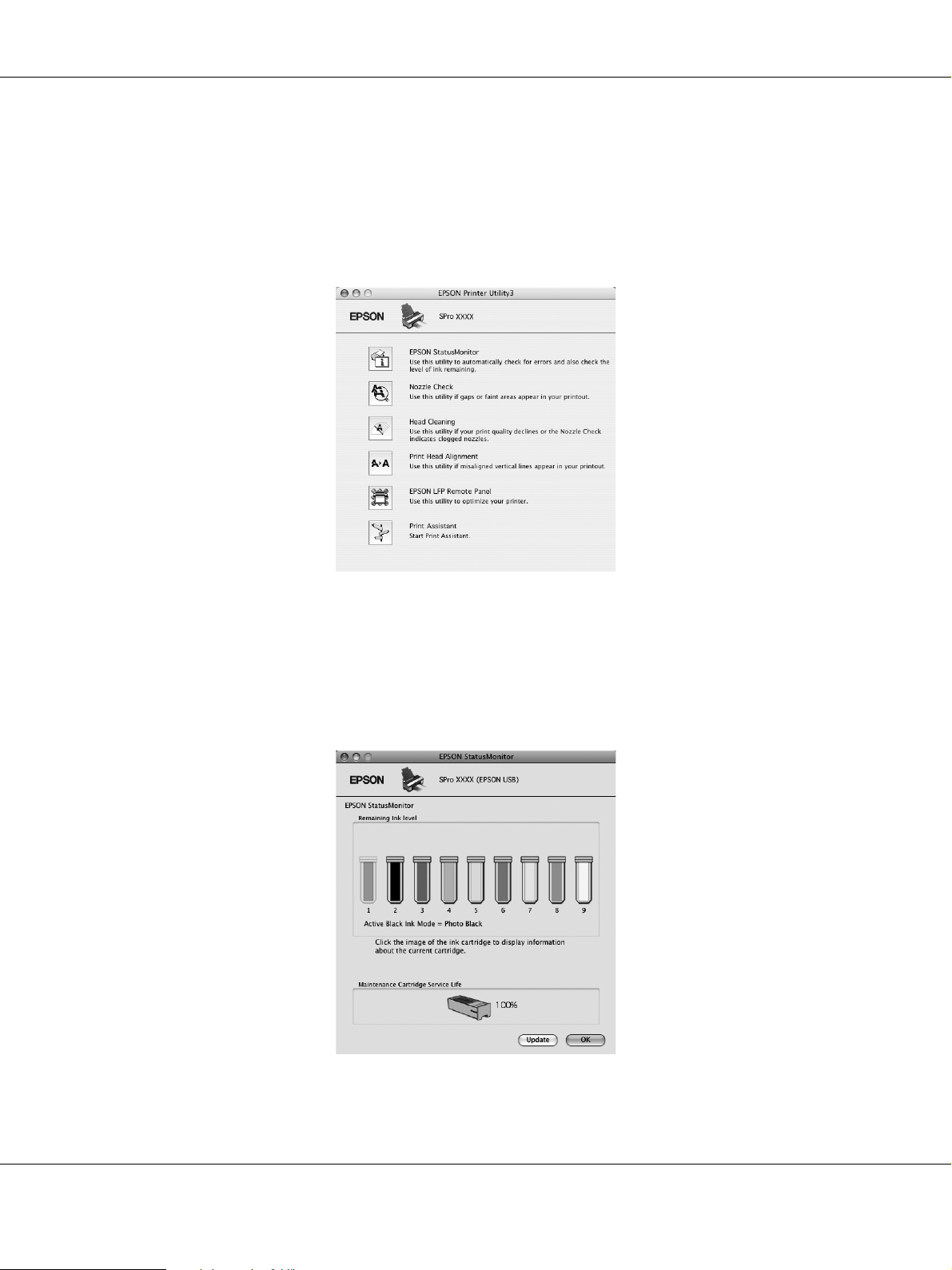
Epson Stylus Pro 3880 Руководство пользователя
EPSON Printer Utility3
Вы можете проводить процедуры обслуживания, например, проверку дюз и прочистку
печатающей головки. Утилита EPSON Printer Utility3 устанавливается автоматически вместе
с драйвером принтера.
Утилита EPSON StatusMonitor
Эта утилита выдает сведения о состоянии принтера, например количество оставшихся
чернил, оставшееся место в картридже для отработанных чернил, ошибки принтера.
Использование ПО принтера (в Mac OS X) 30
Page 31

Epson Stylus Pro 3880 Руководство пользователя
Утилита EPSON LFP Remote Panel
EPSON LFP Remote Panel предоставляет пользователям широкие возможности управления
принтером для высококачественной печати на различных носителях.
Доступ к драйверу принтера
Чтобы открыть драйвер принтера, сделайте следующее. Следующие действия могут
отличаться, в зависимости от используемого приложения.
❏ Окно Page Setup (Параметры страницы)
Вы можете настроить параметры бумаги, например, тип и размер бумаги.
❏ Окно Print (Печать)
Вы можете настроить параметры, связанные с качеством печати.
Использование ПО принтера (в Mac OS X) 31
Page 32

Epson Stylus Pro 3880 Руководство пользователя
Открытие окна Page Setup (Параметры страницы)
Чтобы открыть диалоговое окно Page Setup (Параметры страницы), щелкните Page Setup
(Параметры страницы) в меню File (Файл) приложения.
Откроется диалоговое окно Page Setup (Параметры страницы).
Вы можете выбрать размер бумаги, печать без полей, источник бумаги и область печати в
настройках Paper Size (Размер бумаги).
Примечание для пользователей Mac OS X 10.5 или более поздних версий
В зависимости от вашего приложения, пункт Page Setup (Параметры страницы) может не
отображаться в меню File (Файл). В этом случае щелкните Print (Печать) в меню File
(Файл) и настройте необходимые параметры.
Использование ПО принтера (в Mac OS X) 32
Page 33
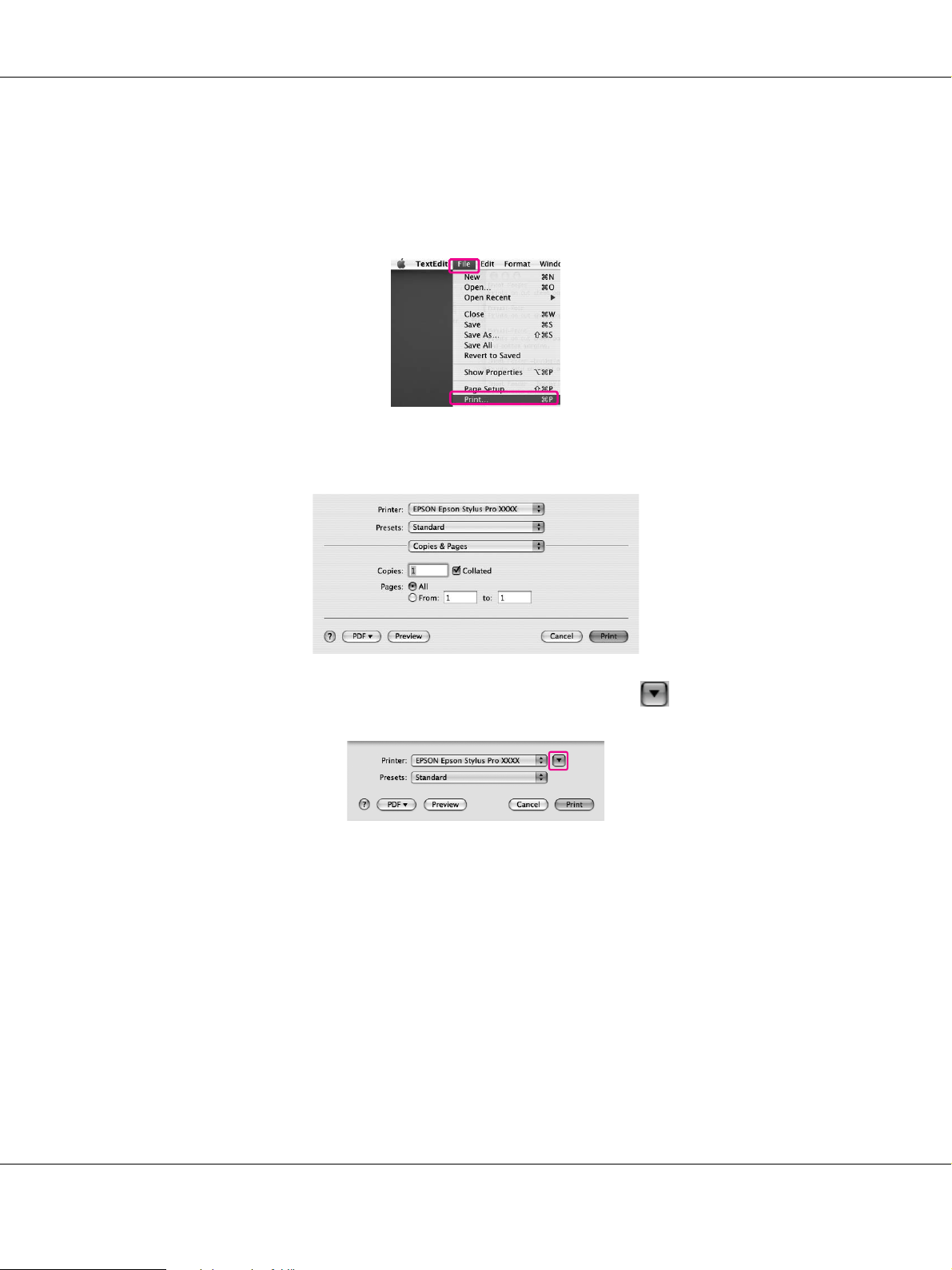
Epson Stylus Pro 3880 Руководство пользователя
Открытие диалогового окна Print (Печать)
Чтобы открыть диалоговое окно Print (Печать), щелкните Print (Печать) в меню File (Файл)
приложения.
Отобразится диалоговое окно Print (Печать).
В Mac OS X (10.5 или более поздних версиях) щелкните кнопку .
Сделайте необходимые настройки и начните печать.
Примечание для пользователей Mac OS X 10.5 или более поздних версий
В некоторых приложениях некоторые из настроек диалогового окна Page Setup
(Параметры страницы) могут повторяться.
Использование ПО принтера (в Mac OS X) 33
Page 34
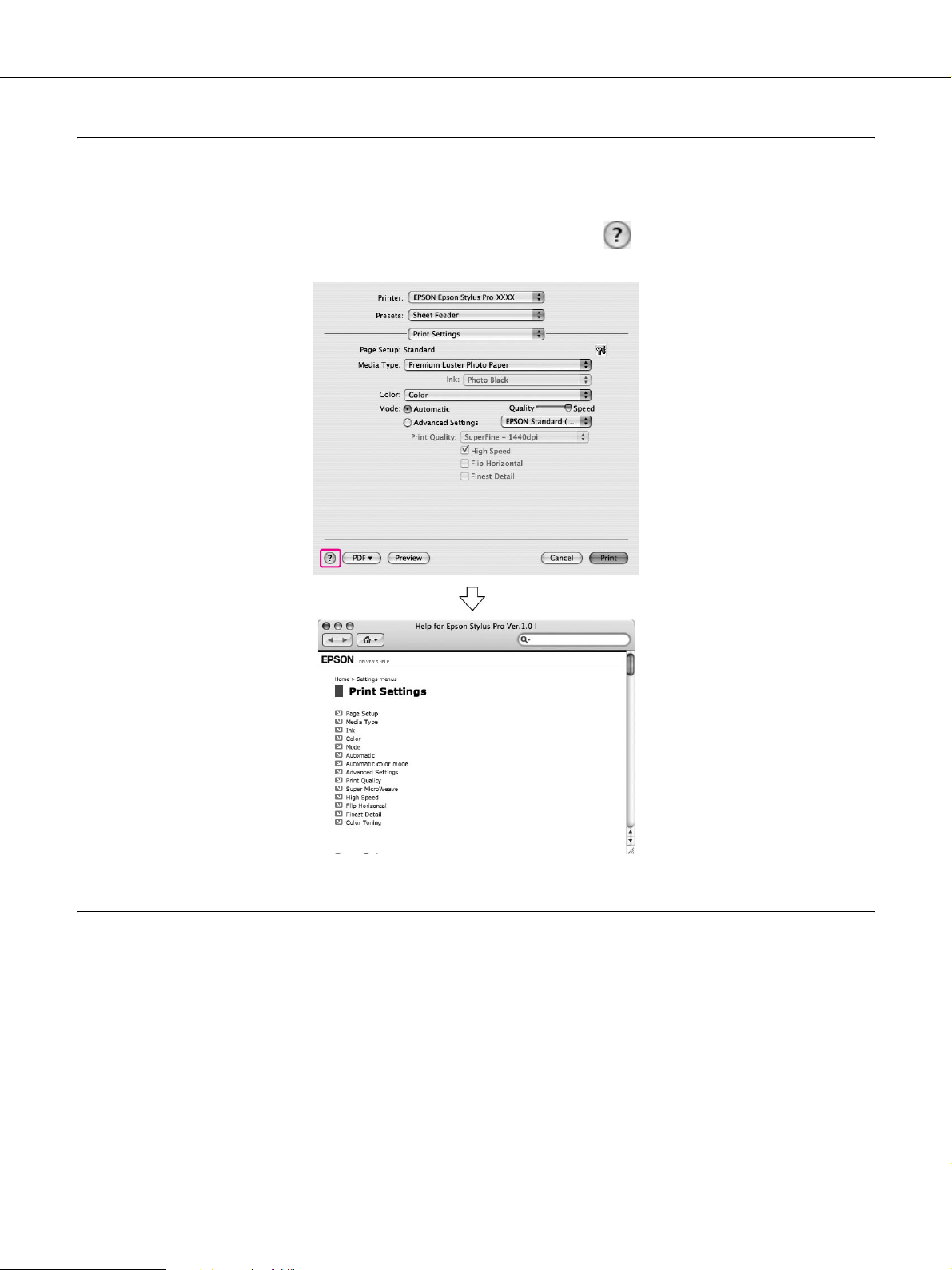
Epson Stylus Pro 3880 Руководство пользователя
Получение информации из интерактивного Справочного руководства
Чтобы открыть интерактивную справку, щелкните кнопку в окне драйвера принтера.
Основные настройки
Здесь описано, как печатать ваши данные из приложений с помощью драйвера принтера
Epson.
Использование ПО принтера (в Mac OS X) 34
Page 35
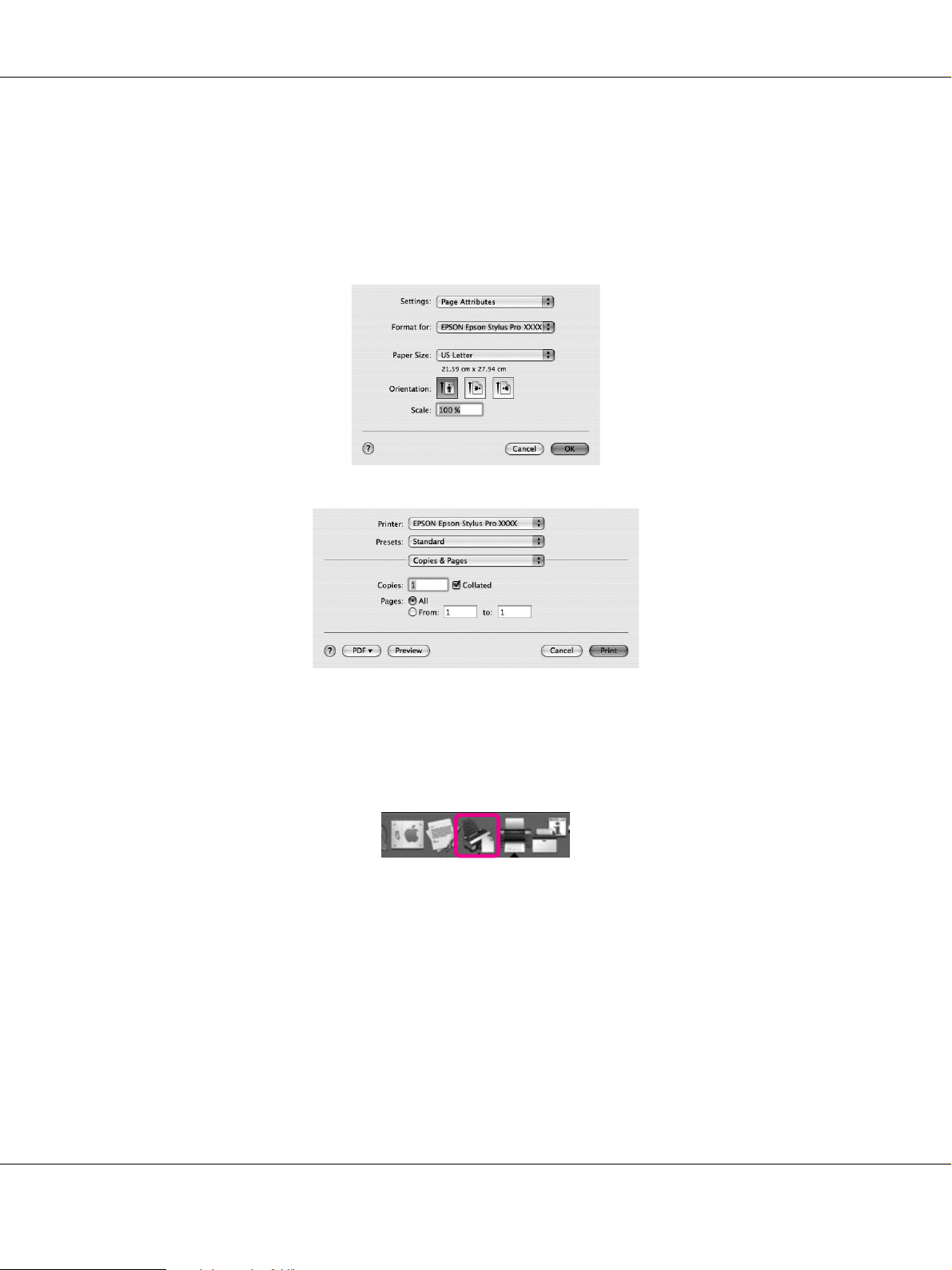
Epson Stylus Pro 3880 Руководство пользователя
Настройка драйвера принтера
Сначала подготовьте данные для печати с помощью вашего приложения.
Перед печатью откройте окно драйвера принтера, и убедитесь, что настройки печати, такие
как тип носителя, размер бумаги, выбраны верно.
Проверка состояния принтера
1. В Dock щелкните значок вашего принтера.
Использование ПО принтера (в Mac OS X) 35
Page 36
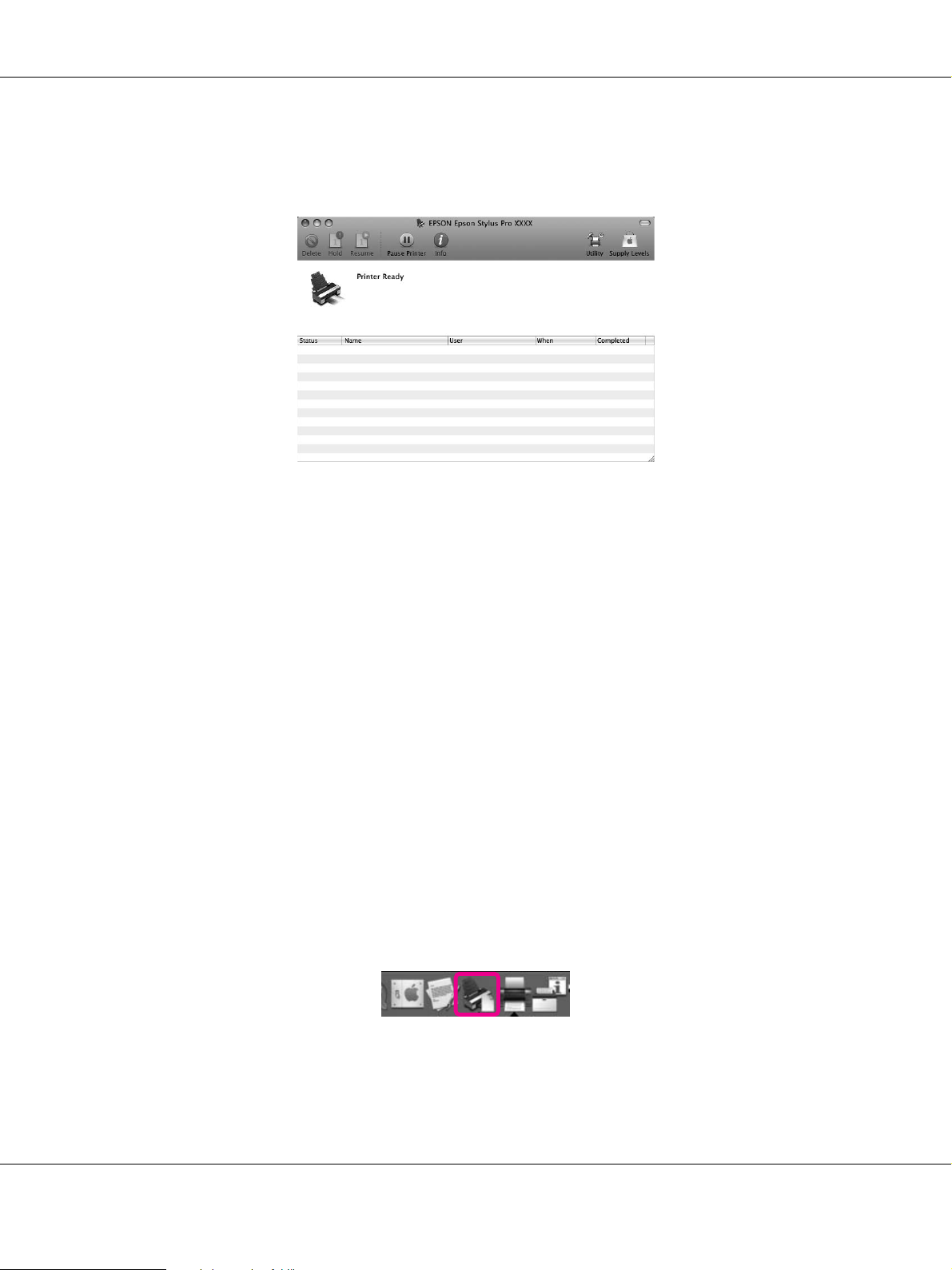
Epson Stylus Pro 3880 Руководство пользователя
2. Вы можете посмотреть задания печати, оставшиеся в очереди,и информацию о них,
а также отменить печать.
Отмена печати
Вы можете отменить задания печати, оставшиеся в очереди. Если печать уже началась,
вы можете отменить печать с помощью принтера.
Отмена печати с помощью принтера
Нажмите и удерживайте кнопку Cancel/Reset + в течении трех секунд для перезагрузки
принтера.
Даже если производится печать, принтер перезагрузится. После перезагрузки подождите,
пока принтер вернется в состояние готовности.
Примечание:
Вы не можете отменить задания печати, оставшиеся в очереди. Для отмены заданий, оставшихся в
очереди, обратитесь к разделу “Отмена печати с помощью компьютера” на стр. 36.
Отмена печати с помощью компьютера
1. В Dock щелкните значок вашего принтера.
Использование ПО принтера (в Mac OS X) 36
Page 37
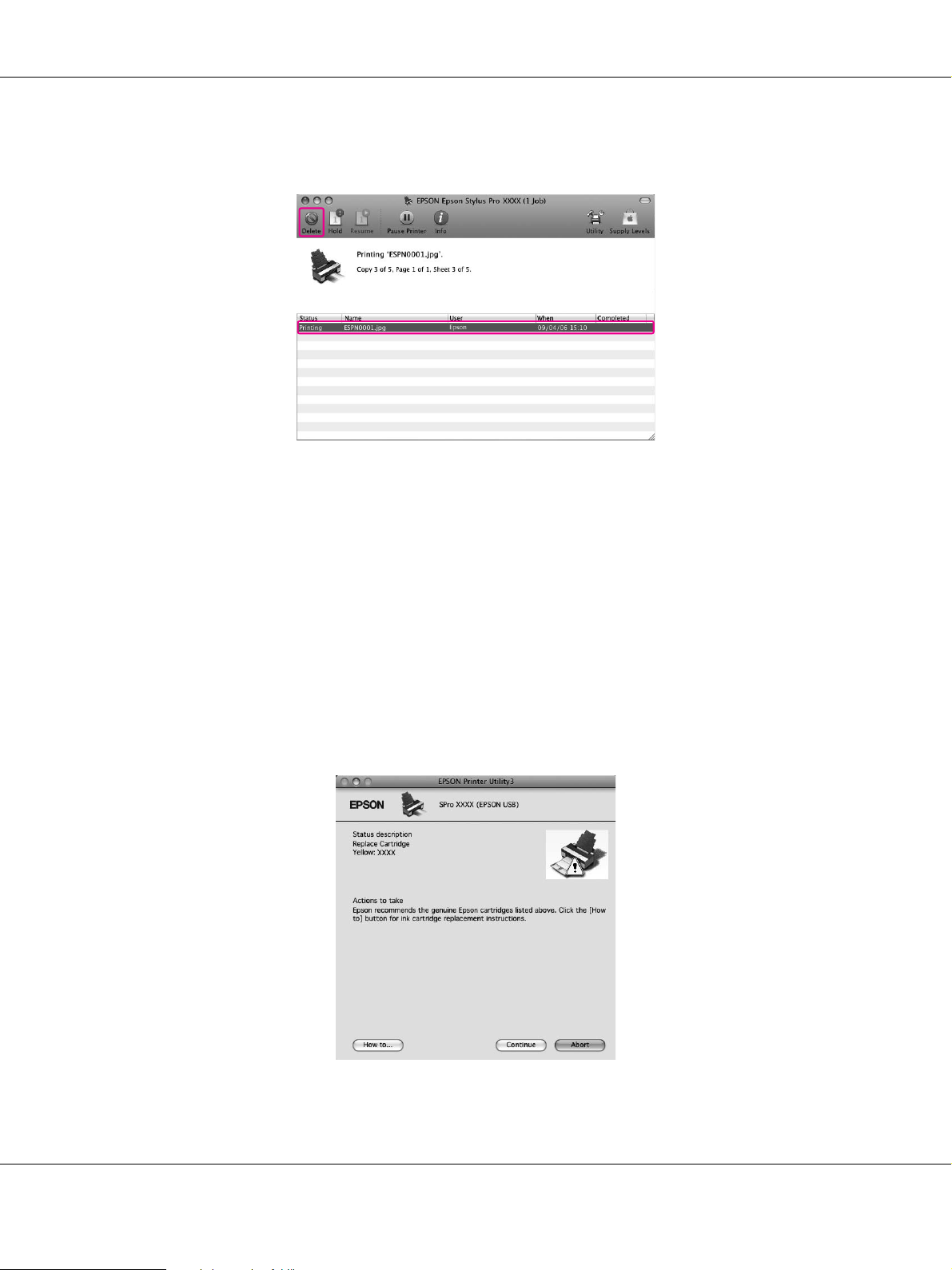
Epson Stylus Pro 3880 Руководство пользователя
2. Щелкните задание которое вы хотите удалить, и затем щелкните Delete (Удалить).
Примечание:
❏ Таким же образом вы можете удалить задание, ожидающее очереди.
❏ Вы не можете удалить задание, которое уже отослано на принтер. Для этого
удалите задание с помощью принтера.
Проблемы при печати
Если во время печати происходит ошибка, отображается сообщение об ошибке. Если вы
не знаете как устранить проблему, отмените печать и запустите EPSON StatusMonitor,
который шаг за шагом поможет вам в устранении проблемы.
Использование ПО принтера (в Mac OS X) 37
Page 38
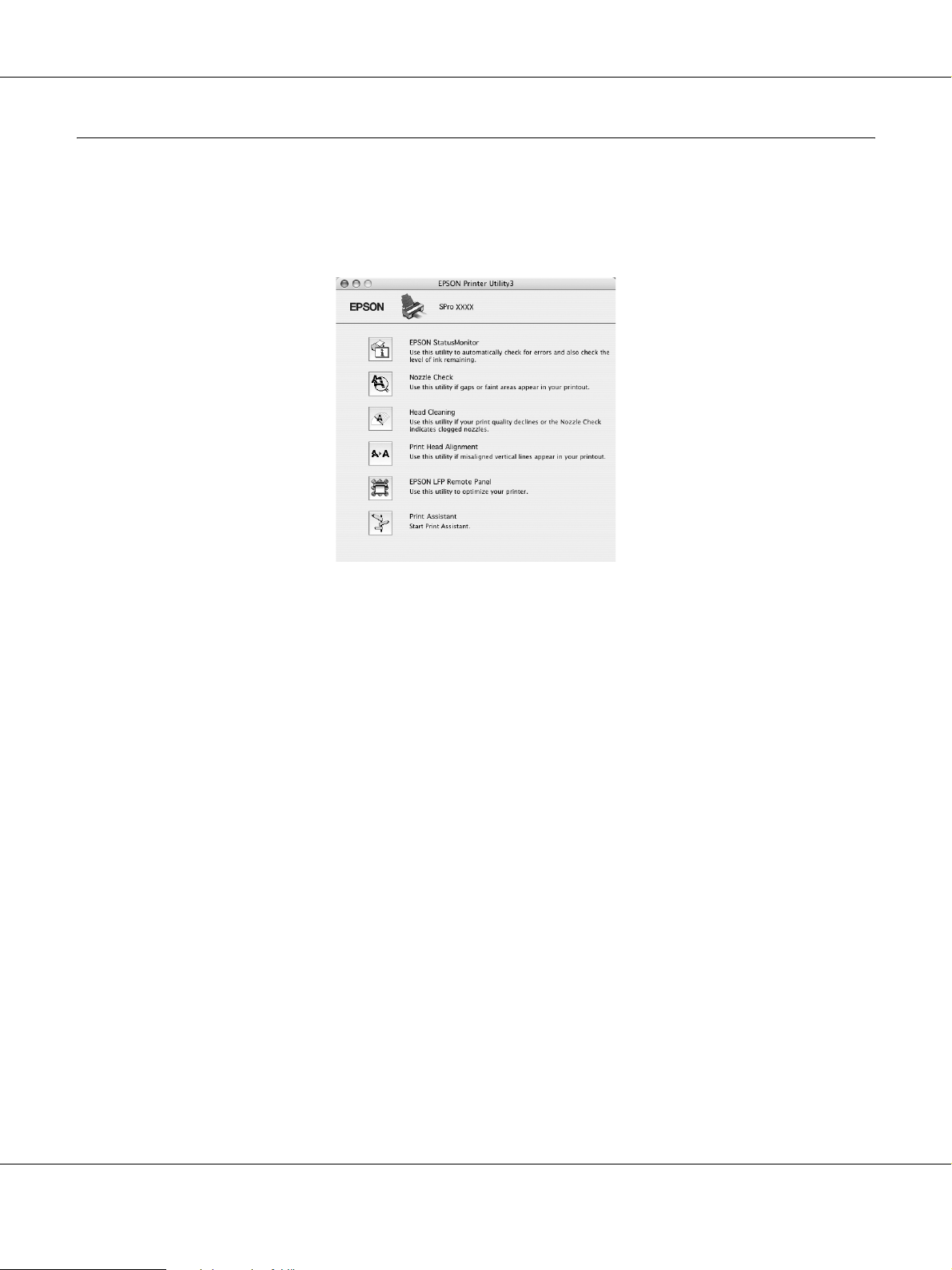
Epson Stylus Pro 3880 Руководство пользователя
Использование утилит принтера
Утилиты принтера Epson позволяют проверять текущее состояние принтера и выполнять
задачи по его обслуживанию с компьютера.
Утилита EPSON StatusMonitor
Эта утилита выдает сведения о состоянии принтера, например количество оставшихся
чернил, оставшееся место в картридже для отработанных чернил, ошибки принтера.
Утилита Nozzle Check (Проверка дюз)
Утилита проверки дюз печатающей головки, которая позволяет узнать, не требуется ли их
прочистка. Проверяйте дюзы, если заметите ухудшение качества печати, а также после их
прочистки, чтобы убедиться, что дюзы печатающей головки очистились. Если дюзы
печатающей головки засорены, прочистите печатающую головку.
Утилита Head Cleaning (Прочистка головки)
Эта утилита прочищает дюзы печатающей головки. Прочистка печатающей головки может
потребоваться, если вы заметите ухудшение качества печати.
Примечание:
В процессе прочистки одновременно используются чернила из всех картриджей. Даже если
вы используете в работе только черные чернила, для прочистки печатающей головки
будут ипользованы и цветные чернила.
Использование ПО принтера (в Mac OS X) 38
Page 39

Epson Stylus Pro 3880 Руководство пользователя
Утилита Print Head Alignment (Калибровка печатающей головки)
Эту утилиту можно использовать для улучшения качества печати. Калибровка печатающей
головки может потребоваться, если в отпечатке присутствуют неровные вертикальные
линии либо белые или черные полосы. Используйте эту утилиту для калибровки печатающей
головки.
Утилита EPSON LFP Remote Panel
Позволяет оптимизировать работу принтера. Вы можете использовать эту утилиту только
если она установлена. Подробности см. в интерактивной справке к EPSON LFP Remote Panel.
Утилита Print Assistant
Вы можете открыть Руководство пользователя. Если Руководство пользователя не
установлено, откроется сайт технической поддержки.
Запуск EPSON Printer Utility3.
Вы можете открыть EPSON Printer Utility3 следующим образом.
❏ Дважды щелкните на папке Applications, затем на значке EPSON Printer Utility3.
Работа с EPSON StatusMonitor
В окне EPSON Status Monitor приведена подробная информация о состоянии принтера,
диаграмма оставшихся чернил, количестве свободного места в картридже для отработанных
чернил и сообщения о состоянии.
Примечание:
Окно с сообщением об ошибке отображается на экране, даже если утилита EPSON
StatusMonitor не открыта.
Использование ПО принтера (в Mac OS X) 39
Page 40
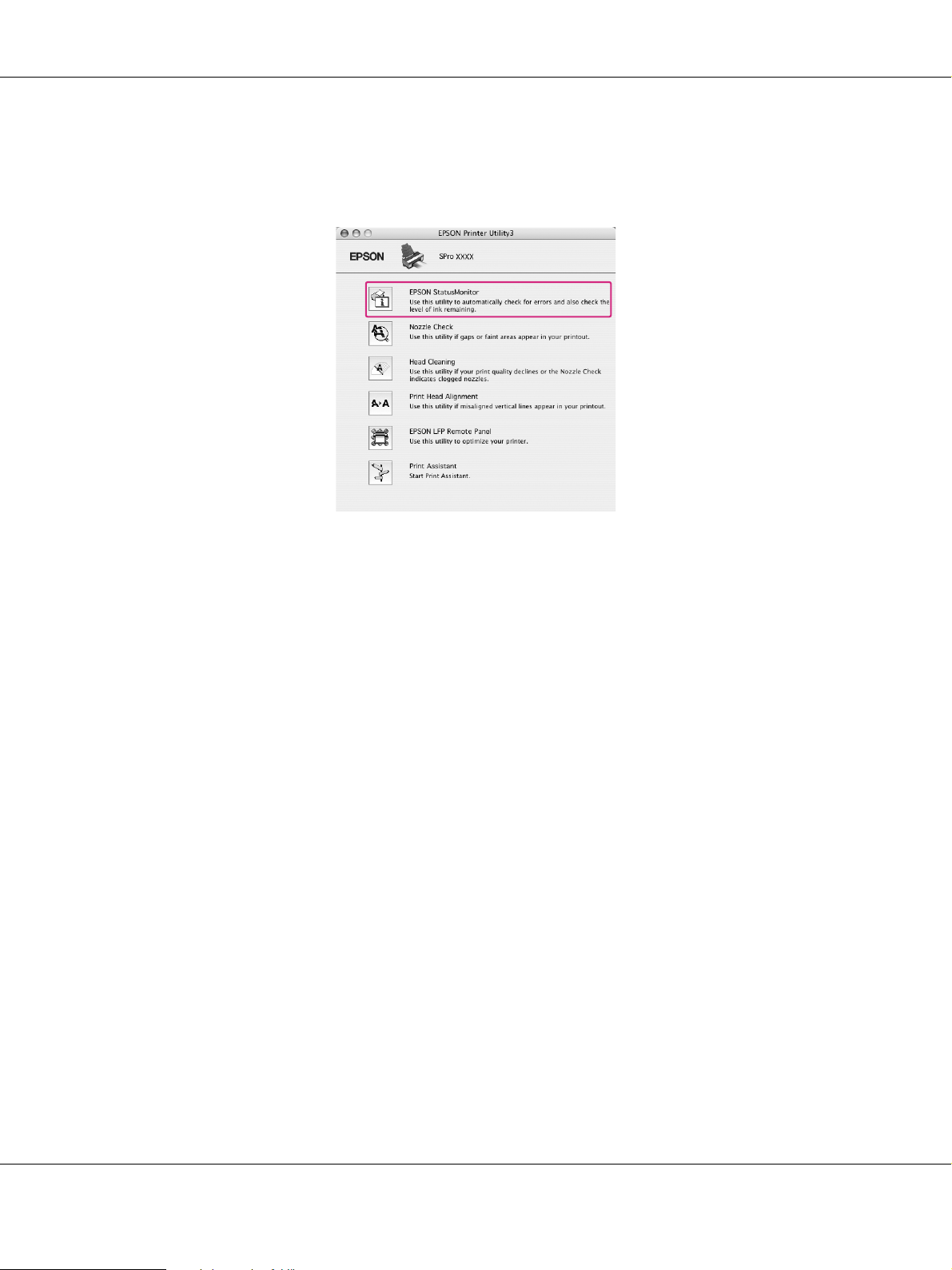
Epson Stylus Pro 3880 Руководство пользователя
Доступ к EPSON StatusMonitor
Откройте окно EPSON Printer Utility3 и щелкните EPSON StatusMonitor.
Использование ПО принтера (в Mac OS X) 40
Page 41

Epson Stylus Pro 3880 Руководство пользователя
Просмотр информации в EPSON StatusMonitor
В окне EPSON Status Monitor приведена подробная информация о состоянии принтера,
диаграмма оставшихся чернил, количестве свободного места в картридже для отработанных
чернил и сообщения о состоянии. Если во время печати происходит ошибка, отображается
сообщение об ошибке. Прочитайте сообщение и устраните проблему.
Удаление ПО принтера
Для удаления ПО принтера сделайте следующее.
Использование ПО принтера (в Mac OS X) 41
Page 42

Epson Stylus Pro 3880 Руководство пользователя
Удаление драйвера принтера
Для удаления драйвера принтера и утилиты EPSON Printer Utility3 сделайте следующее.
1. Выключите принтер, отсоедините интерфейсный кабель, соединяющий компьютер
и принтер.
2. Закройте все приложения
3. В Mac OS X (от 10.3.9 до 10.4):
Дважды щелкните папку Applications, затем папку Utilities. Дважды щелкните значок
Printer Setup Utility.
Использование ПО принтера (в Mac OS X) 42
Page 43

Epson Stylus Pro 3880 Руководство пользователя
В Mac OS X (10.5 или более поздней версии):
Дважды щелкните папку Applications, затем папку System Preferences. Дважды
щелкните папку Print & Fax.
4. В Mac OS X (от 10.3.9 до 10.4):
выберите принтер и щелкните Delete.
Использование ПО принтера (в Mac OS X) 43
Page 44

Epson Stylus Pro 3880 Руководство пользователя
В Mac OS X (10.5 или более поздних версиях):
выберите принтер и щелкните .
После нажатия на Delete, закройте окно.
5. Вставьте компактдиск с программным обеспечением принтера в привод для
компактдисков.
6. Дважды щелкните папку Printer Driver.
Примечание:
Если папка на отображается, дважды щелкните значок EPSON на рабочем столе.
Использование ПО принтера (в Mac OS X) 44
Page 45

Epson Stylus Pro 3880 Руководство пользователя
7. Дважды щелкните значок EPSON_IJ_Printer.
8. Если откроется диалоговое окно Authenticate (Проверка подлинности), введите пароль
для принтера и щелкните OK.
Чтобы удалить драйвер принтера, необходимо войти в систему как пользователь с
правами администратора.
9. Щелкните Continue и затем щелкните Agree.
10. В раскрывающемся меню выберите Uninstall и щелкните кнопку Uninstall.
11. Для завершения удаления драйвера принтера выполните инструкции на экране.
Использование ПО принтера (в Mac OS X) 45
Page 46

Epson Stylus Pro 3880 Руководство пользователя
Удаление EPSON LFP Remote Panel
Перетащите папку EPSON LFP Remote Panel в корзину. Подробности см. в интерактивной
справке к EPSON LFP Remote Panel.
Использование ПО принтера (в Mac OS X) 46
Page 47

Epson Stylus Pro 3880 Руководство пользователя
Глава 3
Способы печати
Автоматическая коррекция цвета с помощью Photo Enhance (только для Windows)
С помощью PhotoEnhance вы можете отрегулировать цвета в зависимости от типа объектов
на изображении, таких как люди, пейзаж или ночная сцена. Вы также можете преобразовать
цвет в оттенки серого или в сепию. После выбора нужного режима драйвер принтера
выполняет цветокоррекцию автоматически. PhotoEnhance технология Epson, эффективно
использующая диапазон цветов принтера и гарантирющая сбалансированные цвета на
готовом отпечатке.
1. Обратитесь к таблице ниже, чтобы узнать, какие приложения поддерживают управление
цветом.
Приложение Настройка управления цветом
Adobe Photoshop CS3/CS4
Adobe Photoshop Lightroom
Adobe Photoshop
Elements 6/7
Другие приложения No Color Management (Без управления цветом)
Printer Manages Colors (Принтер управляет цветом)
Способы печати 47
Page 48

Epson Stylus Pro 3880 Руководство пользователя
Использование Adobe Photoshop CS3
2. В меню File (Файл) щелкните пункт Print (Печать).
3. Выберите Color Management (Управление цветом). В секции Print (Печать)
выберите Document (Документ) и для Color Handling (Работа с цветом) выберите
Printer Manages Colors (Принтер управляет цветом). Щелкните кнопку Print
(Печать).
Способы печати 48
Page 49
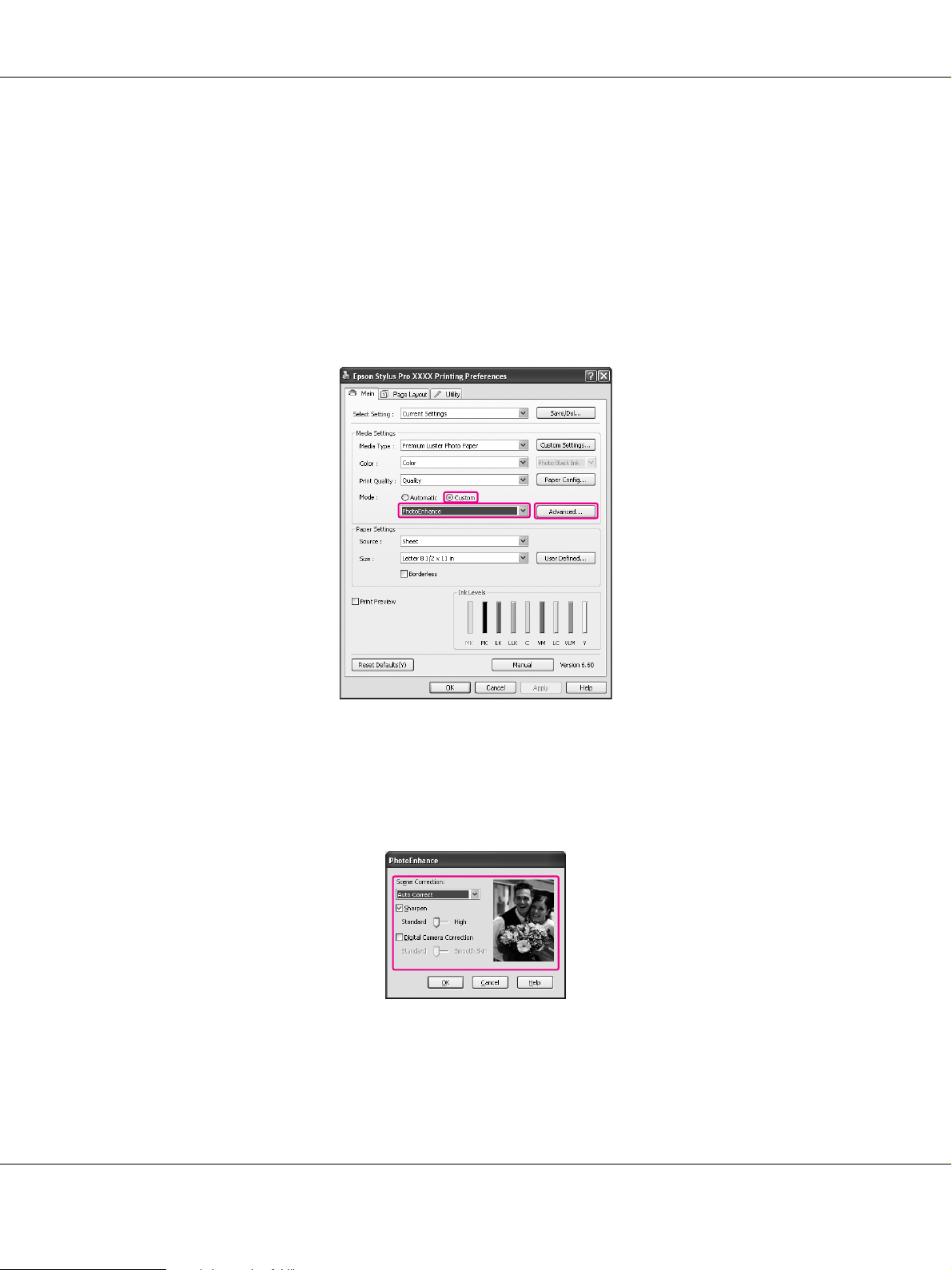
Epson Stylus Pro 3880 Руководство пользователя
При использовании этой функции с приложением, не поддерживающим технологию
управления цветом, произведите процедуру настройки соответствия цвета после шага 4.
4. Откройте окно драйвера принтера.
См. раздел “Из приложений Windows” на стр. 11
5. Выберите Custom (Пользовательский) в пункте Mode (Режим) меню Main (Главное),
затем выберите PhotoEnhance и нажмите Advanced (Дополнительно).
6. В диалоговом окне PhotoEnhance (Улучшение фото) выберите нужные настройки
эффектов.
Дополнительную информацию см. в интерактивной справке по драйверу принтера.
7. Проверьте остальные настроки и затем запустите печать.
Способы печати 49
Page 50
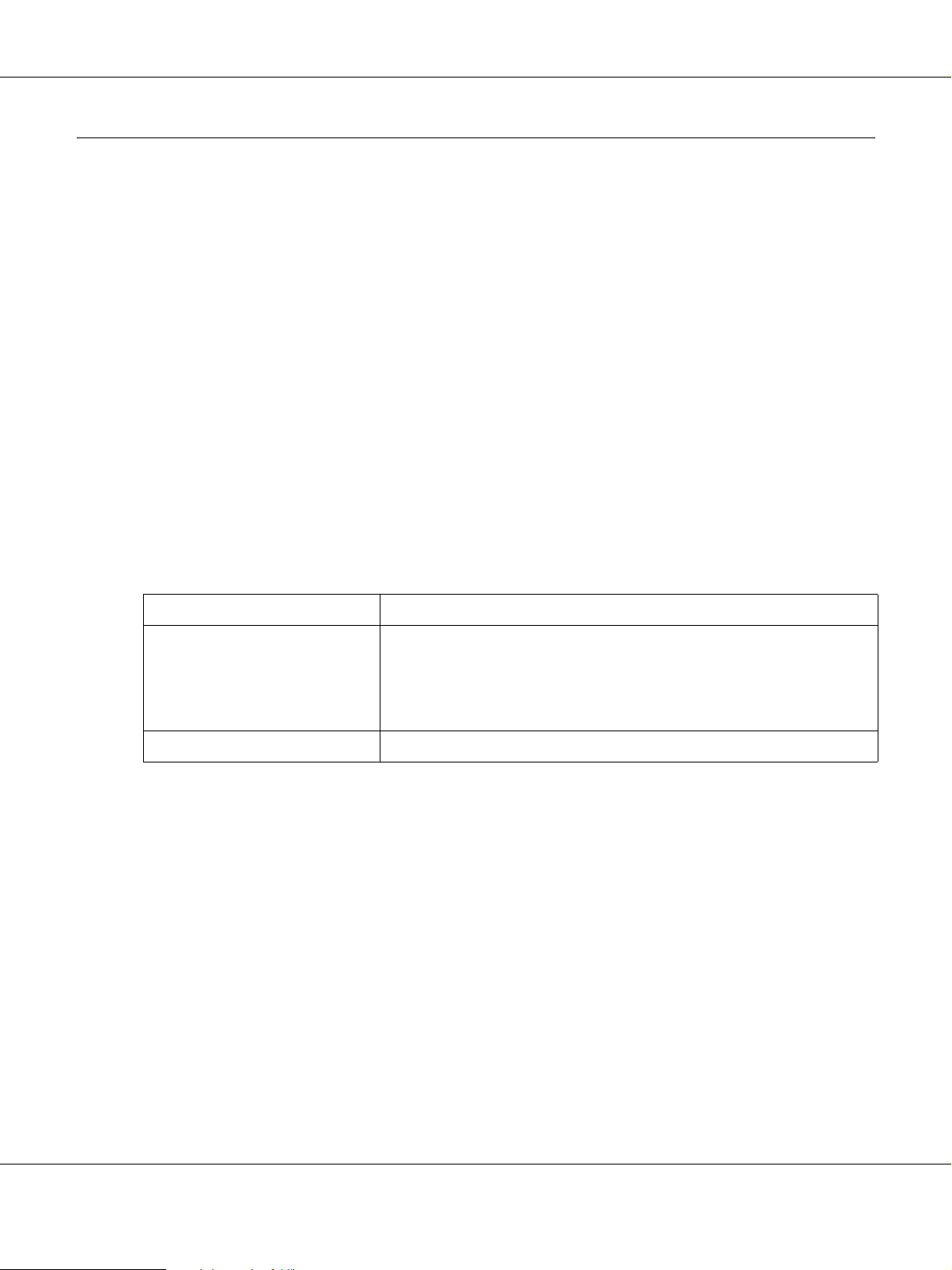
Epson Stylus Pro 3880 Руководство пользователя
Коррекция цвета с помощью драйвера принтера
Вы можете выполнить цветокоррекцию с помощью принтера, выбрав одну из двух цветовых
систем.
❏ EPSON Standard (sRGB) [EPSON Стандартные (sRGB)]
❏ Adobe RGB
Более того, если вы выбрали ручную цветокоррекцию (выбрав Custom (Пользовательский) в
Windows или Advanced Settings (Расширенные настройки) в Mac OS X), вы можете
выполнить более точную настройку цветов и яркости. Используйте эту фунцию, если
приложение не поддерживает управление цветом.
В Windows
1. Обратитесь к таблице ниже, чтобы узнать, какие приложения поддерживают управление
цветом.
Приложение Настройка управления цветом
Adobe Photoshop CS3/CS4
Adobe Photoshop Lightroom
Adobe Photoshop
Elements 6/7
Другие приложения No Color Management (Без управления цветом)
Printer Manages Colors (Принтер управляет цветом)
Способы печати 50
Page 51
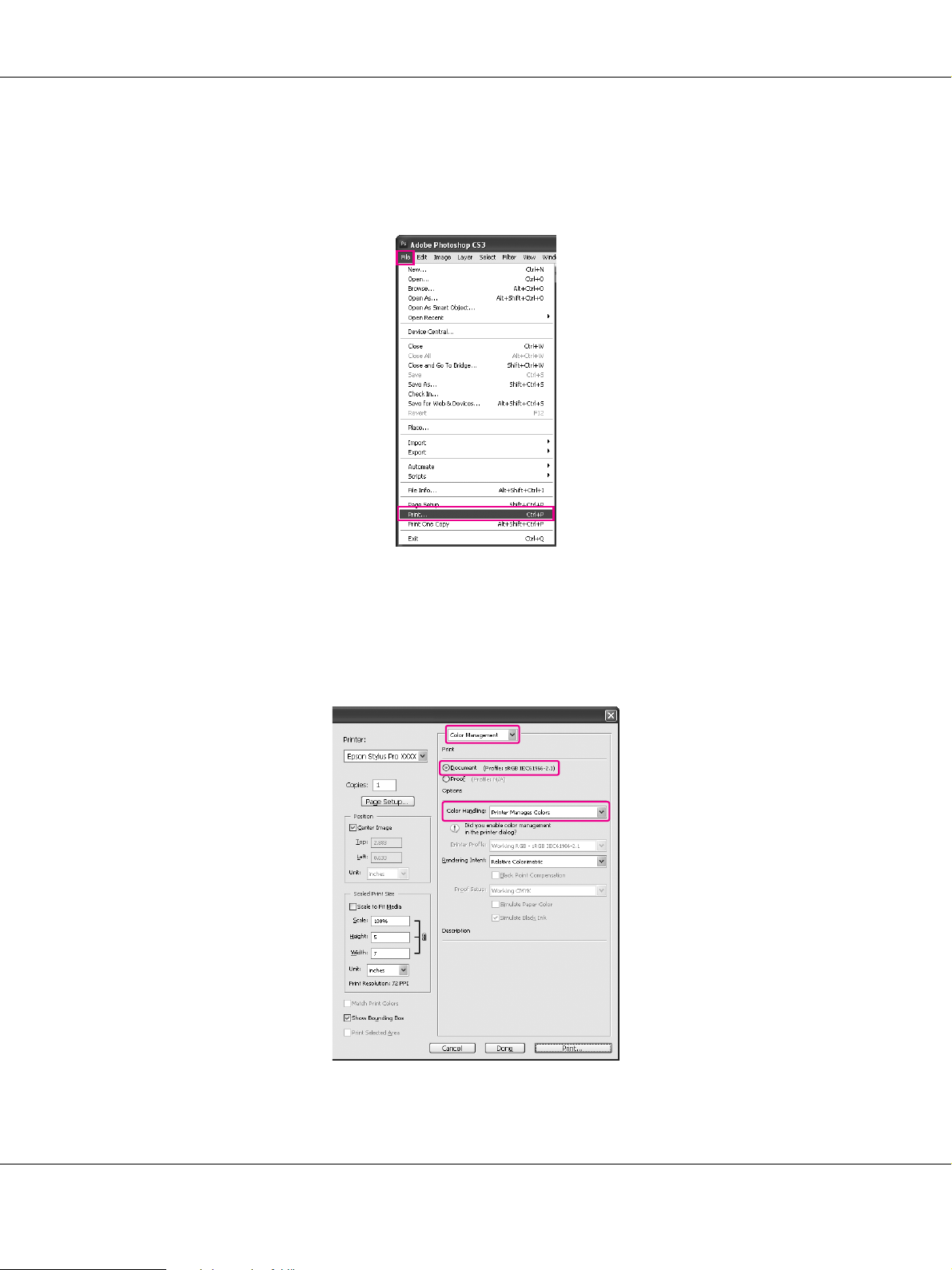
Epson Stylus Pro 3880 Руководство пользователя
Использование Adobe Photoshop CS3
2. В меню File (Файл) щелкните пункт Print (Печать).
3. Выберите Color Management (Управление цветом). В секции Print (Печать)
выберите Document (Документ) и для Color Handling (Работа с цветом) выберите
Printer Manages Colors (Принтер управляет цветом). Щелкните кнопку Print
(Печать).
Способы печати 51
Page 52
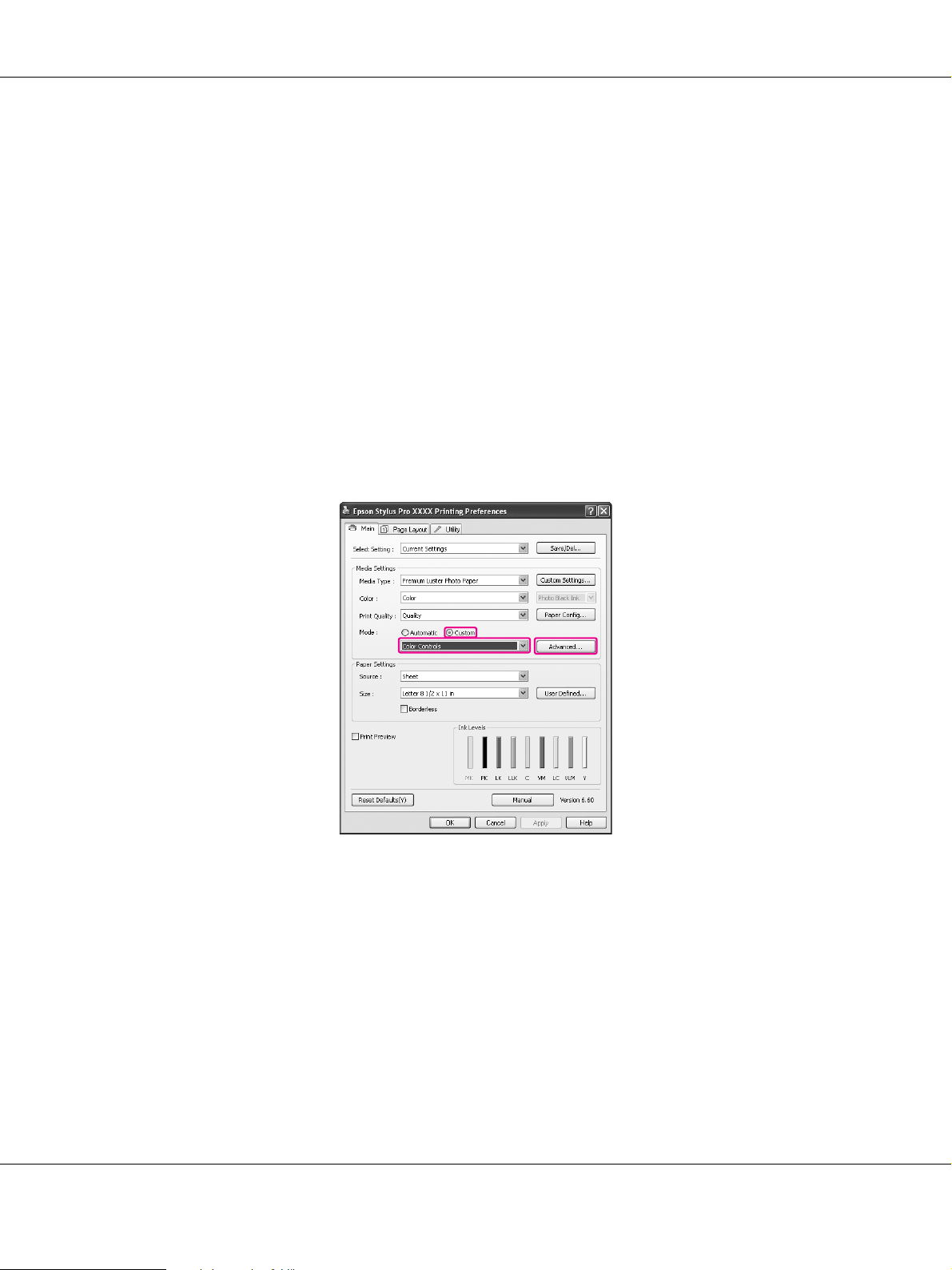
Epson Stylus Pro 3880 Руководство пользователя
При использовании этой функции с приложением, не поддерживающим технологию
управления цветом, произведите процедуру настройки соответствия цвета после шага 4.
4. Откройте окно драйвера принтера.
См. раздел “Из приложений Windows” на стр. 11
5. В меню Main (Главное) выберите Automatic (Автоматически) или Custom
(Пользовательский).
6. Выберите способ коррекции цвета.
Если вы выбрали Custom (Пользовательский) для параметра Mode (Режим),
выберите Color Controls (Цветокоррекция) и затем щелкните Advanced
(Дополнительно).
7. Введите необходимые настройки.
Способы печати 52
Page 53
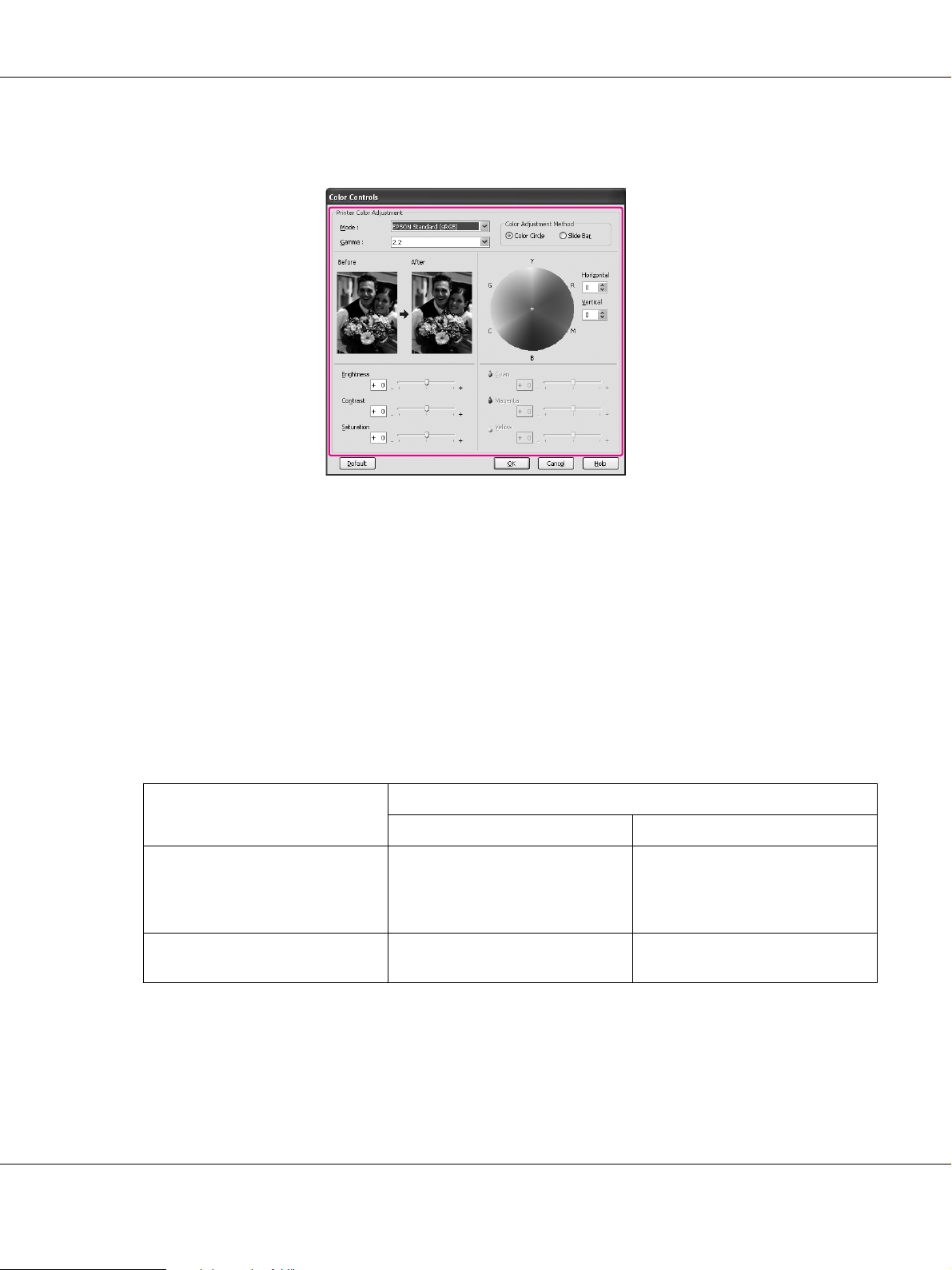
Epson Stylus Pro 3880 Руководство пользователя
Дополнительную информацию см. в интерактивной справке по драйверу принтера.
Примечание:
Вы можете управлять коррекцией цвета, проверяя результаты коррекции изображения в
левой части окна. Вы также можете использовать цветовой круг для коррекции цвета.
8. Проверьте остальные настроки и затем запустите печать.
В Mac OS X
1. Обратитесь к таблице ниже, чтобы узнать, какие приложения поддерживают управление
цветом.
Приложение Настройка управления цветом
Mac OS X v10.5 Mac OS X v10.3.9 v10.4
Adobe Photoshop CS3/CS4
Adobe Photoshop Lightroom
Adobe Photoshop Elements 6
Другие приложения No Color Management (Без
Printer Manages Colors
(Принтер управляет цветом)
управления цветом)
No Color Management (Без
управления цветом)
No Color Management (Без
управления цветом)
Способы печати 53
Page 54
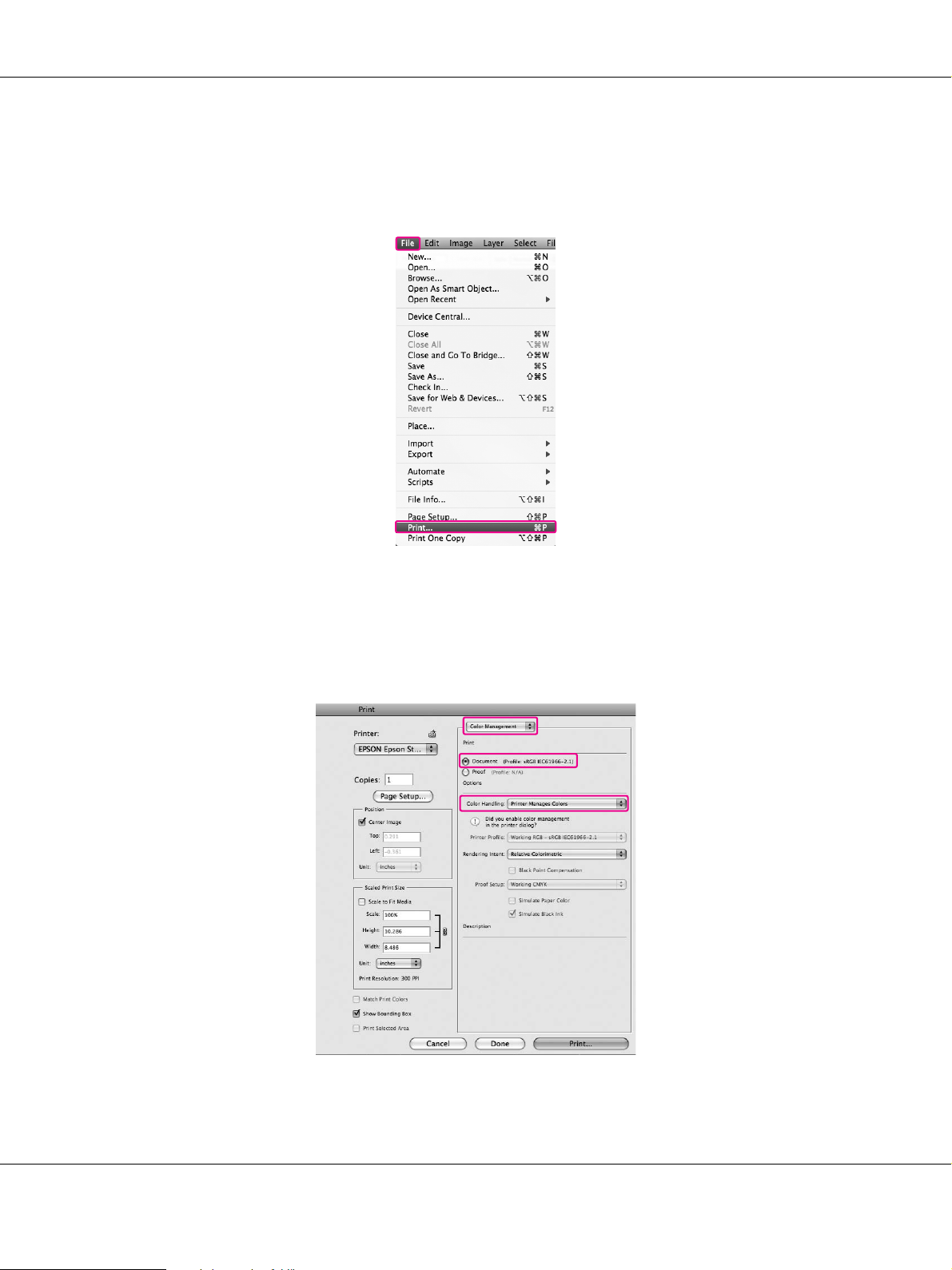
Epson Stylus Pro 3880 Руководство пользователя
Using Adobe Photoshop CS3
2. В меню File (Файл) щелкните пункт Print (Печать).
3. Выберите Color Management (Управление цветом). В секции Print (Печать)
выберите Document (Документ) и для Color Handling (Работа с цветом) выберите
Printer Manages Colors (Принтер управляет цветом). Щелкните кнопку Print
(Печать).
Способы печати 54
Page 55

Epson Stylus Pro 3880 Руководство пользователя
При использовании этой функции с приложением, не поддерживающим технологию
управления цветом, произведите процедуру настройки соответствия цвета после шага 4.
4. Откройте диалоговое окно Print (Печать).
См. раздел “Открытие диалогового окна Print (Печать)” на стр. 33
5. В Mac OS X 10.5 выберите Color Matching и затем выберите EPSON Color Controls.
Примечание:
При работе в Adobe Photoshop CS3/CS4, Adobe Photoshop Lightroom и Adobe Photoshop
Elements 6 в Mac OS X 10.5 выберите EPSON Color Controls на Шаге 1.
6. Откройте диалоговое окно дополнительных настроек.
Способы печати 55
Page 56
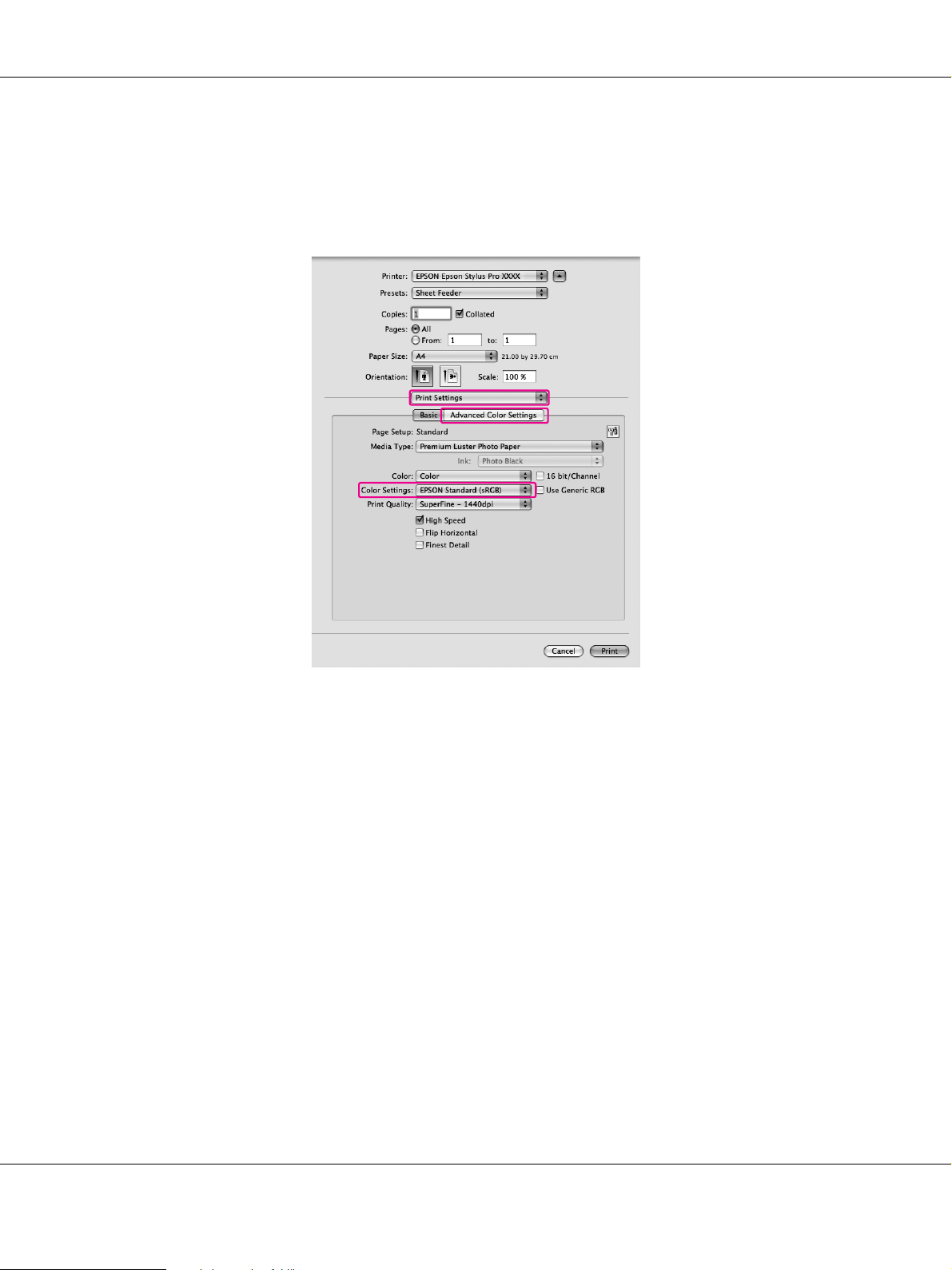
Epson Stylus Pro 3880 Руководство пользователя
В Mac OS X 10.5:
Выберите Print Settings (Настройки печати) и, если необходимо, измените Color
Settings (Настройки цвета). Если вы выполняете цветокоррекцию вручную, щелкните
Advanced Color Settings (Дополнительные настройки цвета).
Примечание:
При работе в Adobe Photoshop CS3/CS4, Adobe Photoshop Lightroom и Adobe Photoshop
Elements 6 в Mac OS X 10.5 отмените выбор Use Generic RGB. Если вы используете другое
приложение, выберите эту функцию.
Способы печати 56
Page 57
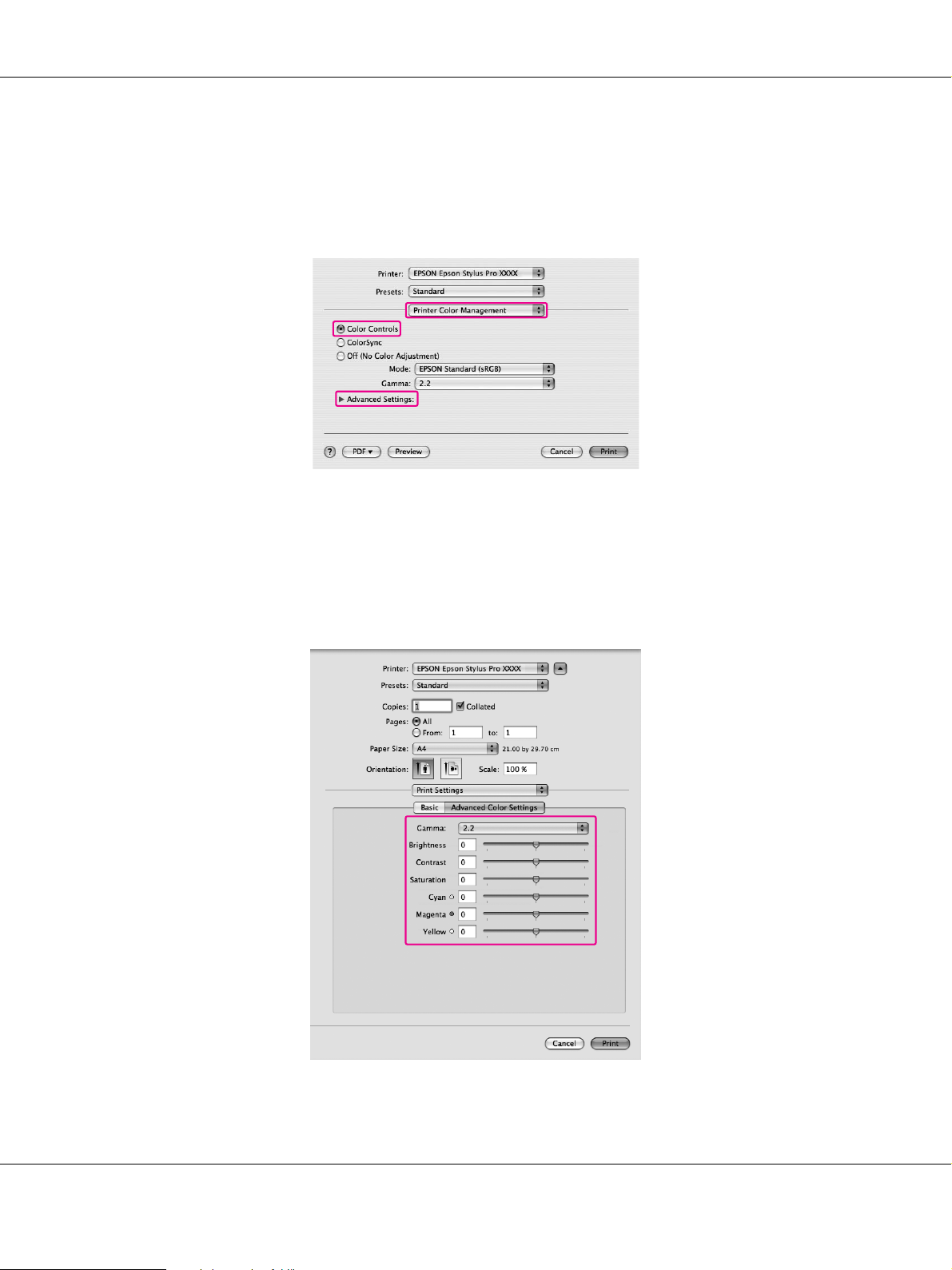
Epson Stylus Pro 3880 Руководство пользователя
Для Mac OS X 10.3.9 10.4:
Выберите Printer Color Management (Управление цветами принтера), щелкните
Color Controls (Цветокоррекция) и затем щелкните Advanced Settings
(Дополнительные настройки).
7. Введите необходимые настройки.
Дополнительную информацию см. в интерактивной справке по драйверу принтера.
В Mac OS X 10.5:
Способы печати 57
Page 58

В Mac OS X 10.3.9 10.4:
Epson Stylus Pro 3880 Руководство пользователя
8. Проверьте остальные настроки и затем запустите печать.
Чернобелая фотопечать
Улучшенное качество печати чернобелых фотографий, доступное при введении настроек в
диалоговом окне Color Controls (Цветокоррекция), позволяет печатать цветные
изображения в оттенках серого без предварительного преобразования цветного
изображения в чернобелое в графических редакторах. Печать изображения настраивается
без изменения оригинальных данных.
Примечание:
Даже при работе в режимах Advanced B&W Photo (Улучшенное ч/б фото) и Black
(Черный), используются чернила из всех картриджей, чтобы сохранять печатающую
головку в рабочем состоянии.
Необходимо использовать носители, подходящие для печати чернобелых фотографий.
Подробности см. в разделе “Сведения о бумаге” на стр. 202.
В Windows
1. Обратитесь к таблице ниже, чтобы узнать, какие приложения поддерживают управление
цветом.
Способы печати 58
Page 59

Epson Stylus Pro 3880 Руководство пользователя
Приложение Настройка управления цветом
Adobe Photoshop CS3/CS4
Adobe Photoshop Lightroom
Adobe Photoshop
Elements 6/7
Другие приложения No Color Management (Без управления цветом)
Printer Manages Colors (Принтер управляет цветом)
Использование Adobe Photoshop CS3
2. В меню File (Файл) щелкните пункт Print (Печать).
Способы печати 59
Page 60

Epson Stylus Pro 3880 Руководство пользователя
3. Выберите Color Management (Управление цветом). В секции Print (Печать)
выберите Document (Документ) и для Color Handling (Работа с цветом) выберите
Printer Manages Colors (Принтер управляет цветом). Щелкните кнопку Print
(Печать).
При использовании этой функции с приложением, не поддерживающим технологию
управления цветом, произведите процедуру настройки соответствия цвета после шага 4.
4. Откройте окно драйвера принтера.
См. раздел “Из приложений Windows” на стр. 11
Способы печати 60
Page 61

Epson Stylus Pro 3880 Руководство пользователя
5. Для параметра Color (Цвет) выберите значение Advanced B&W Photo (Улучшенное
ч/б фото).
6. Выберите Custom (Пользовательский) в пункте Mode (Режим) меню Main (Главное),
затем выберите Color Controls (Цветокоррекция) и нажмите Advanced
(Дополнительно).
7. Сделайте необходимые настройки и начните печать.
Способы печати 61
Page 62

Epson Stylus Pro 3880 Руководство пользователя
Более подробную информацию см. в интерактивной справке по драйверу принтера.
8. Проверьте остальные настройки и затем запустите печать.
В Mac OS X
1. Обратитесь к таблице ниже, чтобы узнать, какие приложения поддерживают управление
цветом.
Приложение Настройка управления цветом
Mac OS X v10.5 Mac OS X v10.3.9 v10.4
Adobe Photoshop CS3/CS4
Adobe Photoshop Lightroom
Adobe Photoshop Elements 6
Другие приложения No Color Management (Без
Printer Manages Colors
(Принтер управляет цветом)
управления цветом)
No Color Management (Без
управления цветом)
No Color Management (Без
управления цветом)
Способы печати 62
Page 63

Epson Stylus Pro 3880 Руководство пользователя
Использование Adobe Photoshop CS3
2. В меню File (Файл) щелкните пункт Print (Печать).
3. Выберите Color Management (Управление цветом). В секции Print (Печать)
выберите Document (Документ) и для Color Handling (Работа с цветом) выберите
Printer Manages Colors (Принтер управляет цветом). Щелкните кнопку Print
(Печать).
Способы печати 63
Page 64
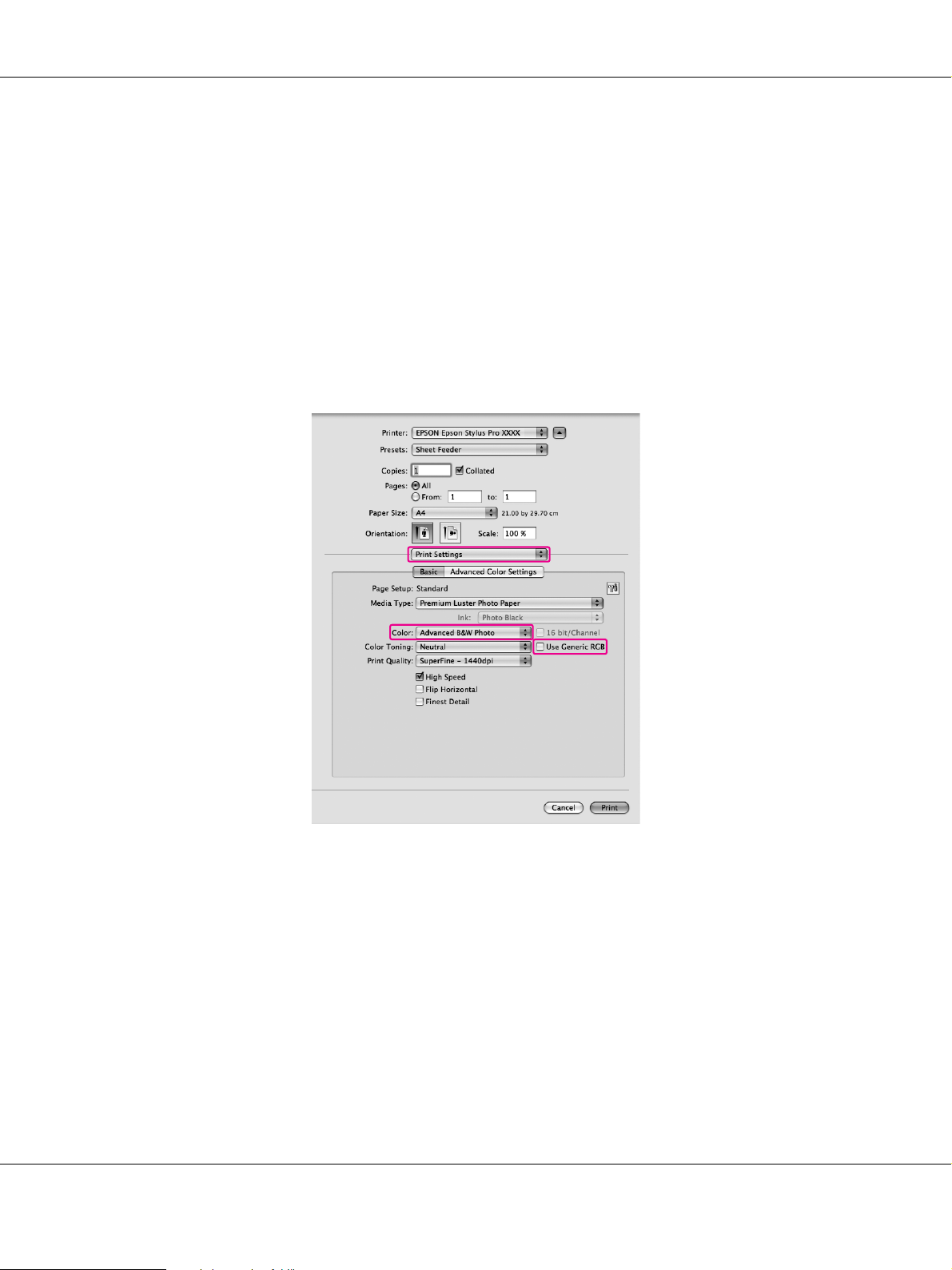
Epson Stylus Pro 3880 Руководство пользователя
При использовании этой функции с приложением, не поддерживающим технологию
управления цветом, произведите процедуру настройки соответствия цвета после шага 4.
4. Откройте диалоговое окно Print (Печать).
См. раздел “Открытие диалогового окна Print (Печать)” на стр. 33
5. Выберите Print Settings (Настройки печати) и затем выберите Advanced B&W
Photo (Улучшенное ч/б фото) для параметра Color (Цвет).
В Mac OS X 10.5:
Примечание:
При работе в Adobe Photoshop CS3/CS4, Adobe Photoshop Lightroom и Adobe Photoshop
Elements 6 в Mac OS X 10.5 отмените выбор Use Generic RGB. Если вы используете другое
приложение, выберите эту функцию.
Способы печати 64
Page 65
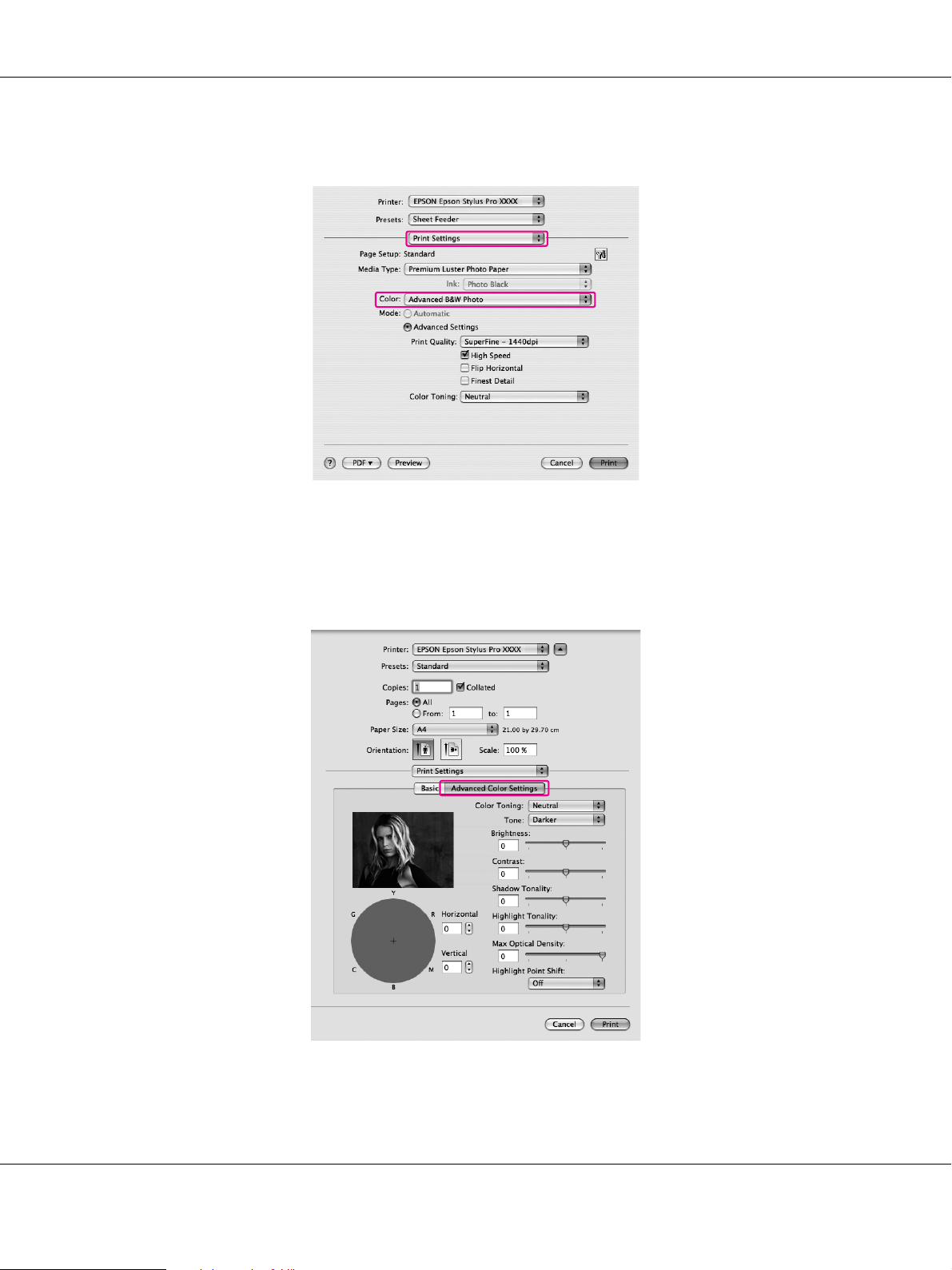
Epson Stylus Pro 3880 Руководство пользователя
В Mac OS X 10.3.9 10.4:
6. Откройте диалоговое окно дополнительных настроек.
В Mac OS X 10.5:
Щелкните Advanced Color Settings (Дополнительные настройки цвета).
Способы печати 65
Page 66

Epson Stylus Pro 3880 Руководство пользователя
В Mac OS X 10.3.9 10.4:
Выберите Printer Color Management (Управление цветами принтера).
7. Введите необходимые настройки.
Более подробную информацию см. в интерактивной справке по драйверу принтера.
Способы печати 66
Page 67

В Mac OS X 10.5:
Epson Stylus Pro 3880 Руководство пользователя
В Mac OS X 10.3.9 10.4:
8. Проверьте остальные настроки и затем запустите печать.
Способы печати 67
Page 68
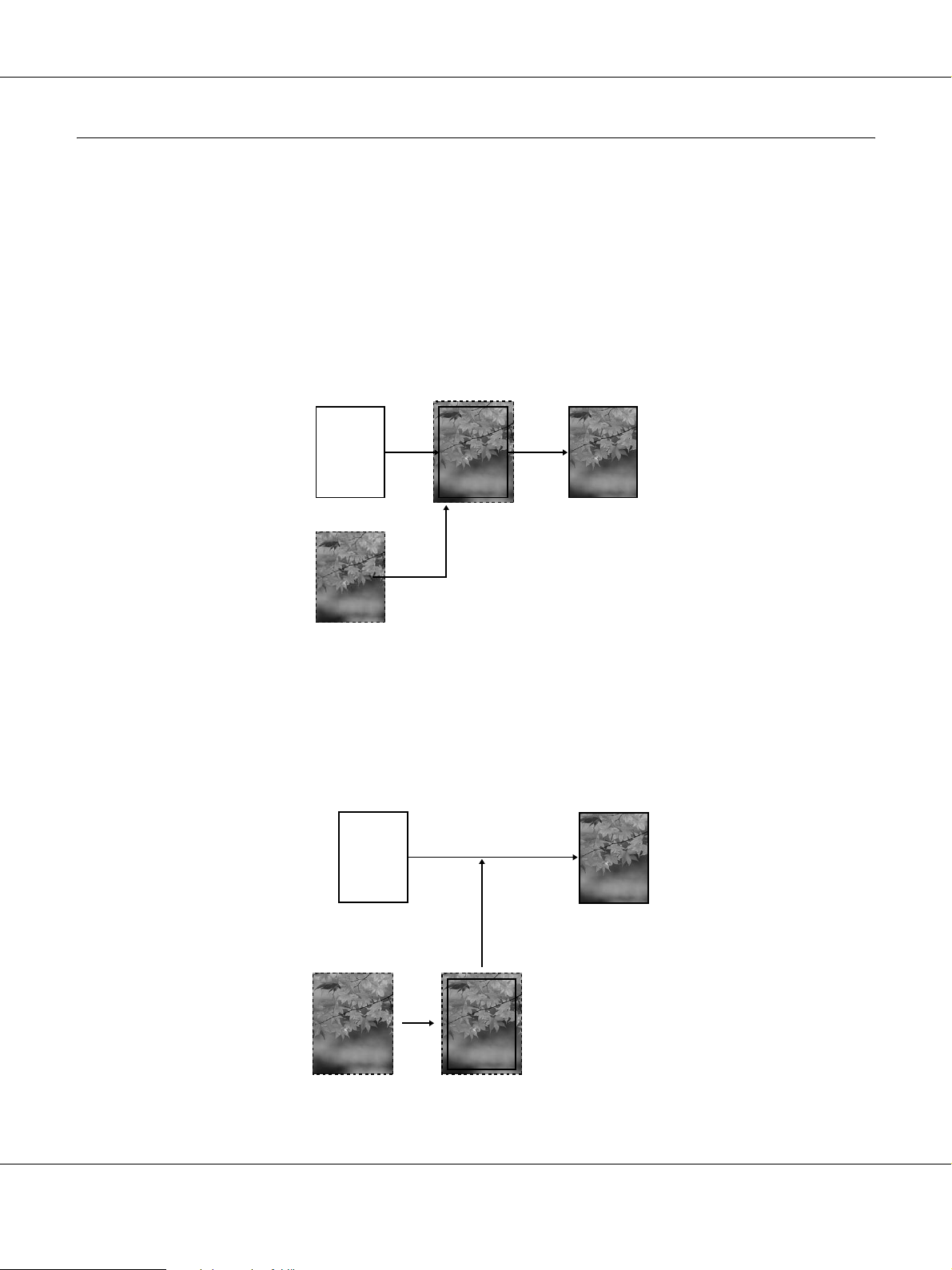
Epson Stylus Pro 3880 Руководство пользователя
Печать без полей
Вы можете печатать изображения без полей. Возможны два способа печати без полей.
Примечание:
Печать без полей по всем четырем сторонам бумаги.
❏ Auto Expand (Автоувеличение)
Автоматическое увеличение размера изображения и печатать без полей. Увеличенные
области, превосходящие размер бумаги, не будут напечатаны.
❏ Retain Size (Сохранять размер)
С помощью вашего приложения увеличите изображение, чтобы оно превышало ширину
и высоту бумаги, и чтобы предотвратить появление по всем четырем краям бумаги
непропечатанных полос. Драйвер принтера не увеличивает изображения.
Выберите эту настройку, если вы не хотите, чтобы драйвер принтера изменял размер
вашего изображения.
Способы печати 68
Page 69
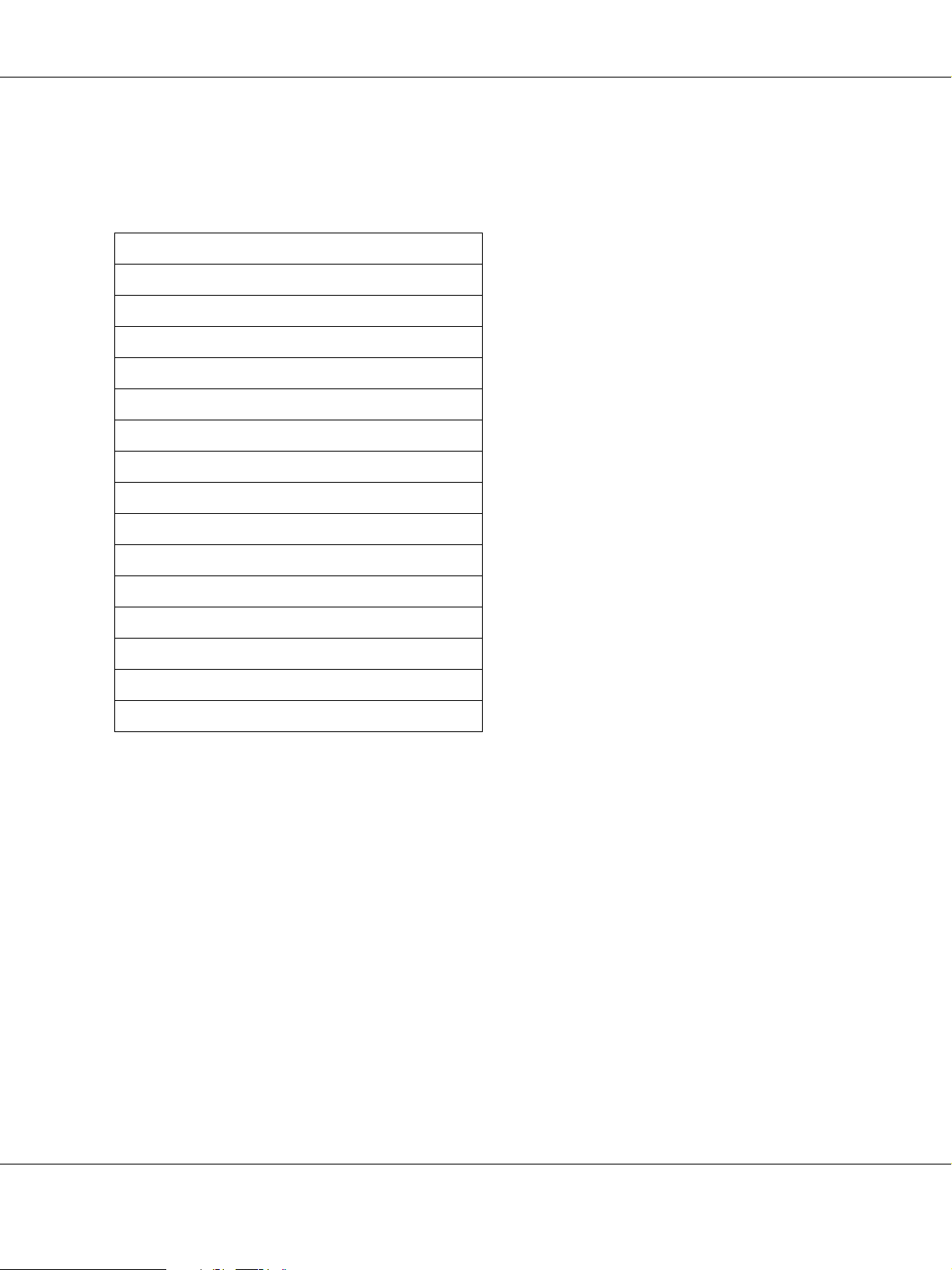
Epson Stylus Pro 3880 Руководство пользователя
Поддерживаемые типы носителей
На следующих носителях поддерживается печать без полей.
Ширина бумаги
Letter (8,5 х 11 дюймов)
US B (11 х 17 дюймов)
US C (17 х 22 дюймов)
A4 (210 х 297 мм)
A3 (297 х 420 мм)
Super A3 (329 х 483 мм)
A2 (420 х 594 мм)
89 х 127 мм (3,5 х 5 дюймов)
102 х 152 мм (4 х 6 дюймов)
127 х 178 мм (5 х 7 дюймов)
16:9 wide size (102 х 181 мм)
203 х 254 мм (8 х 10 дюймов)
254 х 305 мм (10 х 12 дюймов)
279 х 356 мм (11 х 14 дюймов)
406 х 508 мм (16 х 20 дюймов)
Примечание:
❏ Если в приложении настраивается ширина полей, перед печатью установите их
равными нулю.
❏ При печати чернила могут попадать на вал принтера. В этом случае сотрите чернила
салфеткой.
❏ Печать в этом режиме занимает больше времени, чем обычно.
❏ В зависимости от носителя верхнее или нижнее поля могут быть смазаны.
❏ При выборе значения ManualFront (Ручная – передний слот) для параметра Paper
Source (Источник бумаги), флажок Borderless (Без полей) не отображается.
❏ Печать без полей недоступна при отключенном параметре PAPER SIZE CHECK
(ПРОВЕРКА РАЗМЕРА БУМАГИ). Убедитесь, что на панели управления принтера для
параметра PAPER SIZE CHECK выбрано значение ON.
Способы печати 69
Page 70
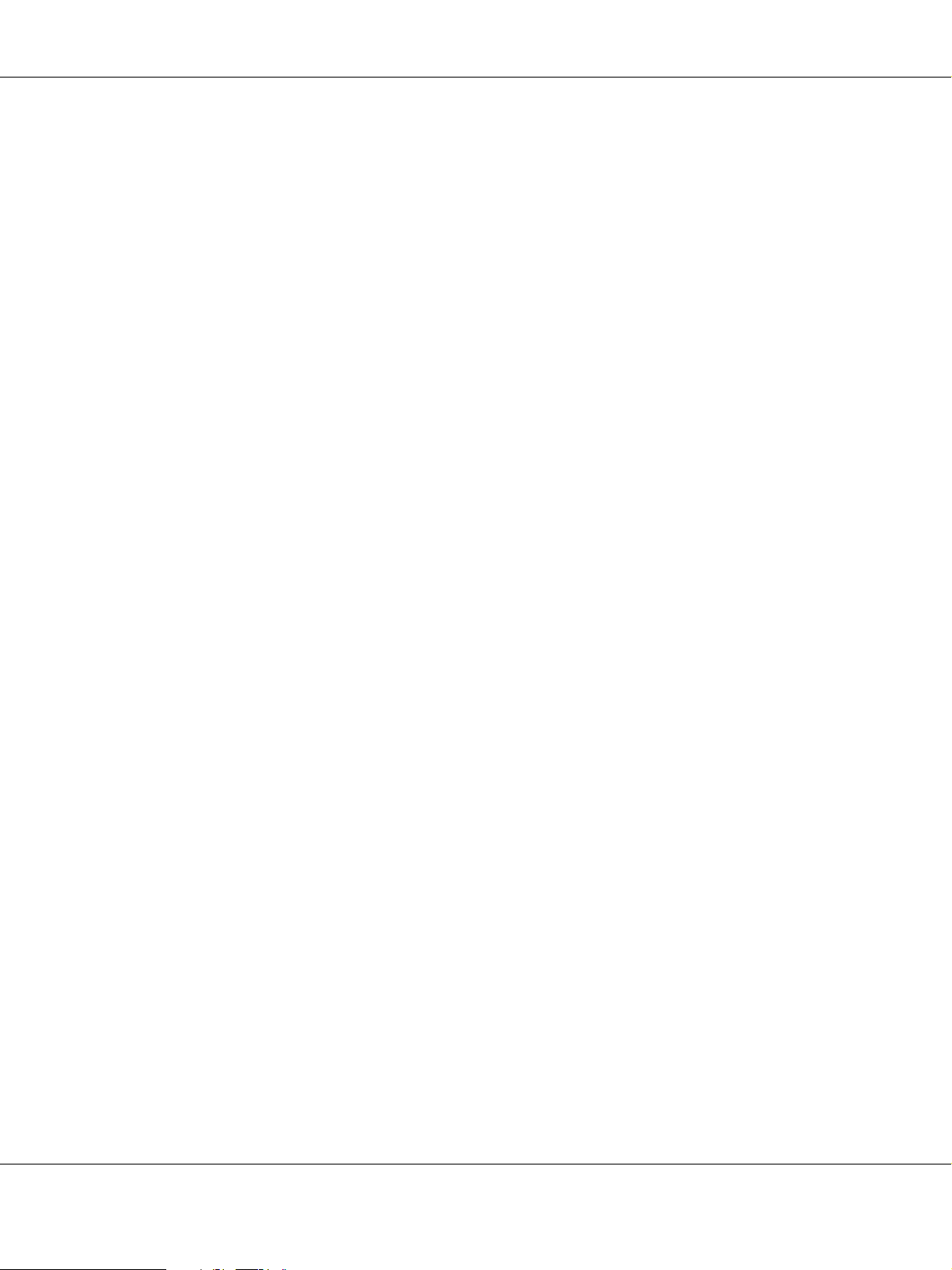
Epson Stylus Pro 3880 Руководство пользователя
В зависимости от типа используемого носителя качество печати может ухудшиться или печать без
полей может быть невозможна. Подробности см. в разделе “Сведения о бумаге” на стр. 202.
Настройки приложения
Установите размер изображения с помощью диалогового окна Page Setting (Параметры
страницы) вашего приложения.
Для использования параметра Auto Expand (Автоувеличение)
❏ Установите размер изображения равный размеру бумаги.
❏ Если в вашем приложении существуют настройки полей, установите их равными 0 мм.
❏ Создайте изображение на весь размер страницы.
Для использования параметра Retain Size (Сохранить размер)
❏ Установите размер изображения на 5 мм больше со всех сторон с помощью вашего
приложения.
❏ Если в вашем приложении существуют настройки полей, установите их равными 0 мм.
❏ Создайте изображение на весь размер страницы.
Параметры драйвера принтера
Для печати в этом режиме сделайте следующее.
В Windows
1. Откройте окно драйвера принтера.
См. раздел “Доступ к драйверу принтера” на стр. 11.
Способы печати 70
Page 71
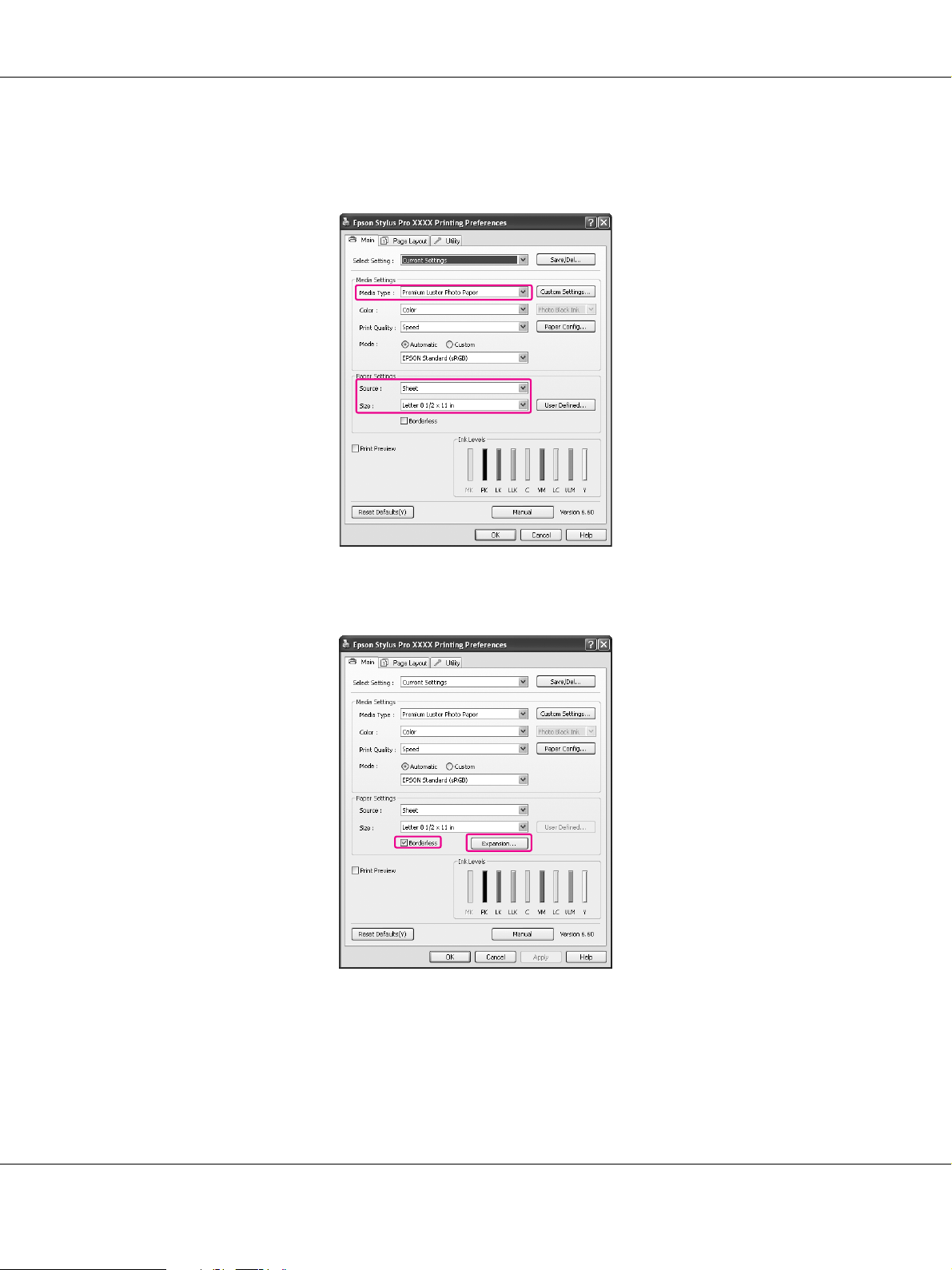
Epson Stylus Pro 3880 Руководство пользователя
2. В меню Main (Главное) выберите тип носителя, источник бумаги, размер страницы или
размер бумаги.
3. Выберите Borderless (Без полей), и щелкните Expansion (За пределы листа).
4. Выберите Auto Expand (Автоувеличение) или Retain Size (Сохранить размер).
При выборе Auto Expand (Автоувеличение) задайте степень увеличения.
Способы печати 71
Page 72
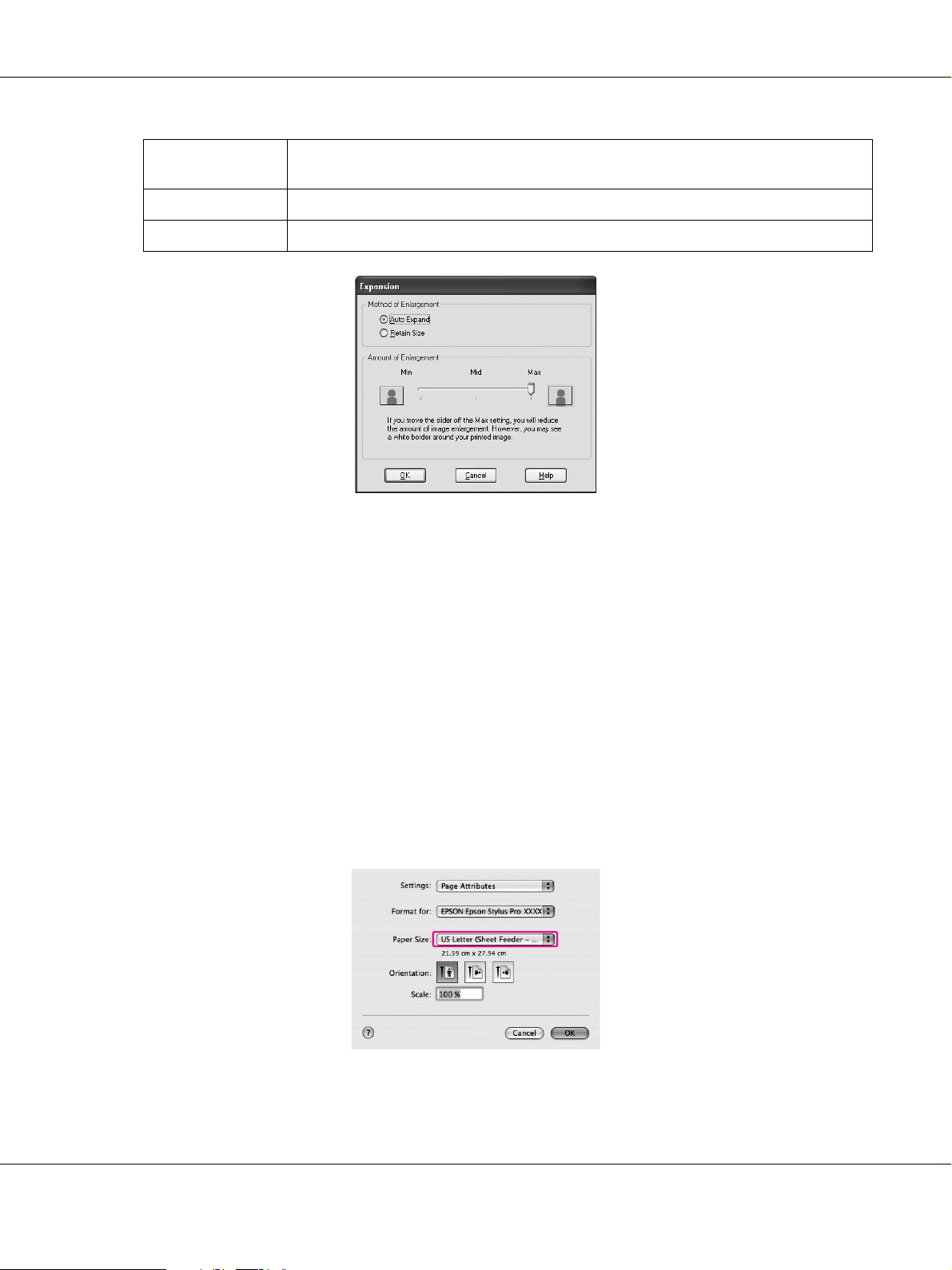
Epson Stylus Pro 3880 Руководство пользователя
Max В этом случае, при размере листа А2 внизу листа будет добавлено около
5 мм, вверху — 3,3 мм, слева и справа — 4,5 мм
Mid Половина от максимального значения
Min 0 мм
Примечание:
Перемещение ползунка к значению Min (Минимально) ослабляет увеличение, однако в
результате на одной или нескольких сторонах листа могут появиться поля.
5. Проверьте остальные настроки и затем запустите печать.
В Mac OS X
1. Откройте диалоговое окно Page Setup (Параметры страницы).
См. раздел “Доступ к драйверу принтера” на стр. 31.
2. Выберите размер бумаги и тип печати без полей (Auto Expand (Автоувеличение) или
Retain Size (Сохранить размер)) и щелкните OK.
3. Откройте диалоговое окно Print (Печать).
Способы печати 72
Page 73
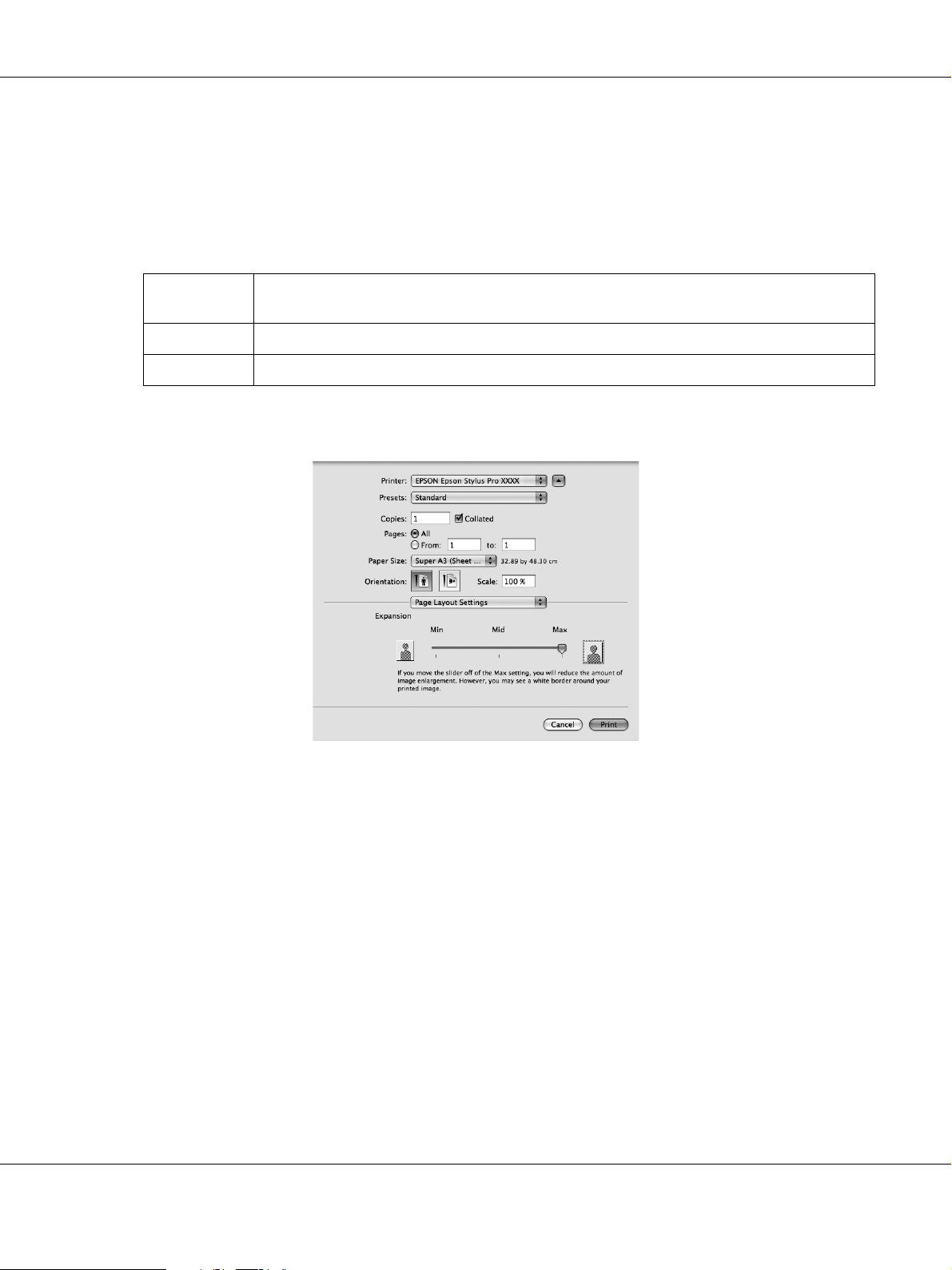
Epson Stylus Pro 3880 Руководство пользователя
См. раздел “Доступ к драйверу принтера” на стр. 31.
4. При выборе Auto Expand (Автоувеличение) вы можете изменить степень
увеличения в диалоговом окне Expansion (За пределы листа) (в Mac OS X 10.3.9 10.4) или
Print Layout Settings (Настройки макета печати) (в Mac OS X 10.5 и более поздней).
Max В этом случае, при размере листа А2 внизу листа будет добавлено около 5 мм,
вверху — 3,3 мм, слева и справа — 4,5 мм
Mid Половина от максимального значения
Min 0 мм
Mac OS X (10.5 или более поздняя версия)
Примечание:
Перемещение ползунка к значению Min (Минимально) ослабляет увеличение, однако в
результате на одной или нескольких сторонах листа могут появиться поля.
Способы печати 73
Page 74

Epson Stylus Pro 3880 Руководство пользователя
Mac OS X (версии 10.3.9 — 10.4)
5. В диалоговом окне Print Settings выберите тип носителя.
6. Проверьте остальные настроки и затем запустите печать.
Печать с увеличением или уменьшением
Можно подогнать размер изображения под размер бумаги, на которой оно будет
напечатано. Есть два способа для того, чтобы уменьшить или увеличить размер изображения.
Способы печати 74
Page 75

Epson Stylus Pro 3880 Руководство пользователя
❏ Fit to Page (По размеру страницы) (только для Windows)
Пропорционально увеличивает или уменьшает размер изображения, чтобы оно
уместилось на бумаге, размер которой задан параметром Output Paper (Размер выходной
бумаги).
❏ Custom (Пользовательский)
Позволяет задать процент увеличения или уменьшения изображения.
Печать по размеру страницы (только в Windows)
Можно подогнать размер изображения под размер бумаги, на которой оно будет
напечатано.
1. Откройте окно драйвера принтера.
См. раздел “Доступ к драйверу принтера” на стр. 11.
Способы печати 75
Page 76

Epson Stylus Pro 3880 Руководство пользователя
2. Перейдите на вкладку Page Layout (Макет) и выберите размер бумаги
соответствующий размеру изображения.
3. Выберите размер бумаги, загруженной в принтер, в списке Output Paper (Размер
выходной бумаги).
Драйвер пропорционально увеличит или уменьшит размер изображения, чтобы оно
уместилось на бумаге, размер которой задан параметром Output Paper (Размер выходной
бумаги).
Способы печати 76
Page 77

Epson Stylus Pro 3880 Руководство пользователя
4. Проверьте остальные настроки и затем запустите печать.
Custom (Пользовательский)
Позволяет задать процент увеличения или уменьшения изображения.
В Windows
1. Откройте окно драйвера принтера.
См. раздел “Доступ к драйверу принтера” на стр. 11.
2. Перейдите на вкладку Page Layout (Макет) и выберите размер бумаги
соответствующий размеру изображения.
3. Выберите размер бумаги, загруженной в принтер, в списке Output Paper (Размер
выходной бумаги).
4. Выберите Reduce/Enlarge (Уменьшить/Увеличить) и щелкните Custom
(Пользовательский).
Стрелками рядом с полем Scale (Масштаб) задайте значение от 10 до 650%.
5. Проверьте остальные настроки и затем запустите печать.
Способы печати 77
Page 78

Epson Stylus Pro 3880 Руководство пользователя
В Mac OS X
1. Откройте диалоговое окно Page Setup (Параметры страницы).
См. раздел “Доступ к драйверу принтера” на стр. 31.
2. Выберите размер бумаги, соответствующий загруженной в принтер бумаге.
3. Выберите значение для параметра Scale (Масштаб).
В Mac OS X 10.5: от 1 до 10000%
В Mac OS X 10.3.9 10.4: от 1 до 400%
4. Проверьте остальные настроки и затем запустите печать.
Способы печати 78
Page 79

Epson Stylus Pro 3880 Руководство пользователя
Печать нескольких страниц на листе
Вы можете печатать две или четыре страницы документа на одном листе бумаги.
При печати таким образом многостраничного документа формата A4 он будет напечатан,
как показано ниже.
Примечание:
❏ В Windows: используйте функцию драйвера принтера. В Mac OS X: используйте
стандартную функцию операционной системы.
❏ Вы не можете использовать эту функцию в Windows если вы печатаете без полей.
❏ В Windows: используя функцию Fit to Page (По размеру страницы), вы можете печатать
на бумаге разнообразных размеров.
См. раздел “Печать с увеличением или уменьшением” на стр. 74.
В Windows
1. Откройте окно драйвера принтера.
См. раздел “Доступ к драйверу принтера” на стр. 11.
Способы печати 79
Page 80
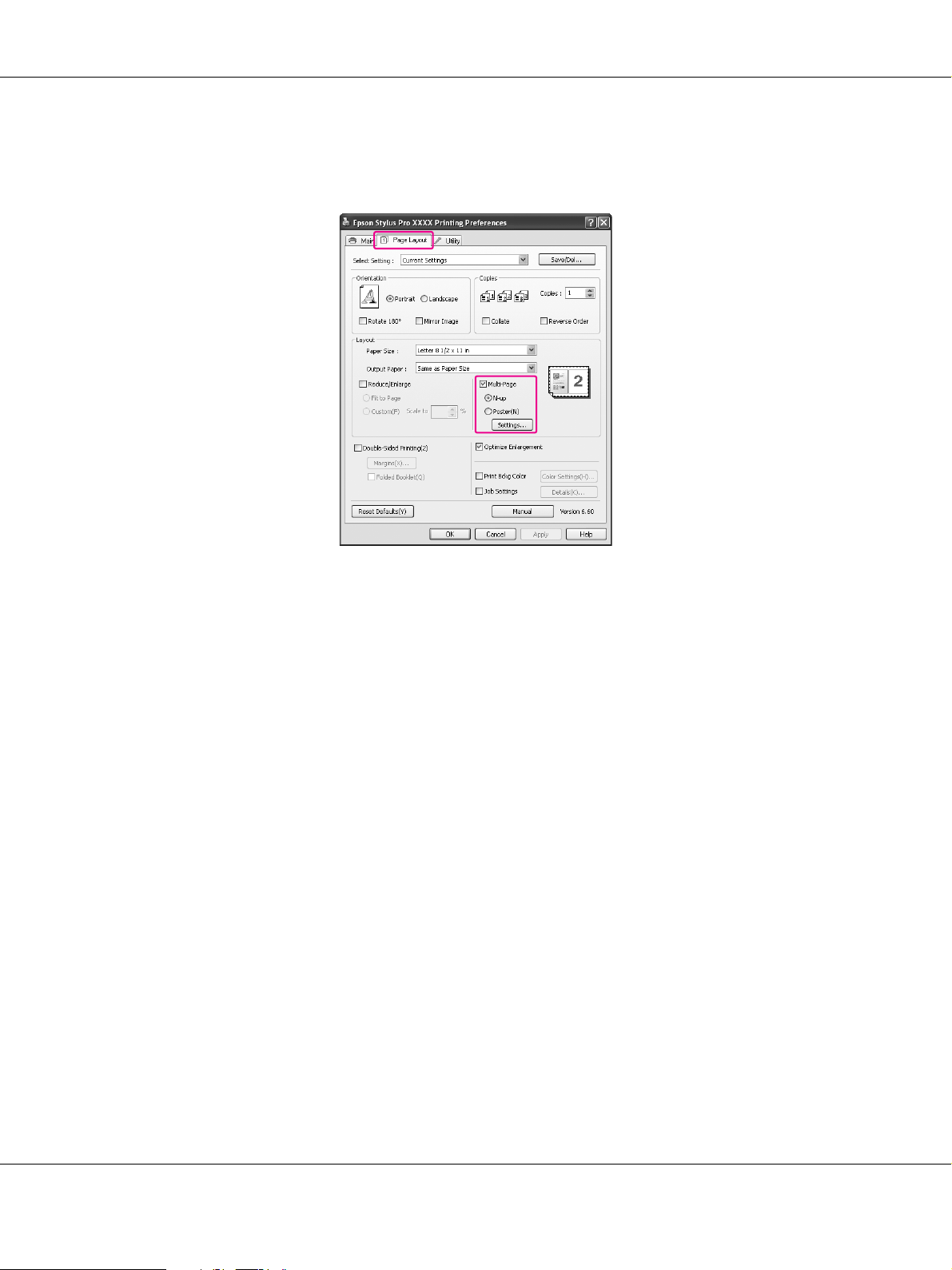
Epson Stylus Pro 3880 Руководство пользователя
2. Перейдите на вкладку Page Layout (Макет), установите флажок Multi>Page
(Многостраничность), выберите N>up и щелкните Settings (Параметры).
3. В диалоговом окне Print Layout (Порядок печати) укажите порядок печати страниц.
Для печати рамок вокруг страниц установите флажок Print page frames (Печатать
рамки страниц).
4. Проверьте остальные настройки и затем запустите печать.
В Mac OS X
1. Откройте диалоговое окно Print (Печать).
См. раздел “Доступ к драйверу принтера” на стр. 31.
Способы печати 80
Page 81

Epson Stylus Pro 3880 Руководство пользователя
2. Из списка выберите Layout (Макет), чтобы определить порядок, в котором будут
напечатаны страницы.
Примечание:
При выборе для параметра Border (Рамка) значения, отличного от None (Нет), рамки
вокруг страниц будут печататься на каждом листе.
3. Проверьте остальные настроки и затем запустите печать.
Печать плакатов (только в Windows)
Данный режим позволяет напечатать изображения плакатного размера, увеличив одну
страницу до размеров нескольких листов. Эта функция доступна только в Windows. Вы
можете сделать плакат или календарь объединив несколько отпечатков. Возможно
объединить максимум 16 отпечатков (4 х 4 листа). Печать плакатов возможна следующими
двумя способами.
Способы печати 81
Page 82
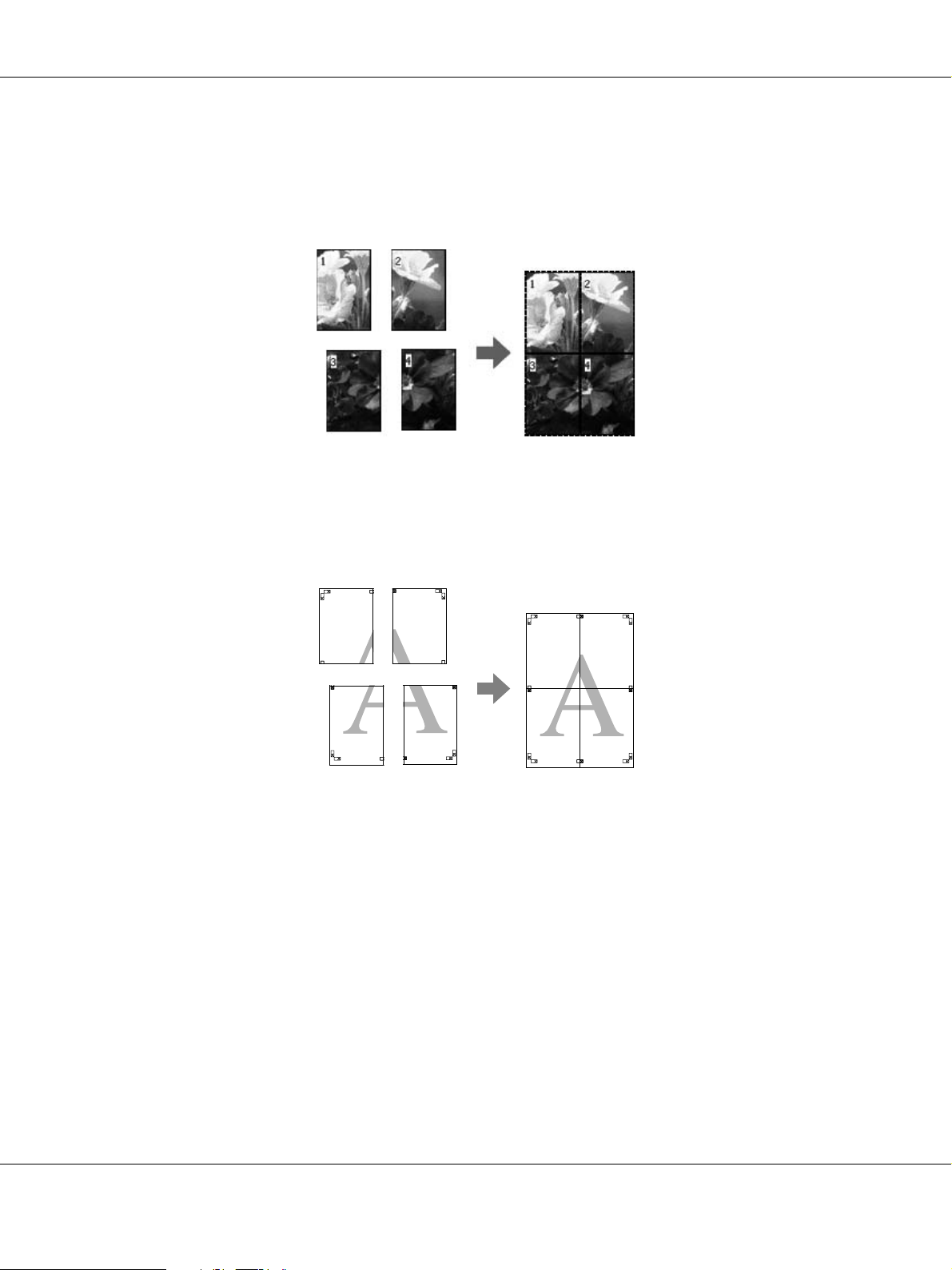
Epson Stylus Pro 3880 Руководство пользователя
❏ Печать плакатов без полей
Вы можете напечатать изображения плакатного размера без полей автоматически
увеличив одну страницу до размеров нескольких листов. Вы можете сделать плакат
объединив несколько отпечатков.
❏ Печать плакатов с полями
Вы можете напечатать изображения плакатного размера автоматически увеличив одну
страницу до размеров нескольких листов. Затем вам нужно будет отрезать белые поля и
сделать плакат объединив несколько отпечатков.
1. Подготовьте данные с помощью приложения.
Во время печати принтер автоматически увеличит изображение.
2. Откройте окно драйвера принтера.
См. раздел “Доступ к драйверу принтера” на стр. 11.
Способы печати 82
Page 83
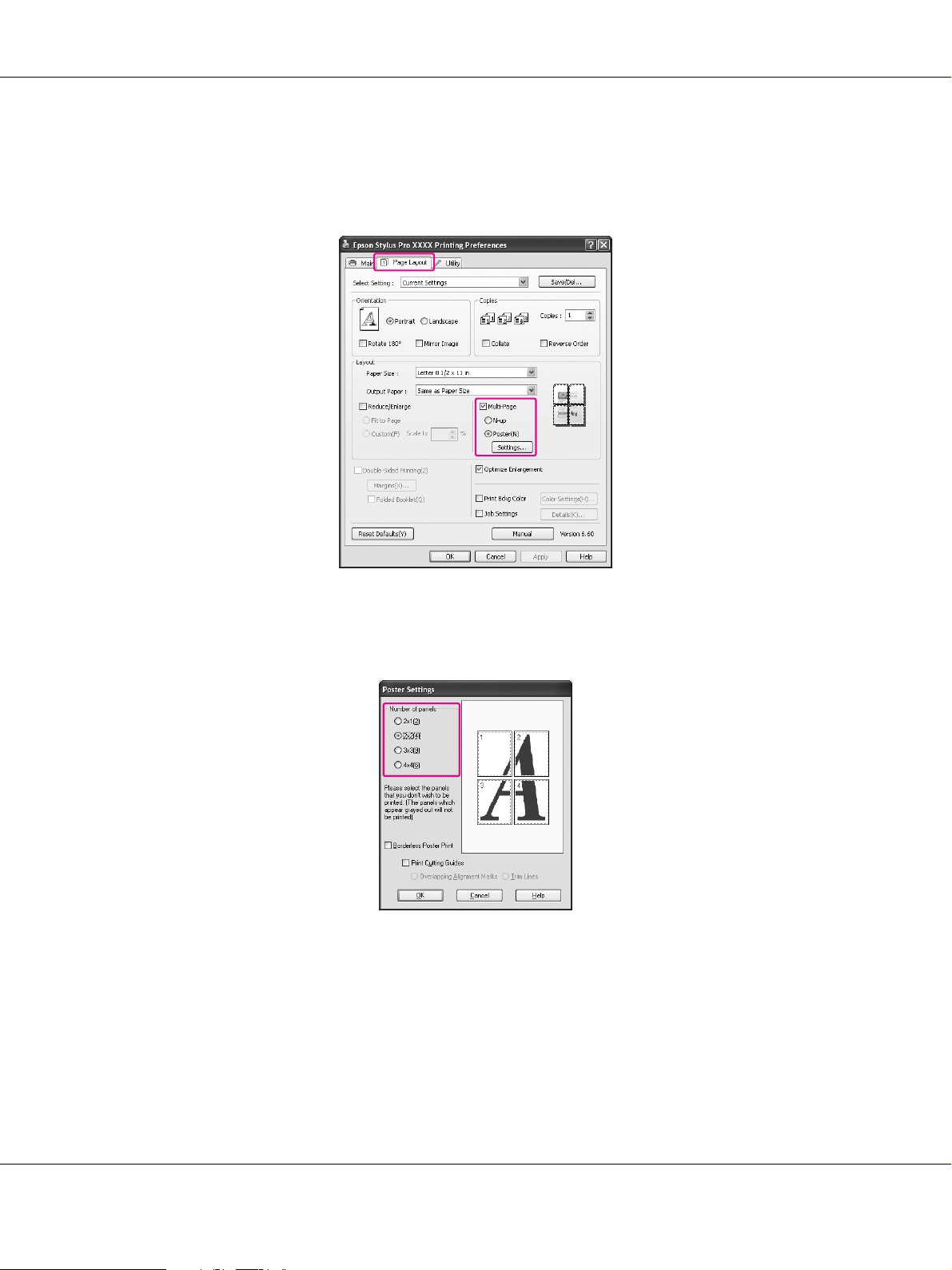
Epson Stylus Pro 3880 Руководство пользователя
3. Перейдите на вкладку Page Layout (Макет), установите флажок Multi>Page
(Многостраничность), выберите Poster (Плакат) и щелкните Settings
(Параметры).
4. В окне Poster Settings (Параметры плаката) выберите необходимое количество листов из
которых будет состоять плакат.
Примечание:
Чем больше листов вы укажете тем больших размеров будет плакат.
Способы печати 83
Page 84
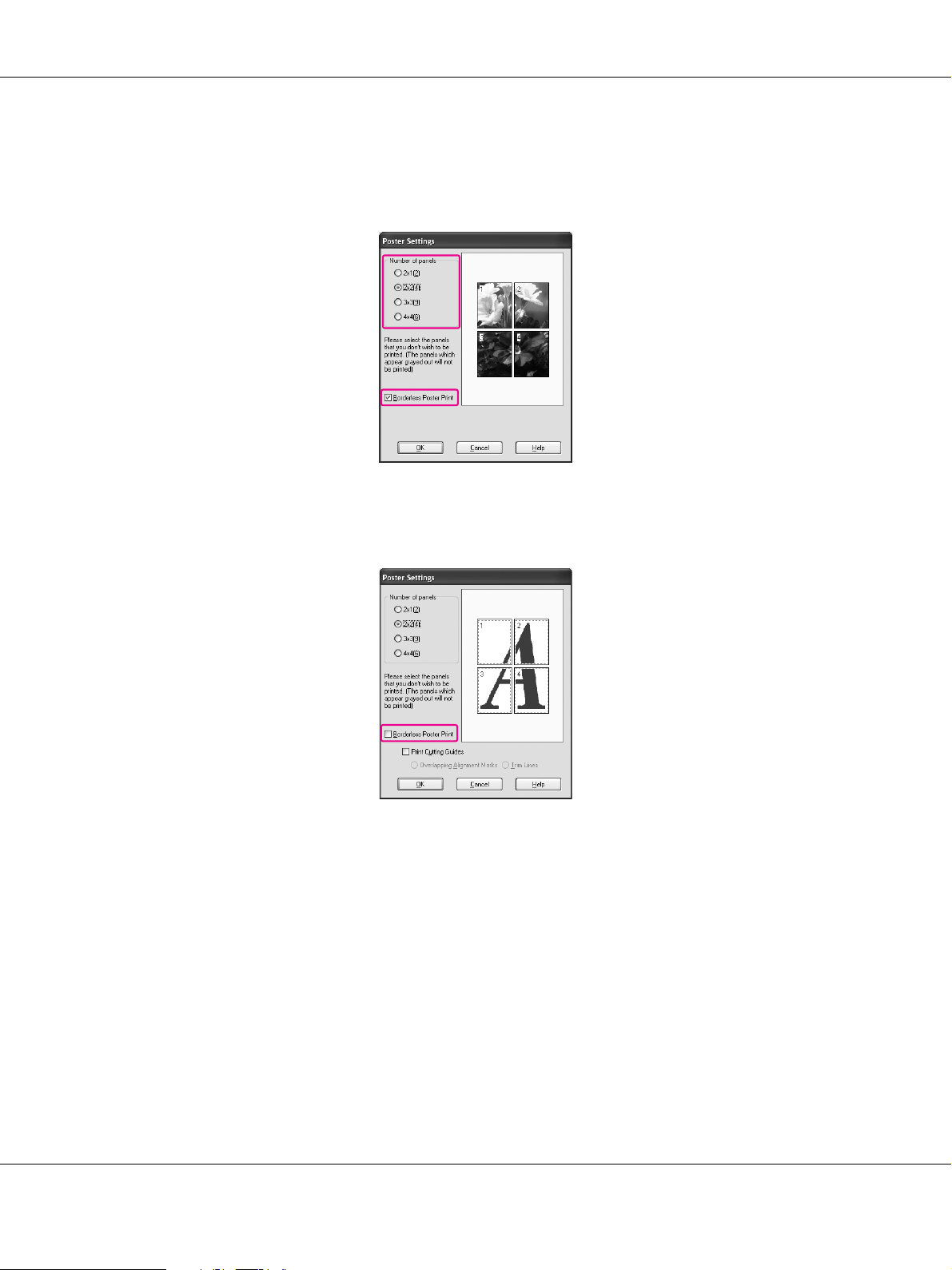
Epson Stylus Pro 3880 Руководство пользователя
5. Для печати плаката без полей установите флажок Borderless Poster Print (Печать
плакатов без полей), выберите поля, которые вы не хотите печатать и щелкните OK.
Затем перейдите к шагу 6.
6. Если вы хотите напечатать плакат с полями, уберите флажок Borderless Poster Print
(Печать плакатов без полей) и при необходимости настройте другие параметры.
Примечание:
Относительно размеров плаката:
Конечный размер не зависит от значения параметра Trim Lines (Линии отреза).
Однако, если выбран параметр Print Cutting Guides (Печать направляющих),
конечный рамер будет меньше на размер накладываемых областей.
7. Проверьте остальные настроки и затем запустите печать.
Склеивание листов друг с другом по направляющим
Склеивание листов напечатанных без полей отличается от скливания листов с полями.
Способы печати 84
Page 85
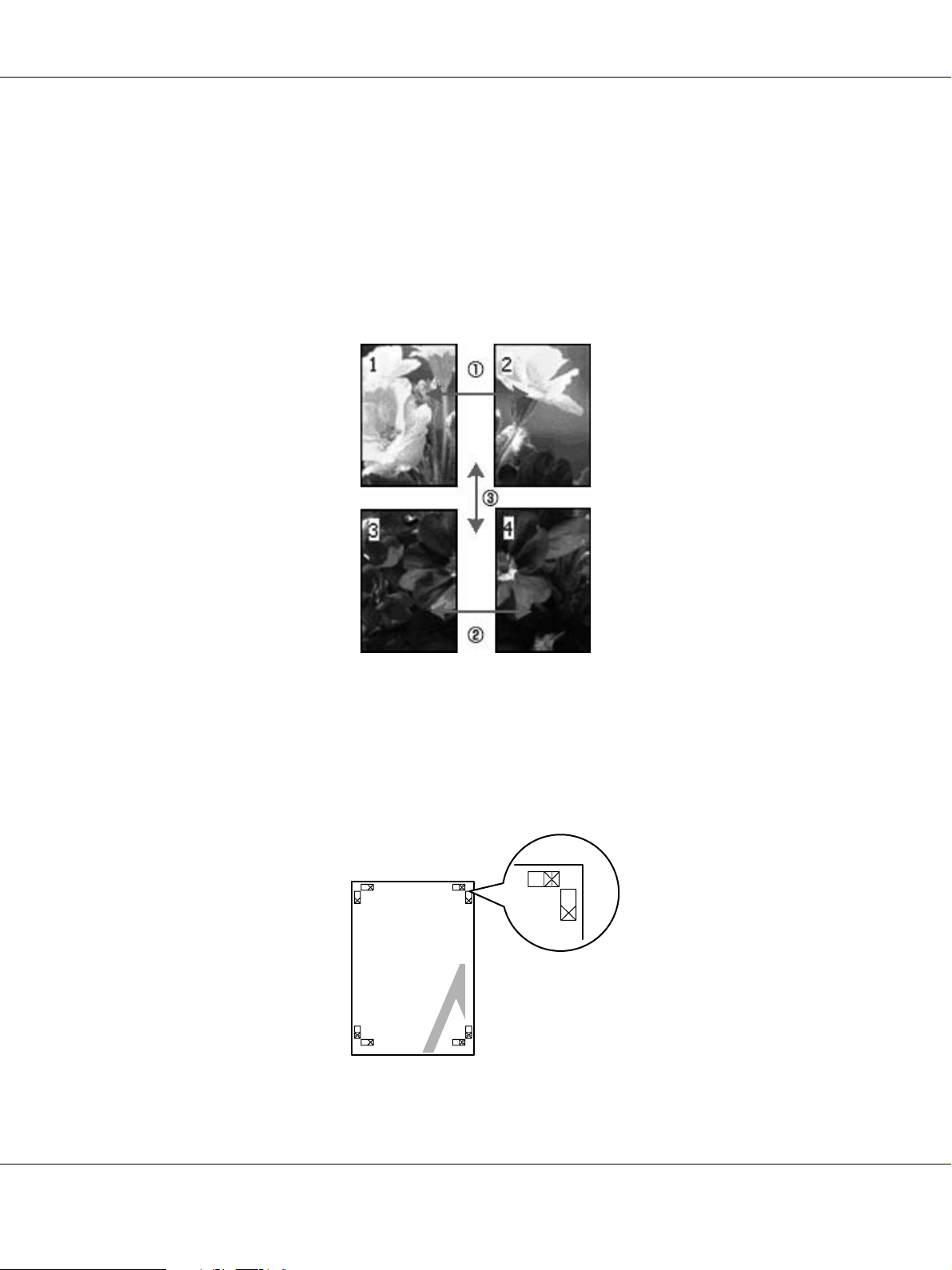
Epson Stylus Pro 3880 Руководство пользователя
Для плакатов, напечатанных без полей
В этом разделе описано склеивание четырех листов. Сложите отпечатки соответствующим
образом и склейте их сзади с помощью кусочков липкой ленты.
Соединяйте их в последовательности, показанной на рисунке ниже.
При печати без полей некоторые части изображения могут быть не напечатаны. Если вам не
удается сложить плакат при печати без полей, попробуйте печать с полями.
Для плакатов, напечатанных с полями
При выборе параметра Overlapping Alignment Marks (Метки перекрытия и
выравнивания) будут напечатаны следующие метки. Ниже описан процесс склеивания
четырех листов с помощью меток выравнивания.
Способы печати 85
Page 86
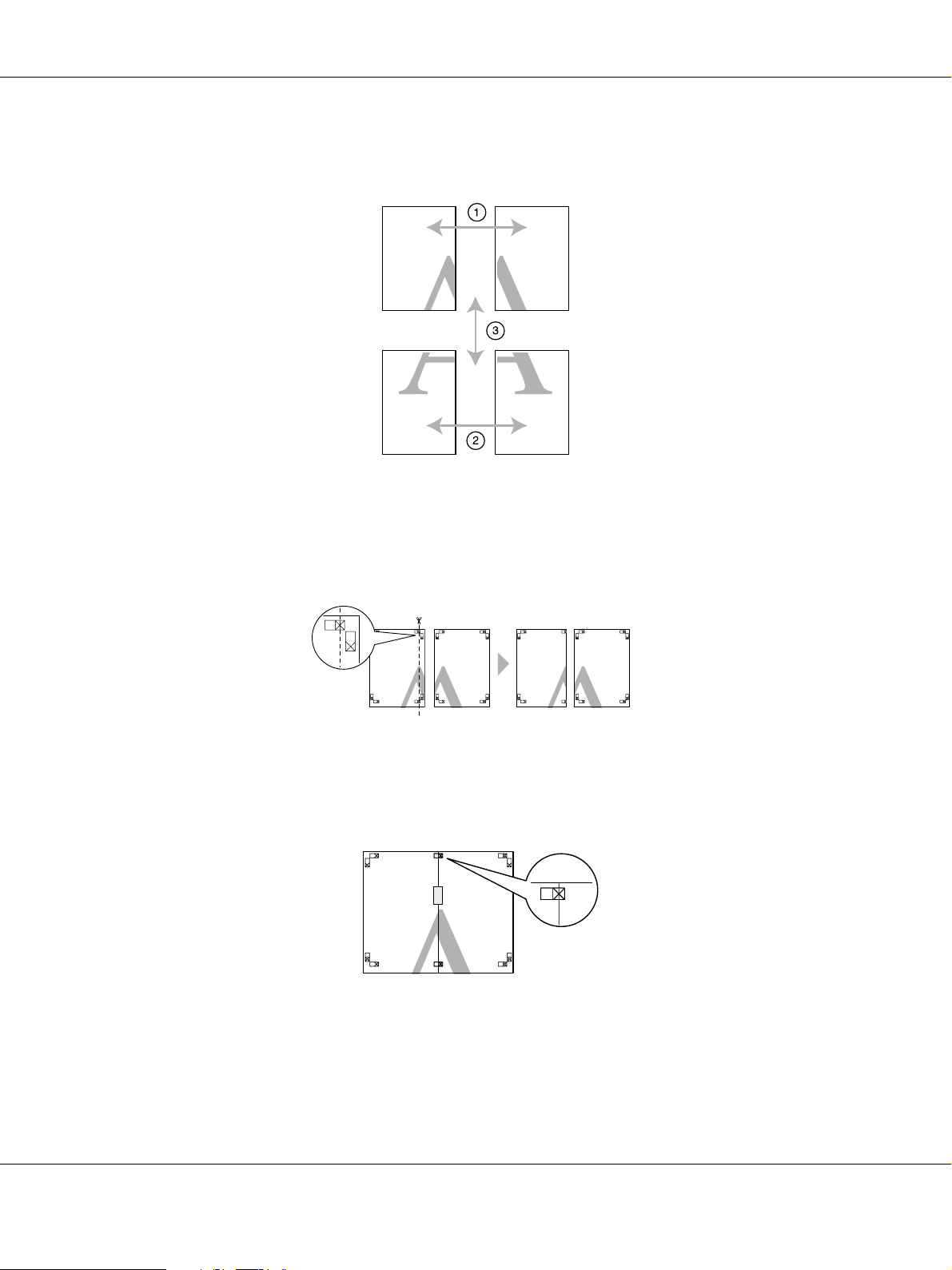
Epson Stylus Pro 3880 Руководство пользователя
Четыре отпечатка соединяются в следующей последовательности.
1. Отрежьте верхний левый лист вдоль метки выравнивания (вертикальная синия линия).
Метка печатается черным при чернобелой печати.
2. Положите верхний левый лист сверху верхнего правого листа. Метка Х должна совпасть
как на рискунке ниже. Временно соедините верхние листы с помощью липкой ленты.
3. Отрежьте верхний лист вдоль метки выравнивания (вертикальная красная линия).
Способы печати 86
Page 87
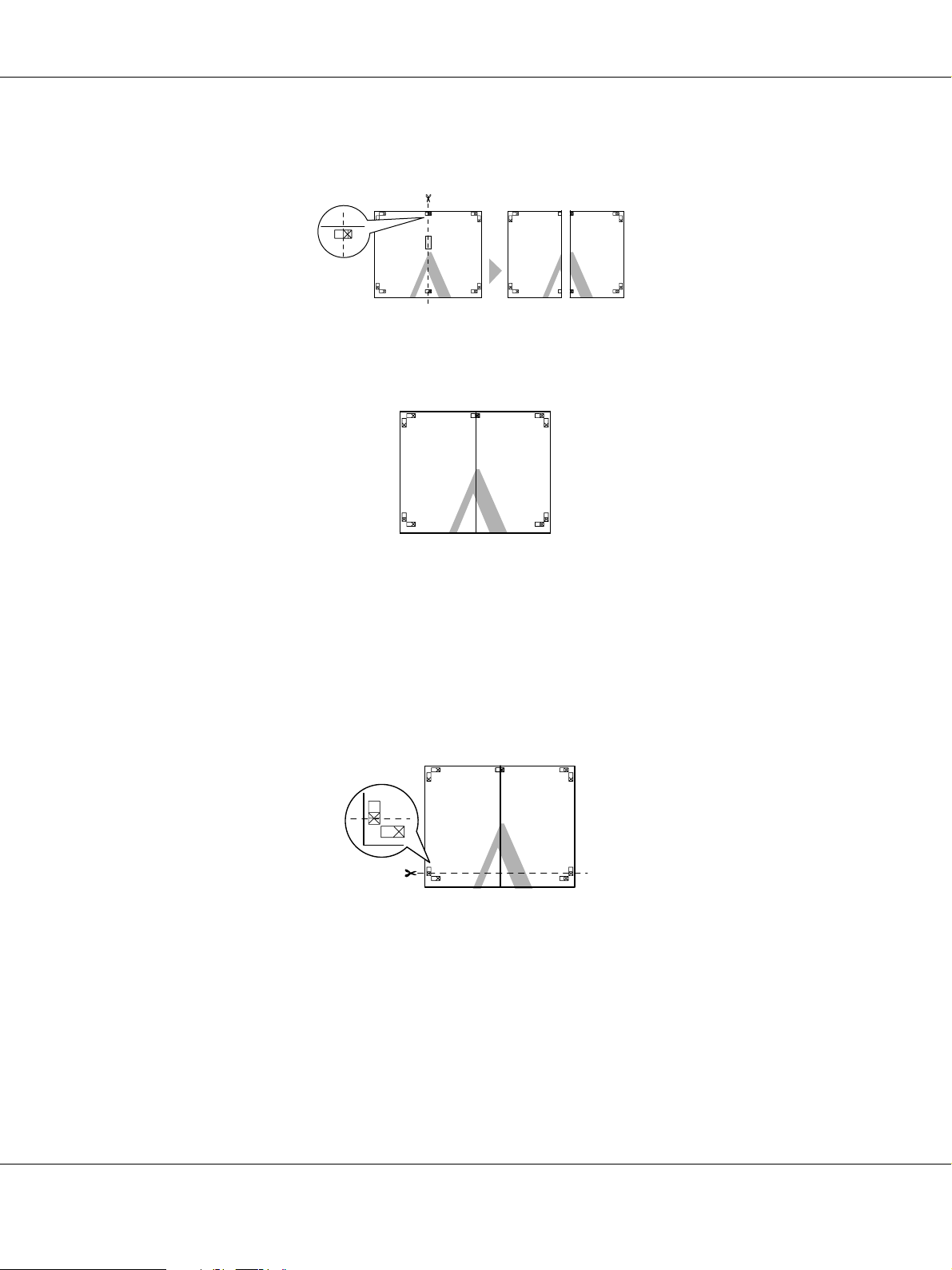
Epson Stylus Pro 3880 Руководство пользователя
Метка печатается черным при чернобелой печати.
4. Склейте верхние левый и правый листы сзади с помощью липкой ленты.
5. Повторите шаги с 1 по 4 для нижних листов.
6. Отрежьте нижний край верхних листов вдоль метки выравнивания (горизонтальная
синия линия).
Метка печатается черным при чернобелой печати.
Способы печати 87
Page 88
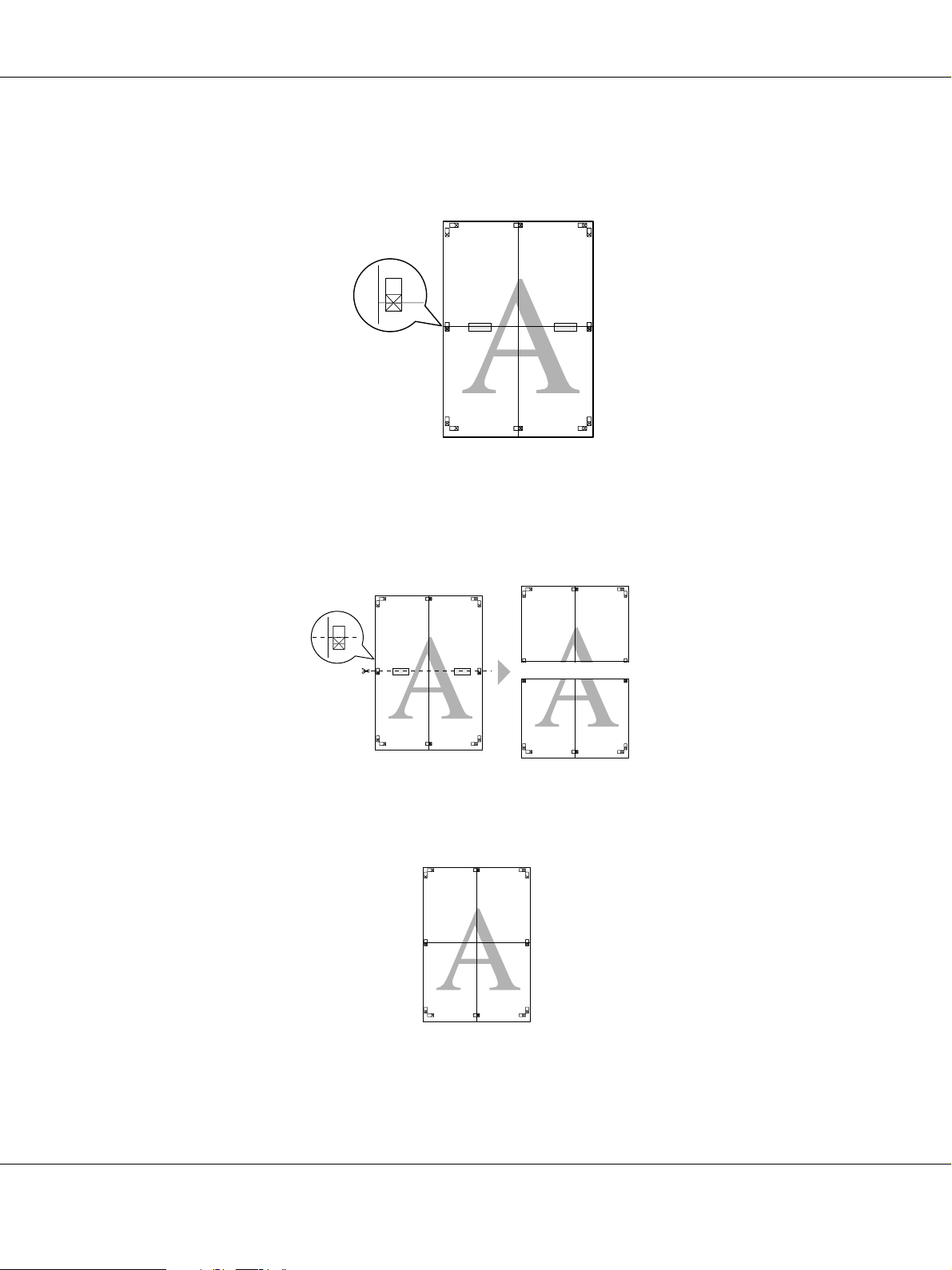
Epson Stylus Pro 3880 Руководство пользователя
7. Положите верхние листы на верх нижних листов. Метка Х должна совпасть как на
рискунке ниже. Временно соедините нижние и верхние листы с помощью липкой ленты.
8. Отрежьте листы вдоль метки выравнивания (горизонтальная красная линия).
Метка печатается черным при чернобелой печати.
9. Склейте верхние и нижние листы сзади с помощью липкой ленты.
Способы печати 88
Page 89
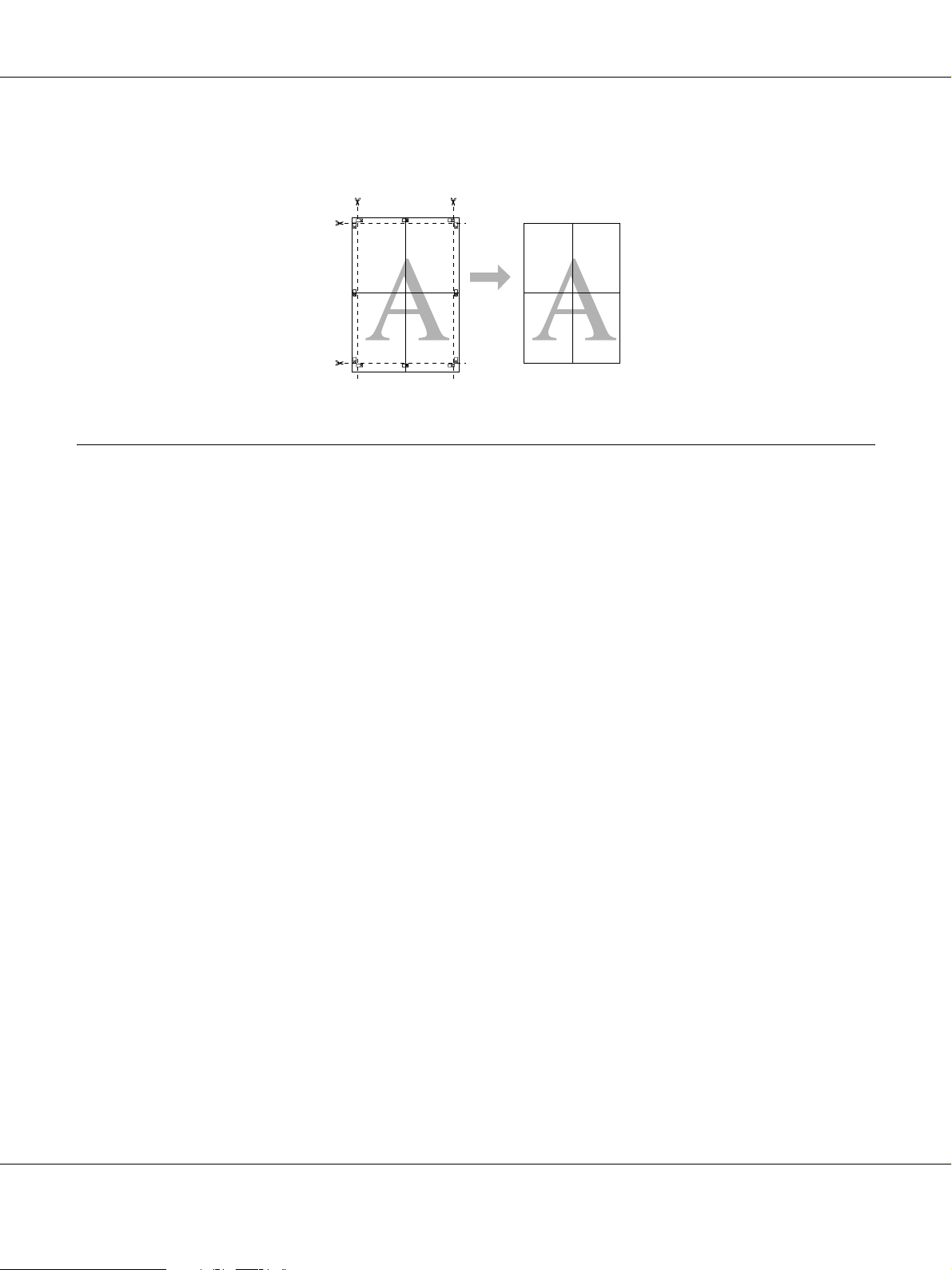
Epson Stylus Pro 3880 Руководство пользователя
10. После склеивания листов отрежьте поля плаката по внешним направляющим.
Двусторонняя печать
Вы можете печатать с двух сторон листа. Существует два способа двусторонней печати.
Стандартная двусторонняя печать позволяет печатать сначала нечетные страницы. Затем
листы можно снова загрузить в принтер, чтобы напечатать четные страницы на обороте.
Кроме того, вы можете печатать с двух сторон в режиме Folded Booklet (Буклет). Он
позволяет печатать буклеты, сложенные пополам.
Примечание:
❏
Двусторонняя печать невозможна, если печать идет на сетевом принтере, принтер
предоставлен для общего использования или система не поддерживает двустороннюю связь.
❏ Используйте только те носители, которые подходят для двусторонней печати, иначе
качество печати может ухудшиться.
❏ В зависимости от типа бумаги и объема чернил, затрачиваемых для печати текста и
изображений, чернила могут проступать на другой стороне бумаги.
❏ Во время двусторонней печати изображение может смазаться.
❏ Эта функция доступна, только если выбран источник бумаги Sheet (Лист).
Обычная двусторонняя печать
Для печати нечетных и четных страниц на разных сторонах листа сделайте следующее.
1. Откройте окно драйвера принтера.
Способы печати 89
Page 90

Epson Stylus Pro 3880 Руководство пользователя
См. раздел “Доступ к драйверу принтера” на стр. 11.
2. Перейдите на вкладку Page Layout (Макет), установите флажок Double>Sided
Printing (Двусторонняя печать) и щелкните Margins (Поля).
3. Укажите край бумаги, на котором будет расположен переплет. Можно выбрать значение
Left (Слева), Top (Сверху) или Right (Справа). Затем задайте ширину переплета
в текстовом поле Binding Margin (Поле). Можно задать ширину от 3 до 30 мм.
Примечание:
Реальная ширина отступа для переплета зависит от настроек вашего приложения.
Рекомендуется проверить качество печати, перед печатью всего задания.
4. Щелкните OK, чтобы вернуться в меню Page Layout (Макет), а затем щелкните OK, чтобы
сохранить настройки.
Способы печати 90
Page 91

Epson Stylus Pro 3880 Руководство пользователя
5. Убедитесь, что бумага загружена в принтер, а затем запустите печать задания из вашего
приложения. Инструкции по подготовке четных страниц будут отображаться во время
распечатки нечетных.
6. Выполняйте инструкции по повторной загрузке бумаги, отображаемые на экране.
Примечание:
❏ В зависимости от расхода чернил при печати бумага может изогнуться. Если это
произошло, слегка согните бумагу в противоположном направлении перед загрузкой
в принтер.
❏ Подровняйте стопку бумаги, слегка постучав ей по твердой ровной поверхности
перед загрузкой в принтер.
❏ Загрузите бумагу как описано в инструкции. Если загрузить бумагу неправильно, она
может замяться, или будут неверно оставлены переплетные поля.
❏ Если бумага замялась, см. раздел “Устранение замятия бумаги” на стр. 199.
7. После повторной загрузки бумаги щелкните Resume (Возобновить), чтобы напечатать
четные страницы.
Двусторонняя печать буклетов
С помощью функции двусторонней печати можно также печатать буклеты, сложенные
пополам. Чтобы создать буклет, нужно сначала распечатать страницы, которые окажутся на
наружной стороне после складывания буклета. Страницы, которые попадут на внутреннюю
часть буклета, распечатываются после повторной загрузки бумаги в принтер.
8
24
6
10
12
✽ Край под переплет
1
3
7
5
11
9
Способы печати 91
Page 92

Epson Stylus Pro 3880 Руководство пользователя
При создании буклета страницы 1 и 4 печатаются на первой странице бумаги, страницы 5 и
8 — на второй, а страницы 9 и 12 — на третьей. После повторной загрузки бумаги можно
распечатать страницы 2 и 3 на обороте первого листа, страницы 6 и 7 — второго, а страницы
10 и 11 — на обороте третьего листа. Получившиеся листы можно сложить пополам и
переплести в буклет.
Для создания буклета сделайте следующее.
1. Установите флажок Double>Sided Printing (Двусторонняя печать), затем флажок
Folded Booklet (Буклет) и щелкните Margins (Поля).
2. Укажите край бумаги, на котором будет расположен переплет. Можно выбрать значение
Left (Слева), Top (Сверху) или Right (Справа).
Способы печати 92
Page 93

Epson Stylus Pro 3880 Руководство пользователя
Примечание:
Если на вкладке Paper (Бумага) выбрана ориентация Portrait (Книжная), для
переплета будут доступны только края Left (Слева) и Right (Справа). Край Top
(Сверху) может быть выбран под переплет, если задана ориентация Landscape
(Альбомная).
3. Задайте ширину переплета в текстовом поле Binding Margin (Поле). Можно задать
ширину от 3 до 30 мм. Указанное значение будет применено к обеим сторонам от сгиба.
Например, если задано поле 10 мм, будет вставлено поле шириной 20 мм. (Поле
шириной 10 мм по обе стороны сгиба.)
✽ Место сгиба
✽✽ Поле
4. Щелкните OK, чтобы вернуться на вкладку Layout (Макет), а затем щелкните OK, чтобы
сохранить настройки.
5. Убедитесь, что бумага загружена в принтер, а затем запустите печать задания из вашего
приложения.
Способы печати 93
Page 94

Epson Stylus Pro 3880 Руководство пользователя
6. Во время печати наружных страниц будут отображаться инструкции по печати
внутренних страниц. Выполняйте инструкции по повторной загрузке бумаги,
отображаемые на экране.
Примечание:
❏ В зависимости от расхода чернил при печати бумага может изогнуться. Если это
произошло, слегка согните бумагу в противоположном направлении перед загрузкой
в принтер.
❏ Подровняйте стопку бумаги, слегка постучав ей по твердой ровной поверхности
перед загрузкой в принтер.
❏ Загрузите бумагу как описано в инструкции. Если загрузить бумагу неправильно, она
может замяться, или будут неверно оставлены переплетные поля.
7. После повторной загрузки бумаги щелкните Resume (Возобновить), чтобы напечатать
внутренние страницы.
8. По завершении печати согните страницы и скрепите их степлером или переплетите
другим способом.
Печать на бумаге пользовательского размера
Вы также можете печатать на бумаге, размер которой отличается от стандартных размеров.
Доступность определенных размеров зависит от используемого податчика листов.
Sheet Feeder
(Податчик бумаги)
Manual>Rear
(Ручная – Тыльный
слот)
Manual – Front
(Ручная – передний
слот)
Ширина бумаги от 89 до 432 мм от 204 до 432 мм то 210 до 420 мм
Длина бумаги от 127 до 950 мм от 254 до 950 мм от 279 до 594 мм
Способы печати 94
Page 95

Epson Stylus Pro 3880 Руководство пользователя
Примечание:
❏ В Mac OS X вы можете указать больший размер бумаги, однако печать не будет
произведена правильно.
❏ Доступые размеры могут быть ограничены используемым приложением.
В Windows
1. Откройте окно драйвера принтера.
См. раздел “Доступ к драйверу принтера” на стр. 11.
2. В меню Main (Главное) щелкните User Defined (Пользовательский).
Примечание:
Нельзя использовать бумагу пользовательского размера если для параметра Paper
Settings (Параметры страницы) выбрано Borderless (Без полей)
3. Установите необходимый размер бумаги и щелкните Save (Сохранить).
❏ Введите название (до 24 символов) в поле Paper Size Name (Название размера бумаги).
❏ Вы можете легко изменить размер, выбрав размер бумаги, наиболее близкий к
необходимому размеру в Base Paper Size (Основные размеры бумаги).
Способы печати 95
Page 96
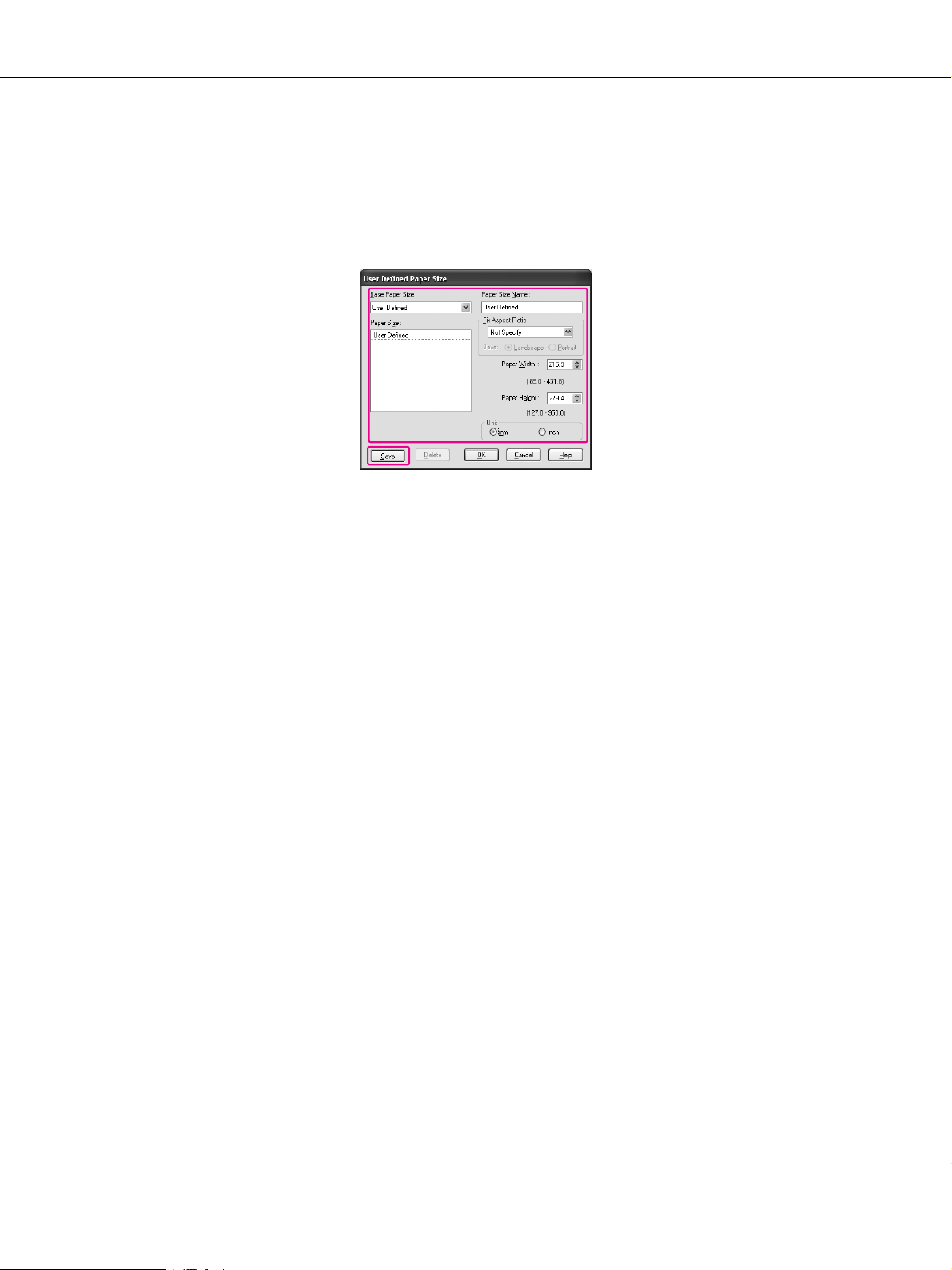
Epson Stylus Pro 3880 Руководство пользователя
❏ Если соотношение сторон соответствует определенному типу бумаги, выберите
соотношение из списка Fix Aspect Ratio и затем выберите Landscape
(Альбомная) или Portrait (Книжная) для параметра Base. В этом случае вам
понадобится ввести только значение Paper Width (Ширина бумаги) или Paper Height
(Длина бумаги).
Примечание:
❏ Для изменения зарегестрированного размера бумаги, выберите в списке название
размера бумаги и измените его размер.
❏ Для удаления зарегестрированного размера бумаги, выберите в списке название
размера бумаги и щелкните Delete (Удалить).
❏ Можно определить до 100 пользовательских размеров бумаги.
4. Щелкните OK, чтобы сохранить пользовательский размер бумаги.
Пользовательский размер бумаги зарегистрирован в списке Paper Size (Размер бумаги).
Теперь вы можете продолжить печать как обычно.
В Mac OS X
1. Откройте диалоговое окно Page Setup (Параметры страницы).
См. раздел “Доступ к драйверу принтера” на стр. 31.
Способы печати 96
Page 97
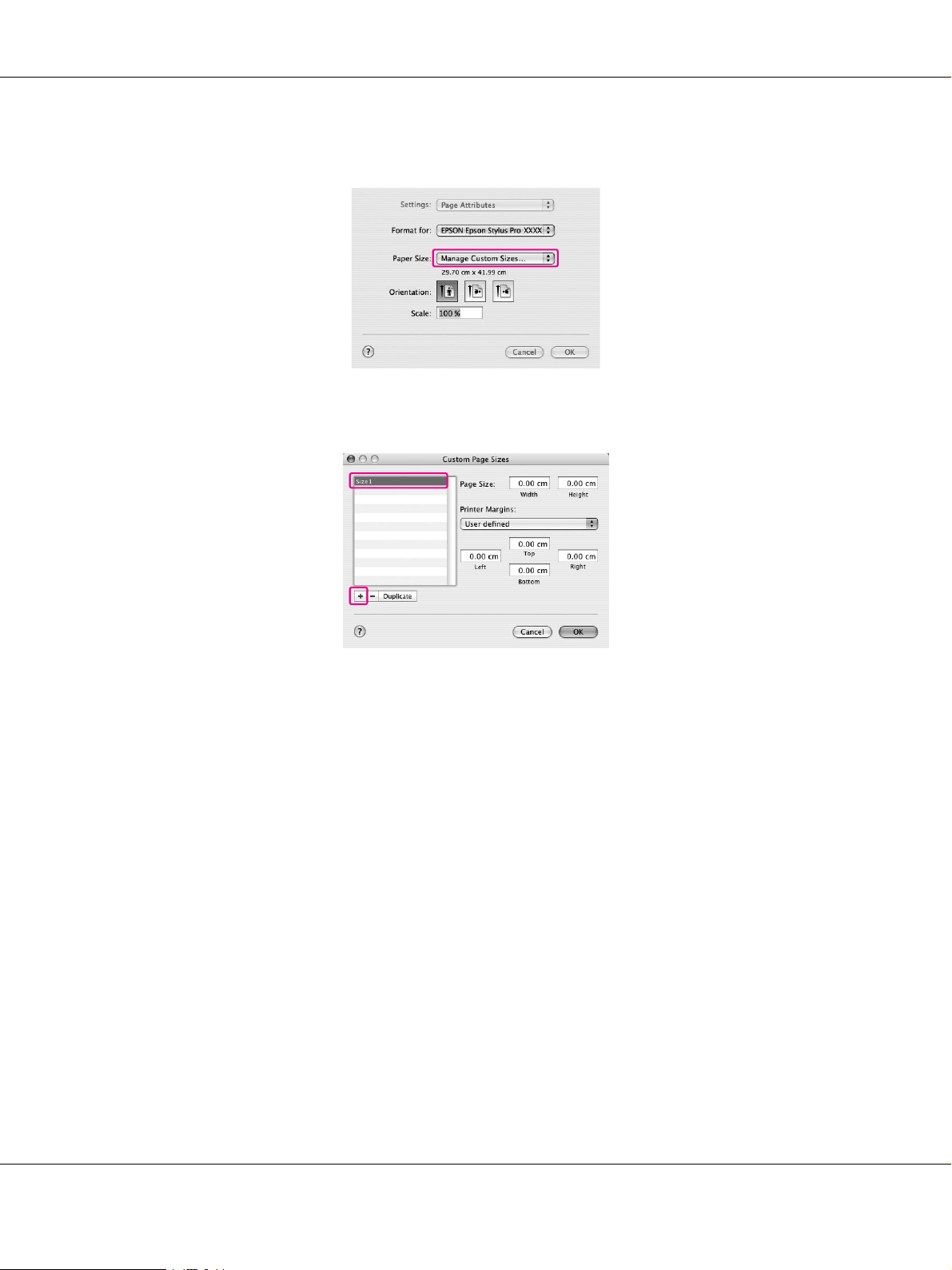
Epson Stylus Pro 3880 Руководство пользователя
2. Выберите Manage Custom Sizes в Paper Size.
3. Щелкните + и введите название размера бумаги.
4. Введите размеры ширины, высоты, полей и щелкните OK.
Размеры бумаги и полей, которые вы можете ввести, перечислены ниже.
Способы печати 97
Page 98
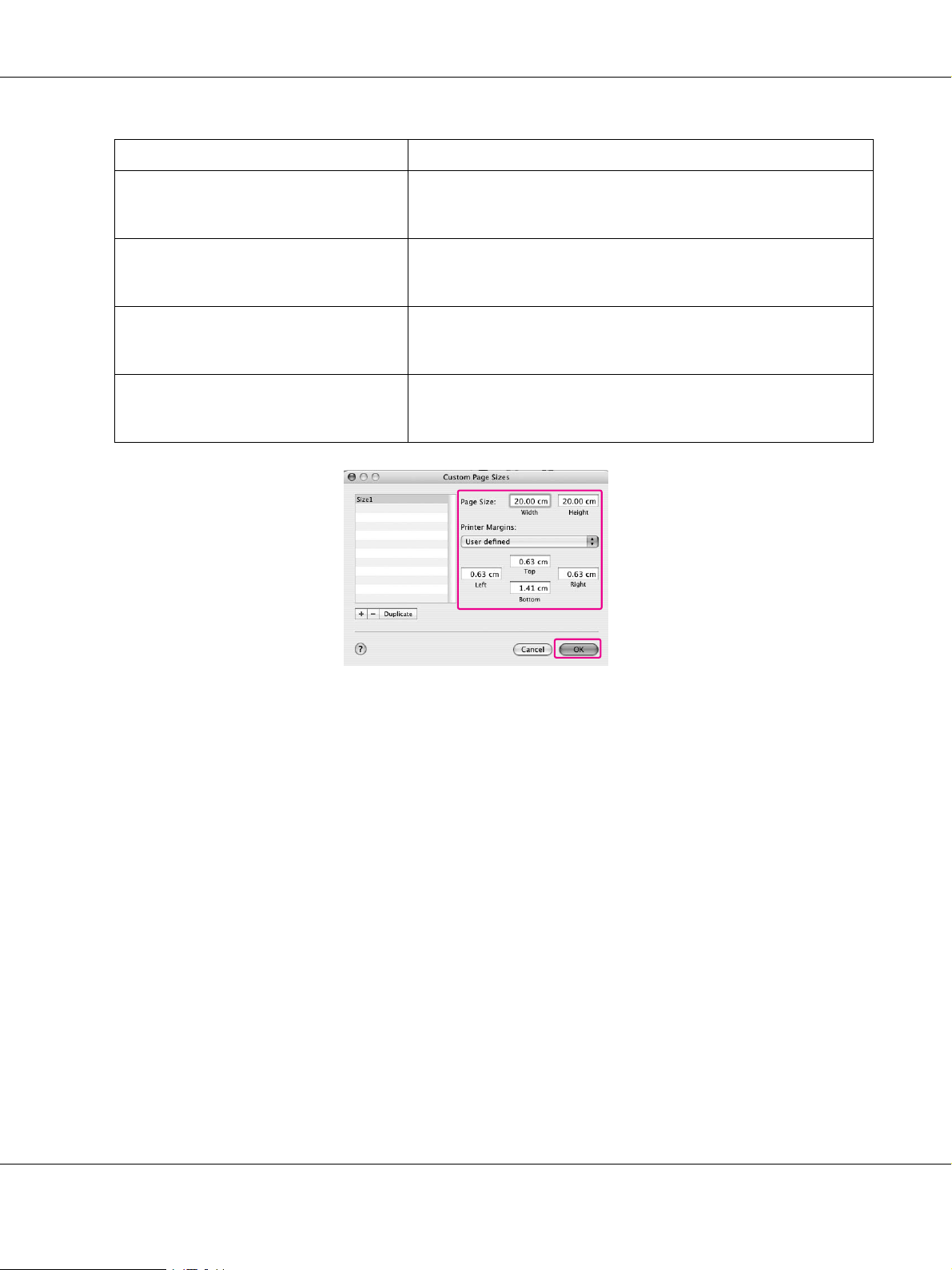
Epson Stylus Pro 3880 Руководство пользователя
Принтер Описание
Sheet Feeder – Borderless (Податчик
бумаги – Без полей)
(Auto Expand (Автоувеличение))
Sheet Feeder – Borderless (Податчик
бумаги – Без полей)
(Retain Size (Сохранить размер))
ManualRear – Borderless (Ручная –
тыльный слот – Без полей)
(Auto Expand (Автоувеличение))
ManualRear – Borderless (Ручная –
тыльный слот – Без полей)
(Retain Size (Сохранить размер))
Изображение увеличивается до размеров форматного
листа без полей
Применяется для печати на форматном листе без полей с
сохранением соотношения сторон исходного
изображения
Изображение увеличивается до размеров форматного
листа без полей; бумага подается через тыльный слот
ручной подачи
Изображение увеличивается до размеров форматного
листа без полей; бумага подается через тыльный слот
ручной подачи
Примечание:
❏ Для изменения зарегестрированного размера бумаги, выберите в списке название
размера бумаги и измените его размер.
❏ Для дублирования зарегестрированного размера бумаги, выберите в списке и
щелкните кнопку Duplicate (Дублировать).
❏ Для удаления зарегестрированного размера бумаги, выберите в списке
и щелкните –.
❏ Настройка пользовательских размеров бумаги зависит от версии операционной
системы. Подробности см. в документации к операционной системе.
5. Щелкните OK.
Пользовательский размер бумаги зарегистрирован в раскрывающемся списке Paper Size
(Размер бумаги). Теперь вы можете продолжить печать как обычно.
Способы печати 98
Page 99
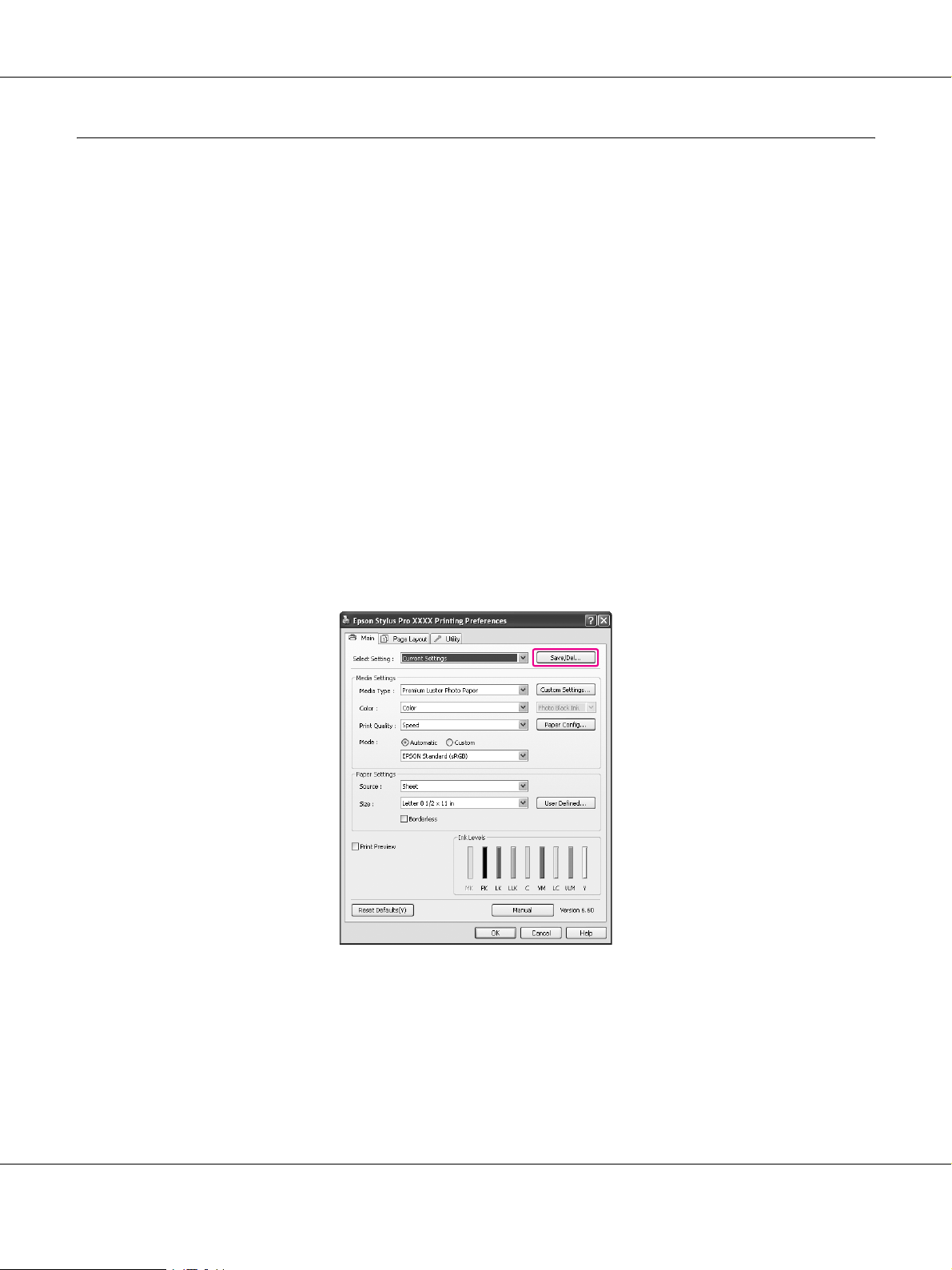
Epson Stylus Pro 3880 Руководство пользователя
Настройка интерфейса драйвера принтера
Вы можете сохранить параметры и настроить интерфейс драйвера принтера. Вы можете
экспортировать настройки принтера и использовать их для настройки одинаковых
параметров на нескольких компьютерах.
Сохранение настроек драйвера принтера
Вы можете сохранить до 100 пользовательских настроек.
Сохранение наиболее часто используемых настроек
Вы можете сохранить все настройки драйвера принтера.
1. Настройте параметры на вкладках Main (Главное) и Page Layout (Макет).
2. Щелкните кнопку Save/Del... (Сохранить/Удалить) на вкладке Main (Главное) или
Page Layout (Макет).
Способы печати 99
Page 100

Epson Stylus Pro 3880 Руководство пользователя
3. Введите имя в поле Name (Имя) и щелкните кнопку Save (Сохранить).
Вы можете выбрать зарегестрированные настройки из списка Select Setting (Настройка
выбора).
Сохранение настроек носителя
Вы можете сохранить настройки области Media Settings (Настройки носителя) на вкладке
Main (Главное).
1. Настройте параметры в области Media Settings (Настройки носителя) на вкладке Main
(Главное).
Способы печати 100
